Page 1
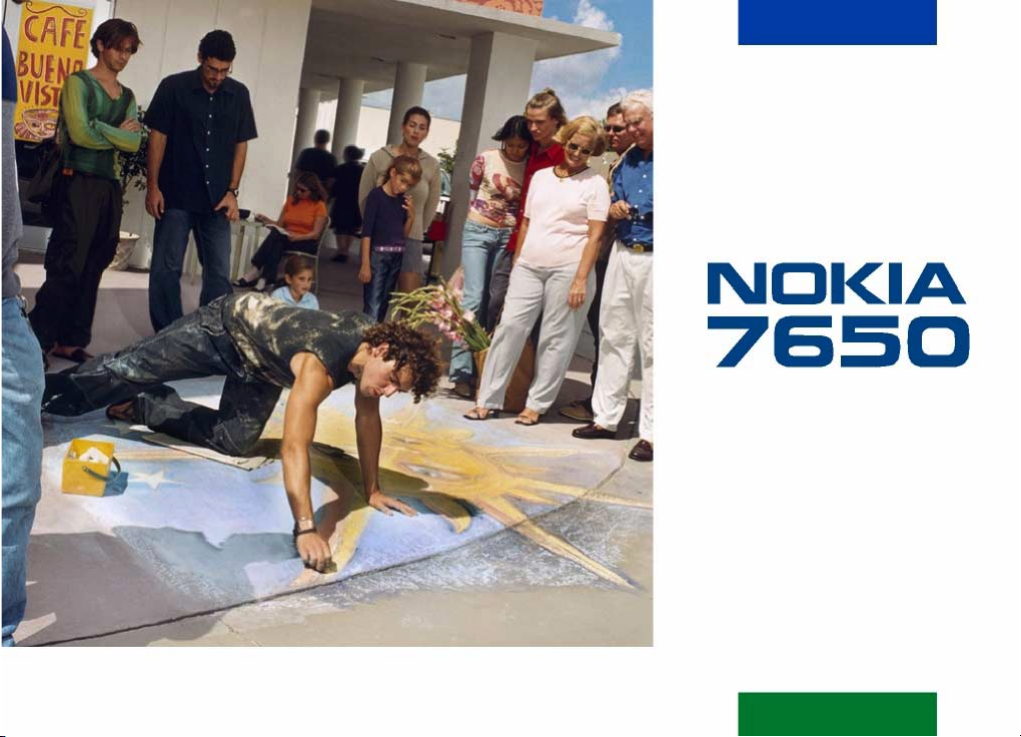
Priroènik za
uporabo
Na objavljen elektronski priroènik se nana¹ajo pogoji in pravila doloèena v "Pogoji in doloèila, ki
veljajo za Nokiina Navodila za uporabo, 7. juni 1998" (“Nokia User’s Guides Terms and Conditions,
7th June, 1998”.)
9353263 Issue 1 SL
Page 2
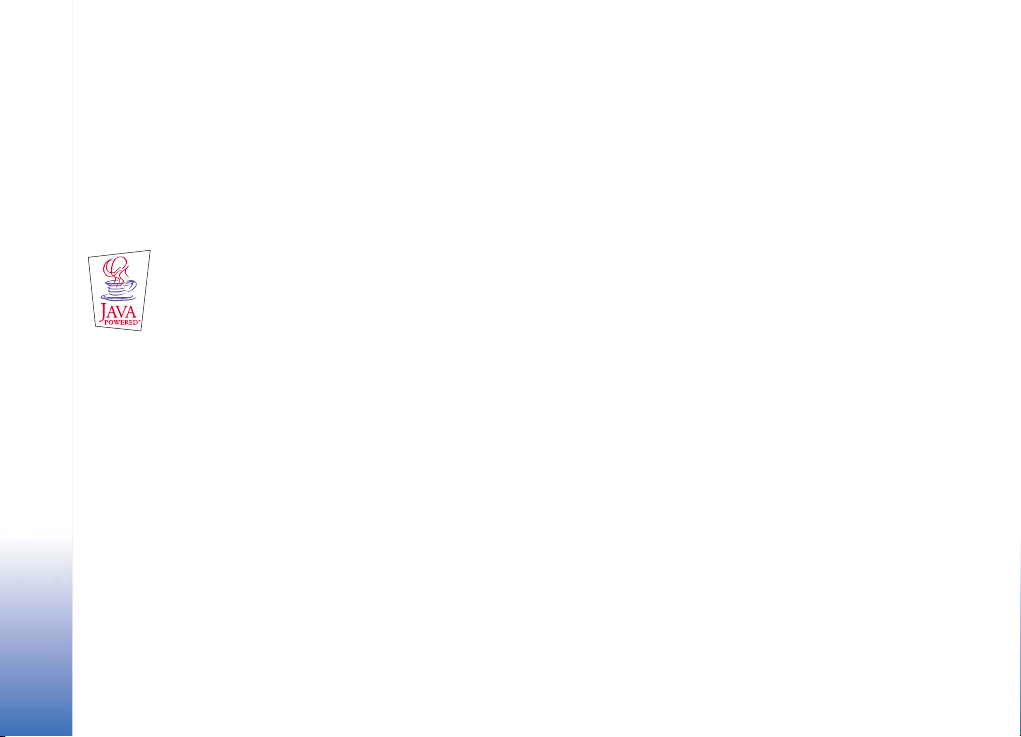
IZJAVA O USTREZNOSTI
Mi, NOKIA CORPORATION s polno odgovornostjo izjavljamo, da izdelek NHL-2NA ustreza zahtevam direktive Sveta: 1999/5/EC. Kopijo izjave o ustreznosti najdete na
naslovu http://www.nokia.com/phones/declaration_of_conformity/.
Copyright © 2002 Nokia. Vse pravice pridr¾ane.
Nobenega dela dokumenta ni dovoljeno razmno¾evati, prena¹ati, distribuirati ali shranjevati v kakr¹ni koli obliki brez predhodnega pisnega dovoljenja dru¾be Nokia.
Nokia in Nokia Connecting People sta registrirani blagovni znamki dru¾be Nokia Corporation. Drugi izdelki in imena podjetij, ki so omenjena, utegnejo biti blagovne znamke
ali blagovna imena njihovih lastnikov.
Nokia tune je blagovna znamka Nokia Corporation.
This product includes software licensed from Symbian Ltd © 1998-2002
© 1998-2002 Symbian Ltd. All rights reserved. Symbian and Symbian OS are trademarks of Symbian Ltd. All rights reserved.
Java™ and all Java-based marks are trademarks or registered trademarks of Sun Microsystems, Inc.
Stac ®, LZS ®, ©1996, Stac, Inc., ©1994-1996 Microsoft Corporation. Includes one or more U.S. Patents: No. 4701745, 5016009, 5126739, 5146221, and 5414425. Other
patents pending.
Hi/fn ®, LZS ®,©1988-98, Hi/fn. Includes one or more U.S. Patents: No. 4701745, 5016009, 5126739, 5146221, and 5414425. Other patents pending.
Part of the software in this product is © Copyright ANT Ltd. 1998. All rights reserved.
m-Router Connectivity Components © 2000-2002 Intuwave Limited. All rights reserved. (www.intuwave.com)
US Patent No 5818437 and other pending patents. T9 text input software Copyright (C) 1997-2001. Tegic Communications, Inc. All rights reserved.
Nokia nenehno razvija svoje izdelke. Nokia si pridru¾uje pravico do sprememb in izbolj¹av vseh izdelkov, ki so opisani v tem dokumentu, brez predhodne najave.
Pod nobenim pogojem Nokia ne prevzema odgovornosti za kakr¹no koli izgubo podatkov ali dohodka ali kakr¹no koli posebno, nakljuèno, posledièno ali posredno ¹kodo,
ki bi nastala na kakr¹en koli naèin.
Vsebina tega dokumenta je "tak¹na kot je". Razen za to, kar zahteva zakon, ni za natanènost, zanesljivost ali vsebino tega dokumenta nobenih jamstev, niti izrecnih niti
posrednih, vkljuèno, a ne omejeno na izrecna jamstva za prodajo in pripravnost za doloèen namen. Nokia si pridru¾uje pravico do spremembe tega dokumenta ali njegovega
umika kadar koli in brez predhodnega obvestila.
Razpolo¾ljivost doloèenih izdelkov se lahko spreminja po regijah. Prosimo, preverite pri najbli¾jem Nokiinem prodajalcu.
Copyright © 2002 Nokia. All rights reserved.
Page 3
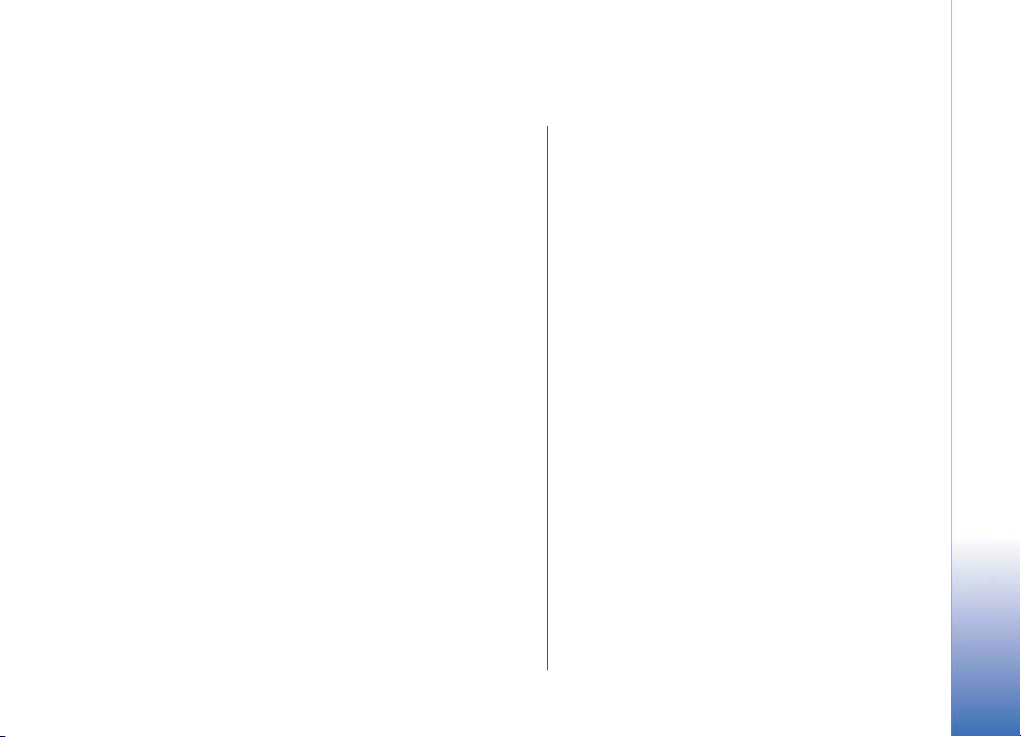
Vsebina
Za Va¹o varnost..........................................5
Splo¹ne informacije ...................................7
Pripravljenost..........................................................................7
Meni...........................................................................................9
Seznami mo¾nosti...............................................................10
Navigacijska vrstica – vodoravno pomikanje............. 11
Dejanja, skupna vsem aplikacijam ................................. 11
Nadzor glasnosti ................................................................. 13
Va¹ telefon .............................................. 15
Klicanje.................................................................................. 15
Sprejem klica........................................................................ 17
Dnevnik – Seznam klicev in splo¹ni dnevnik.............. 20
Mapa SIM..............................................................................24
Nastavitve................................................ 25
Spreminjanje splo¹nih nastavitev...................................25
Nastavitve telefona............................................................25
Klicne nastavitve................................................................. 27
Nastavitve povezave.......................................................... 29
Datum in èas........................................................................36
Za¹èita....................................................................................36
Zapore klicev (storitev omre¾ja) ..................................... 40
Omre¾je ..................................................................................41
Nastavitve opreme..............................................................41
Imenik .......................................................42
Ustvarjanje vizitk.................................................................42
Kopiranje vizitk med kartico SIM in pomnilnikom
telefona..................................................................................42
Urejanje vizitk.......................................................................43
Mo¾nosti med pregledovanjem vizitk............................44
Delo s skupinami..................................................................48
Fotoaparat in podobe..............................49
Slikanje...................................................................................49
Podobe – Shranjevanje slik..............................................52
Sporoèila...................................................58
Sporoèila - Splo¹ne informacije......................................59
Pisanje besedila....................................................................60
Ustvarjanje in po¹iljanje novih sporoèil........................64
Prejeto – sprejemanje sporoèil........................................70
Moje mape.............................................................................75
Nabiralnik ..............................................................................75
V po¹iljanju............................................................................80
Pregledovanje sporoèil na kartici SIM...........................80
Copyright © 2002 Nokia. All rights reserved.
Page 4
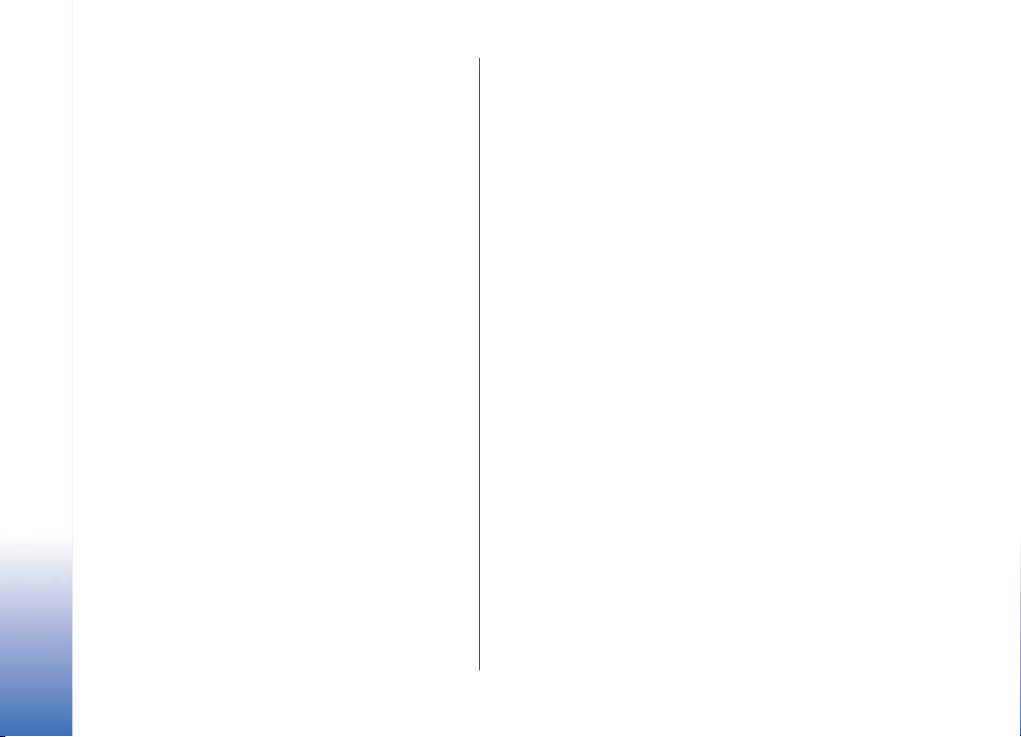
Obvestila v celici (storitev omre¾ja) .............................. 81
Ukazi za omre¾ne storitve................................................81
Nastavitve za sporoèila.....................................................81
Profili ........................................................88
Spreminjanje profila...........................................................88
Prilagajanje profilov lastnim potrebam........................88
Priljubljene ...............................................90
Dodajanje bli¾njic................................................................90
Koledar in opravila ..................................91
Ustvarjanje vpisov v koledarju.........................................91
Nastavljanje opozoril za koledar .................................... 94
Po¹iljanje vpisov v koledarju............................................95
Opravila..................................................................................95
Priprava telefona na storitve WAP...............................104
Pogled Zaznamki ...............................................................104
Vzpostavljanje povezave s storitvijo WAP .................105
Prekinjanje povezave WAP.............................................107
Nastavitve brskalnika WAP ............................................107
Za¹èita povezave WAP.....................................................108
Orodja.................................................... 110
Nadzornik aplikacij – name¹èanje aplikacij in
programske opreme..........................................................110
Aplikacije (Java™)..............................................................113
Povezovanje........................................... 116
Povezava Bluetooth..........................................................116
Infrardeèa povezava.........................................................121
Prikljuèevanje va¹ega telefona na raèunalnik...........122
Pripomoèki................................................97
Kalkulator..............................................................................97
Skladatelj...............................................................................97
Pretvornik..............................................................................99
Bele¾ke.................................................................................100
Ura.........................................................................................101
Snemalnik............................................................................101
Storitve (WAP)...................................... 103
Osnovni koraki pri dostopu do in uporabi storitve
WAP ......................................................................................103
Copyright © 2002 Nokia. All rights reserved.
Iskanje napak ........................................ 124
Vpra¹anja in odgovori......................................................125
Informacije o bateriji ........................... 128
Nega in vzdr¾evanje ............................. 129
Pomembni varnostni napotki............... 130
Kazalo .................................................... 134
Page 5
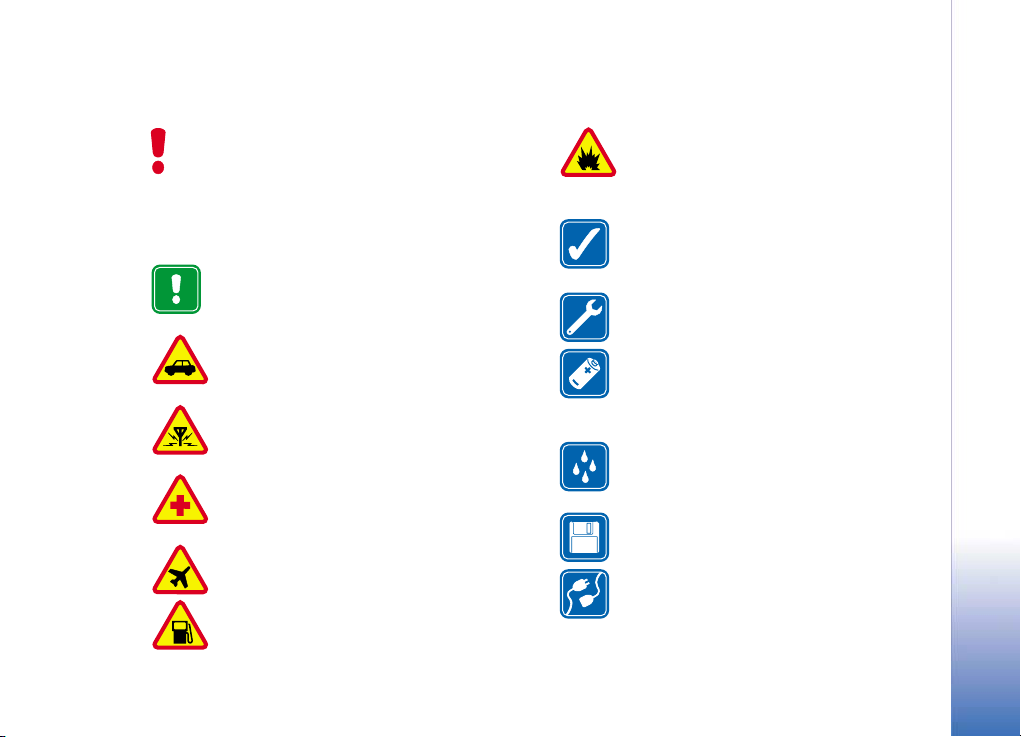
Za Va¹o varnost
Za navodila za uporabo, nego in vzdr¾evanje ter
pomembne varnostne napotke preberite kratki
priroènik za uporabo izdelka.
Preberite ta preprosta navodila. Kr¹enje predpisov je lahko
nevarno ali protizakonito. Podrobnej¹e informacije so
navedene v tem priroèniku.
Ne vklapljajte telefona, kjer je uporaba
brez¾iènega telefona prepovedana ali kjer
lahko povzroèi interferenco ali nevarnost.
PROMETNA VARNOST JE NA PRVEM
MESTU Med upravljanjem vozila ne
telefonirajte s telefonom v roki.
INTERFERENCA Vsi brez¾ièni telefoni so
obèutljivi za interferenco, ki lahko moti
njihovo delovanje.
IZKLOPITE GA V BOLNI©NICAH Upo¹tevajte
vse predpise ali pravila. Izklopite telefon
v bli¾ini medicinske opreme.
IZKLOPITE GA V LETALU Brez¾iène naprave
lahko povzroèijo interferenco v letalih.
IZKLOPITE GA PRI NATAKANJU GORIVA
Telefona ne uporabljajte na bencinski èrpalki.
Ne uporabljajte ga blizu goriv ali kemikalij.
IZKLOPITE GA V BLI®INI
RAZSTRELJEVANJA Telefona ne uporabljajte
tam, kjer poteka razstreljevanje. Upo¹tevajte
prepovedi in se dr¾ite vseh predpisov ali pravil.
UPORABLJAJTE GA RAZSODNO
Uporabljajte ga samo v normalnem polo¾aju.
Ne dotikajte se antene po nepotrebnem.
STROKOVNI SERVIS Opremo sme vgraditi ali
popravljati samo strokovno servisno osebje.
DODATNA OPREMA IN BATERIJE
Uporabljajte samo odobreno dodatno opremo
in baterije. Ne priklapljajte nezdru¾ljivih
izdelkov.
NEPREPUSTNOST ZA VODO Va¹ telefon ni
neprepusten za vodo. Skrbite, da bo vedno
suh.
VARNOSTNE KOPIJE Ne pozabite narediti
varnostnih kopij vseh pomembnih podatkov.
POVEZOVANJE Z DRUGIMI NAPRAVAMI
Pri povezovanju s katerokoli drugo napravo
preberite podrobna varnostna navodila
v njenem priroèniku. Ne priklapljajte
nezdru¾ljivih izdelkov.
Copyright © 2002 Nokia. All rights reserved.
5
Page 6
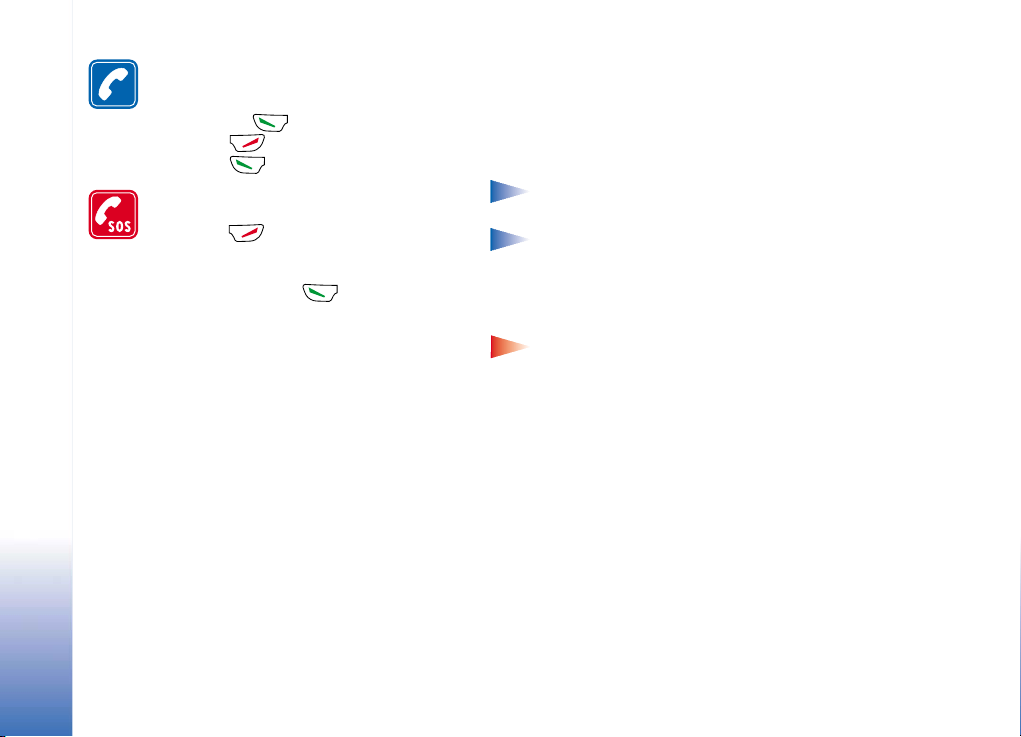
KLICANJE Preprièajte se, da je telefon
vklopljen in v dosegu signala omre¾ja.
Vtipkajte podroèno kodo in telefonsko ¹tevilko
ter pritisnite . Za konèanje klica
pritisnite . Za sprejem klica
pritisnite .
KLICI V SILI Preprièajte se, da je telefon
vklopljen in v dosegu signala omre¾ja.
Pritisnite tolikokrat, kolikor je potrebno
(npr. za izhod iz klica, za izhod iz menija itd.),
da se zaslon zbri¹e. Vtipkajte ¹tevilko za klic
v sili, nato pritisnite . Povejte, kje ste.
Klica ne konèajte, dokler vam tega ne odobri
klicana slu¾ba.
Storitve omre¾ja
Brez¾ièni telefon, opisan v tem priroèniku, je odobren za
uporabo v omre¾jih EGSM 900 in GSM1800.
Dvopasovno delovanje je odvisno od omre¾ja. Pri svojem
ponudniku storitev preverite, ali lahko uporabljate to
funkcijo.
Nek atere od fun kc ij, op isan e v tem p ri roèn ik u, se im enu je jo
storitve omre¾ja. To so posebne storitve operaterjev
brez¾iènih omre¾ij. Preden lahko katerokoli od teh storitev
omre¾ja uporabljate, se morate nanjo naroèiti pri svojem
ponudniku storitev in od njega dobiti navodila za njeno
uporabo.
Opomba: Nekatera omre¾ja morda ne podpirajo
vseh storitev oziroma znakov v posameznih jezikih.
Opomba: Pred uporabo vedno preverite modelno
¹tevilko kateregakoli polnilnika, ki ga ¾elite
uporabljati s to napravo. Ta naprava je namenjena
uporabi s polnilniki ACP-7, ACP-8, ACP-9, ACP-12
ali LCH-10.
Opozorilo! Uporabljajte samo baterije, polnilnike in
dodatno opremo, ki jih je odobril proizvajalec
telefona prav za ta model telefona. Uporaba kak¹nih
drugih tipov iznièi soglasja ali garancijo za telefon
in je lahko nevarna.
Glede razpolo¾ljivosti odobrene dodatne opreme se
posvetujte s poobla¹èenim prodajalcem.
Ko izklapljate napajalni kabel katere koli dodatne opreme,
primite in potegnite vtikaè, ne kabla.
Copyright © 2002 Nokia. All rights reserved.
6
Page 7
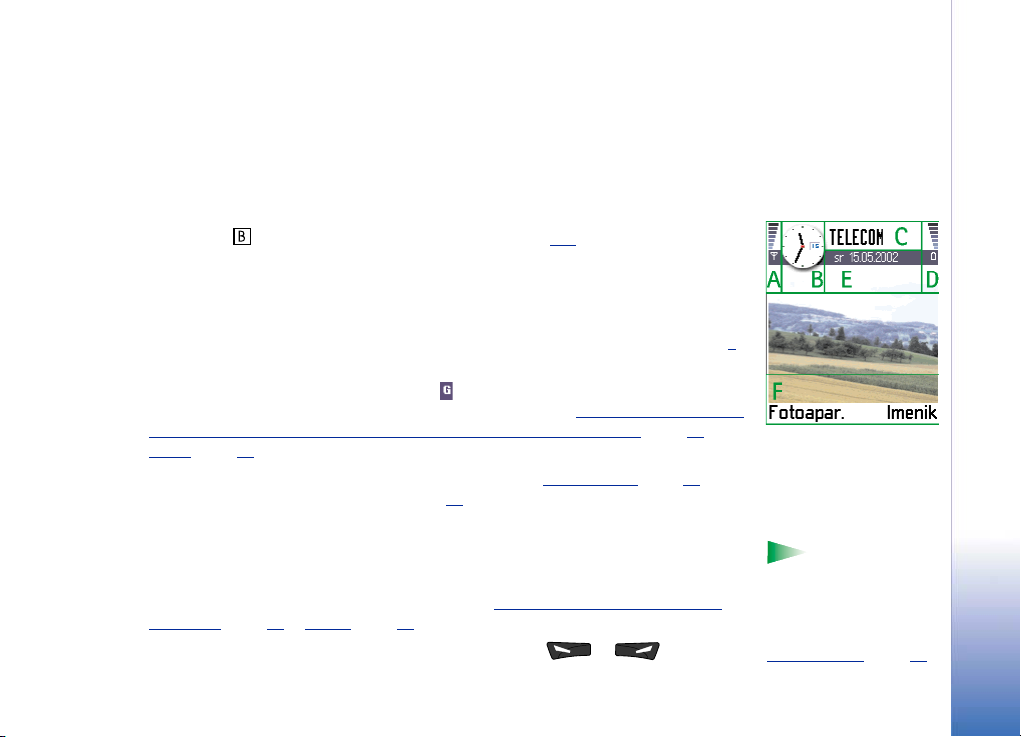
1. Splo¹ne informacije
Nokia 7650 ponuja veliko priroènih funkcij za vsakodnevno uporabo, na primer fotoaparat,
uro, budilko, kalkulator in koledar.
Nalepke v prodajnem paketu
• Te nalepke vsebujejo pomembne informacije za servisne namene.
• Nalepko prilepite na garancijsko kartico, glejte stran 142
Pripravljenost
Spodaj prikazani znaki so prikazani na zaslonu, kadar je telefon pripravljen za uporabo, ko
uporabnik ¹e ni nièesar vpisal. Ko je zaslon tak¹en, je telefon v 'pripravljenosti'. Na sliki 1
A Ka¾e moè signala omre¾ja na mestu, kjer ste. Vi¹ji, kot je stolpec, moènej¹i je signal. Ta
simbol bo nadome¹èen s simbolom za GPRS , èe je nastavitev Povezava GPRS nastavljena
na Ko je n a voljo in èe je v omre¾ju na voljo povezava GPRS. Glejte ‘Paketni prenos podatkov
(General Packet Radio Service (GPRS) – splo¹na paketna radijska storitev)’, stran 30, in
, stran 35.
‘GPRS’
B Ka¾e analogno ali digitalno uro. Glejte tudi nastavitve za ‘Datum in èas’
nastavitve za Ozadje v pripravljenosti , stran 26
C Ka¾e, v katerem omre¾ju trenutno uporabljate telefon.
D Ka¾e napolnjenost baterije. Vi¹ji, kot je stolpec, bolj polna je baterija.
E Navigacijska vrstica: ka¾e trenutno izbran profil. Èe je izbran profil Splo¹no, se namesto
imena profila izpi¹e datum. Za veè informacij glejte ‘Navigacijska vrstica – vodoravno
pomikanje’, stran 11 in ‘Profili’, stran 88.
F Ka¾e bli¾njice, ki so trenutno doloèene izbirnima tipkama in .
.
.
, stran 36 in
:
Slika 1 Pripravljenost
ssliko v ozadju.
Nasvet
Bli¾njice izbirnih tipk in
sliko ozadja lahko tudi
spremenite. Glejte
nastavitve za
‘Pripravljenost’
Splo¹ne informacije
, stran 26.
Copyright © 2002 Nokia. All rights reserved.
7
Page 8
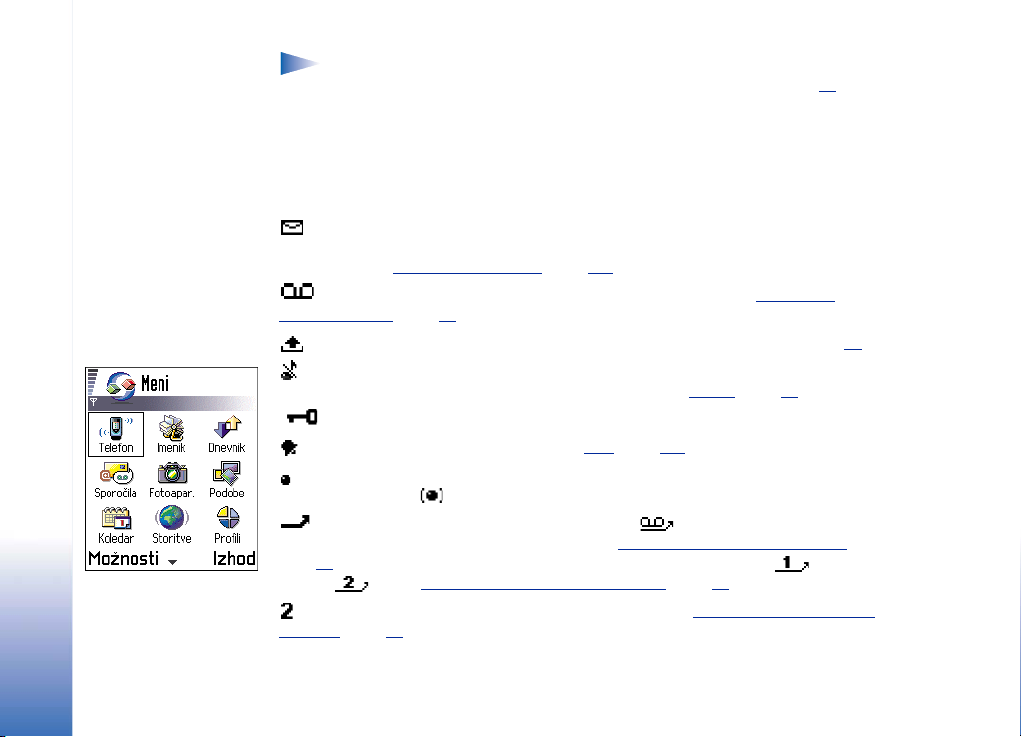
Splo¹ne informacije
Slika 2 Glavni meni.
Opomba: Va¹ telefon ima vgrajen ohranjevalnik zaslona. Èe je telefon pet minut
neaktiven, se zaslon zbri¹e in se vkljuèi ohranjevalnik zaslona. Glejte stran 26
¾elite ohranjevalnik zaslona izkljuèiti, pritisnite katerokoli tipko ali odprite drsno
tipkovnico.
. Èe
Znaki postopkov
Ko je telefon v stanju pripravljenosti, se utegnejo prikazati naslednje ikone:
- Ka¾e, da ste v nabiralnik v meniju Sporoèila prejeli vsaj eno sporoèilo. Èe kazalec
utripa, je pomnilnik telefona skoraj poln, tako da morate zbrisati nekaj podatkov. Za veè
informacij glejte ‘Pomnilnik skoraj poln’
- Ka¾e, da ste v telefonski predal prejeli vsaj eno sporoèilo. Glejte ‘Klic na va¹
telefonski predal’, stran 16.
- Ka¾e, da sporoèila v meniju Poslana sporoèila èakajo na po¹iljanje. Glejte stran 59
– Prika¾e se, ko je v trenutno izbranem profilu nastavitev Opoz. na dohodni klic
nastavljena na Tiho in Opozor. na sporoèilo na Izkljuèeno. Glejte ‘Profili’
- Ka¾e, da je tipkovnica telefona zaklenjena. Glejte Prve korake.
- Ka¾e, da imate vkljuèeno budilko. Glejte ‘Ura’
- Ka¾e, da je vkljuèen vmesnik Bluetooth. Med po¹iljanjem podatkov prek vmesnika
Bluetooth se prika¾e .
- Ka¾e, da je vkljuèena preusmeritev vseh klicev. – Ka¾e, da je vkljuèena
preusmeritev vseh klicev v telefonski predal. Glejte ‘Nastavitev za preusmeritve klicev’
. Èe imate dve telefonski liniji, je ikona za preusmeritev na prvi liniji , na drugi
stran 19
liniji pa . Glejte ‘Uporabljena linija (storitev omre¾ja)’
- Ka¾e, da lahko klièete le z linije 2 (storitev omre¾ja). Glejte ‘Uporabljena linija (storitev
omre¾ja)’, stran 28.
, stran 124.
, stran 88.
, stran 101.
,
, stran 28.
.
Copyright © 2002 Nokia. All rights reserved.
8
Page 9
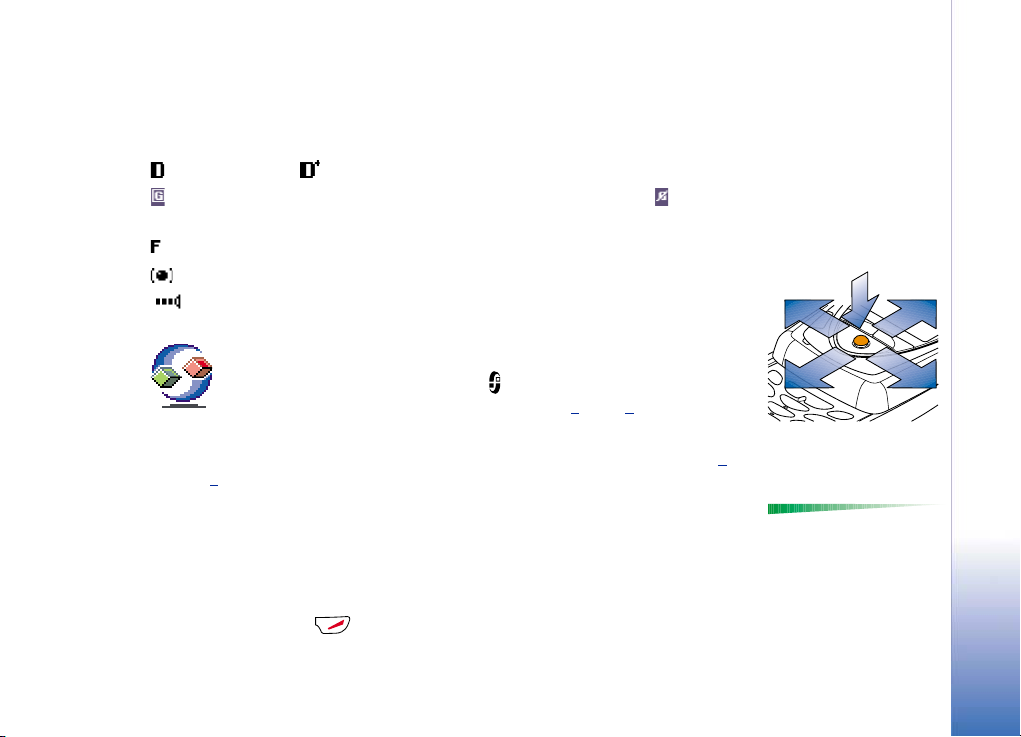
Znaki za podatkovno povezavo
• Ko aplikacija vzpostavlja podatkovno povezavo, v pripravljenosti utripa eden od spodaj
prikazanih znakov.
• Èe je znak prikazan brez utripanja, je povezava aktivna.
za podatkovni klic, za hiter podatkovni klic,
se pri ka¾e namesto znaka za moè signala, kada r je aktivna po veza va GPRS. se prika¾e,
ko je med govornim klicem povezava GPRS zaèasno prekinjena.
za faks klic,
za povezavo Bluetooth in
za infrardeèo povezavo.
Meni
• Za vstop v glavni meni pritisnite na (Tipka Meni). V meniju so vam na
voljo vse aplikacije na va¹em telefonu. Glejte sliko 2
Premikanje v meniju
• S krmilno palèko se lahko premikate v levo, desno, navzgor in navzdol. Glejte sliko 3
.
stran 9
Odpiranje aplikacij in map
• Poi¹èite aplikacijo ali mapo in jo odprite s pritiskom na krmilno palèko.
Zapiranje aplikacij
•Tipko Nazaj pritisnite tolikokrat, kot je potrebno za vrnitev v pripravljenost, ali pa
izberite Mo¾nosti → Izhod.
Èe za dalj èasa pritisnete , se telefon vrne v pripravljenost, aplikacija pa ostane odprta
v ozadju.
, stran 8.
,
Splo¹ne informacije
Slika 3 Premikanje
krmilne palèke.
Mo¾nosti v meniju: Odpri,
Prikaz seznama / Prikaz
mre¾e, Zbri¹i, Premakni,
Premakni v mapo, Nova
mapa, Preimenuj in Izhod.
Copyright © 2002 Nokia. All rights reserved.
9
Page 10

Nasvet
Izberite Mo¾nosti →
Prikaz seznama, èe ¾elite,
da so aplikacije prikazane
Splo¹ne informacije
vseznamu.
Slika 4 Okno za
preklapljanje med
aplikacijami
Mo¾nosti
Opomba: S pritiskom na vedno konèate klic, tudi èe je na zaslonu vidna druga
aplikacija.
Ob izklopu telefona se aplikacije zaprejo, neshranjeni podatki pa se samodejno shranijo.
Urejanje menija
Meni lahko poljubno razvrstite. Redkeje uporabljene aplikacije lahko razvrstite v mape,
pogosto uporabljene pa lahko premaknete iz map v meni. Ustvarite lahko tudi nove mape.
1 Poi¹èite ¾elen predmet in izberite Mo¾nosti → Premakni. Poleg aplikacije se pojavi
oznaka.
2 Izbiro premaknite na ¾eleno mesto in pritisnite OK.
Preklapljanje med aplikacijami
Èe imate odprtih veè aplikacij in ¾elite preklopiti z ene na drugo: Za dalj èasa pritisnite
(tipka Meni). Okno za preklapljanje med aplikacijami se odpre in prika¾e seznam trenutno
odprtih aplikacij. Èe so hkrati odprte veè kot tri aplikacije, se okno za preklapljanje aplikacij
konèa z nagnjeno èrto in pu¹èico, ki ka¾e, da se lahko pomikate navzgor ali navzdol. Glejte
, stran 10. Poi¹èite aplikacijo in jo izberite s pritiskom na krmilno palèko.
sliko 4
Opomba: Ko telefonu zaène zmanjkovati pomnilnika, bo samodejno zaprl nekatere
aplikacije. Pred zapiranjem aplikacij se neshranjeni podatki samodejno shranijo.
Seznami mo¾nosti
V tem priroèniku za uporabo so mo¾nosti iz Seznama mo¾nosti na¹tete na robu strani. Ti
seznami vam povedo, kateri ukazi so na voljo v razliènih pogledih in situacijah.
Opomba: Ukazi, ki so na voljo, so odvisni od pogleda, ki je izbran.
10
Copyright © 2002 Nokia. All rights reserved.
Page 11
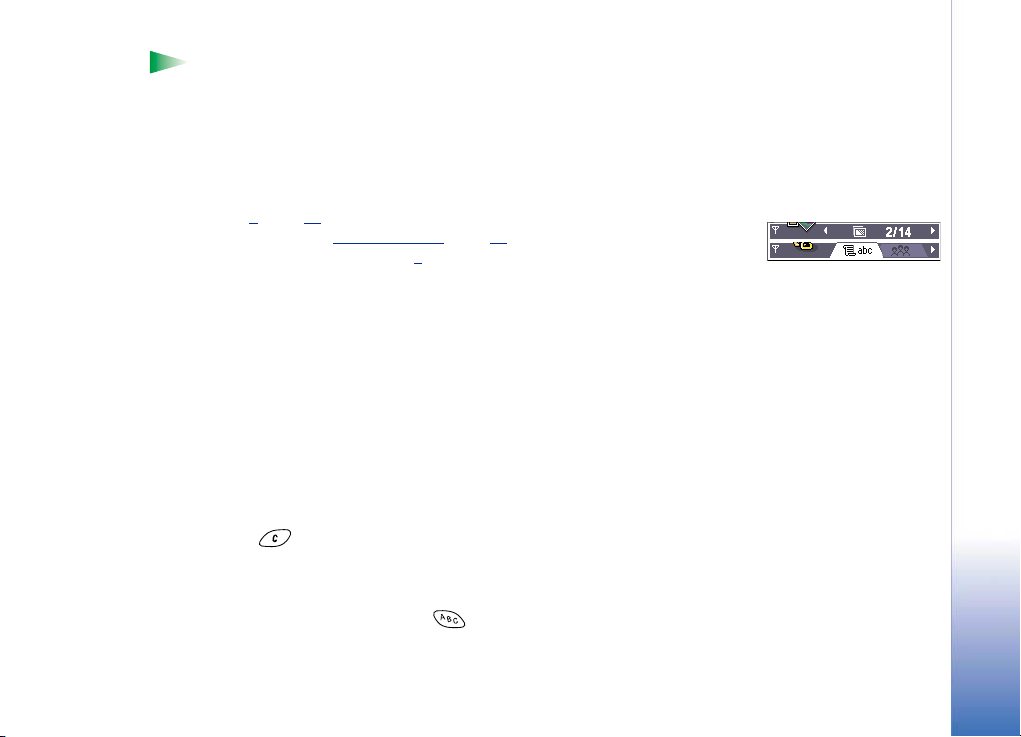
Nasvet V nekaterih primerih se po pritisku na krmilno palèko izpi¹e kraj¹i seznam
glavnih ukazov za izbrani pogled.
Navigacijska vrstica – vodoravno pomikanje
V navigacijski vrstici lahko vidite:
• majhne pu¹èice ali jezièke, ki vam povedo, ali je na voljo veè pogledov, map ali datotek.
Glejte sliko 5
• znaki za urejanje, glejte ‘Pisanje besedila’
• druge informacije, na primer, na sliki 5
slikami. Za prikaz naslednje slike premaknite krmilno palèko v desno.
, stran 11.
, stran 60.
pomeni 2/14, da gledate drugo sliko v mapi s 14
Dejanja, skupna vsem aplikacijam
• Odpiranje predmetov za pregledovanje - Ko pregledujete seznam datotek ali map,
odprete ¾eleni predmet tako, da ga poi¹èete in pritisnete krmilno palèko ali pa izberete
Mo¾nosti → Odpri.
• Urejanje predmetov - Èe ¾elite predmet odpreti za urejanje, ga morate najprej odpreti
za pregledovanje, potem pa izbrati Mo¾nosti → Uredi, èe ¾elite spremeniti njegovo
vsebino.
• Preimenovanje predmetov - Èe ¾elite preimenovati datoteko ali mapo, jo poi¹èite in
izberite Mo¾nosti → Preimenuj.
• Odstranjevanje in brisanje predmetov - Poi¹èite predmet in izberite Mo¾nosti → Zbri¹i
ali pritisnite . Èe ¾elite zbrisati veè predmetov hkrati, jih morate najprej oznaèiti.
Glejte naslednji odstavek: ‘Oznaèevanje predmetov’.
• Oznaèevanje predmetov - Predmete iz seznama lahko izberete na veè naèinov.
• Posamezne predmete izberete tako, da jih poi¹èete in izberete Mo¾nosti → Oznaèi/
Opusti → Oznaèi ali hkrati pritisnete in krmilno palèko. Poleg predmeta se
pojavi oznaka.
Splo¹ne informacije
Slika 5 Pu¹èice in jezièki
na navigacijski vrstici.
Copyright © 2002 Nokia. All rights reserved.
11
Page 12
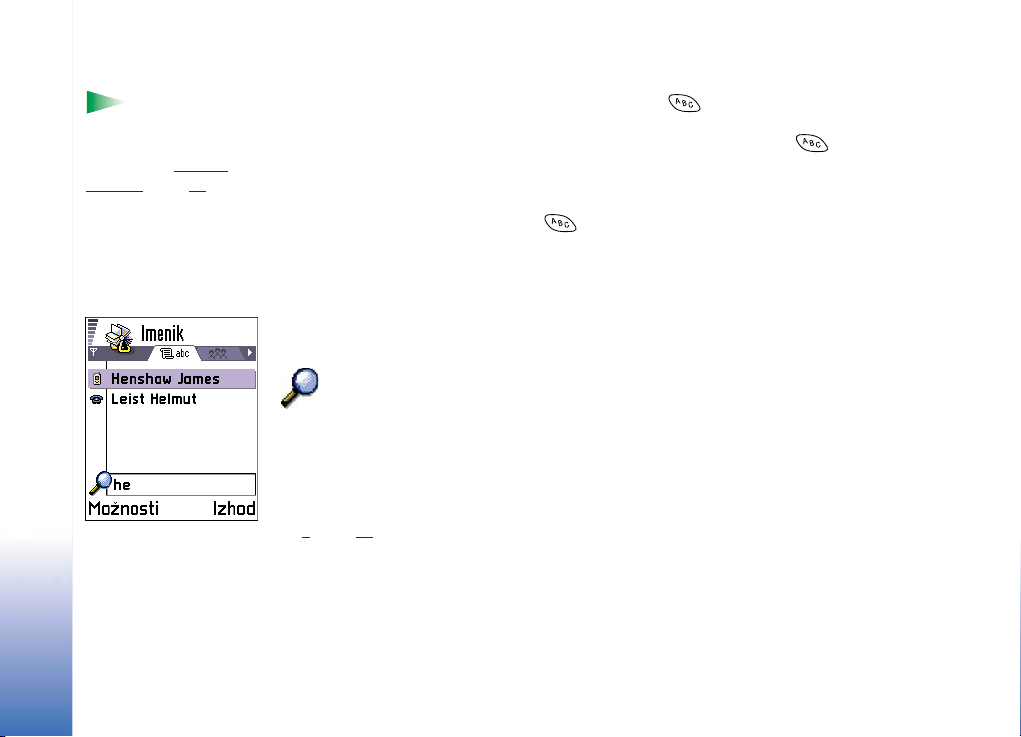
Nasvet
Za informacije o
vstavljanju besedila in
¹tevilk glejte ‘Pisanje
besedila’, stran 60.
Splo¹ne informacije
Slika 6 Iskalno polje
vImeniku
• Èe ¾elite izbrati vse predmete v seznamu, izberite Mo¾nosti → Oznaèi/Opusti →
Oznaèi vse.
• Oznaèevanje veè predmetov - Pritisnite in zadr¾ite , hkrati pa potisnite
krmilno palèko navzgor ali navzdol. Ko premikate izbiro, se poleg predmeta pojavi
oznaka. Ko konèate izbiranje, spustite krmilno palèko in potem ¹e tipko .
Ko izberete vse ¾elene predmete, jih lahko premaknete ali zbri¹ete, tako da izberete
Mo¾nosti → Premakni v mapo ali Zbri¹i.
• Posamezne predmete odznaèite tako, da jih poi¹èete in izberete Mo¾nosti → Oznaèi/
Opusti → Opusti ali hkrati pritisnete in krmilno palèko.
• Ustvarjanje map - Èe ¾elite ustvariti novo mapo, izberite Mo¾nosti → Nova mapa.
Telefon zahteva, da vpi¹ete ime za novo mapo (najveè 35 èrk).
• Premikanje predmetov v mapo - Èe ¾elite predmete premakniti v mapo ali med
mapami, izberite Mo¾nosti → Premakni v mapo (ni na voljo, èe ni map). Ko izberete
Premakni v mapo, se odpre seznam map, ki so na voljo, vidna pa je tudi korenska mapa
(èe hoèete predmete premakniti iz mape). Izberite ¾eleni cilj in pritisnite OK.
Iskanje predmetov
Imena, datoteke, mape ali bli¾njice lahko i¹èete s pomoèjo iskalnega polja. V nekaterih
primerih iskalno polje ni samodejno vidno, zato ga morate vkljuèiti, tako da izberete
Mo¾nosti → Poi¹èi ali pa preprosto z vpisovanjem èrk.
1 Èe ¾elite pois kati predmet, v iska lno polje zaèn ite vpisovat i bese dilo. Telef on tak oj zaèn e
iskati zadetke, izbira pa se samodejno premakne na najustreznej¹i predmet. Glejte sliko
, stran 12.
6
Èe vpi¹ete veè èrk, je iskanje natanènej¹e.
2 Ko najdete ¾eleni predmet, pritisnite na krmilno palèko, da ga odprete.
12
Copyright © 2002 Nokia. All rights reserved.
Page 13
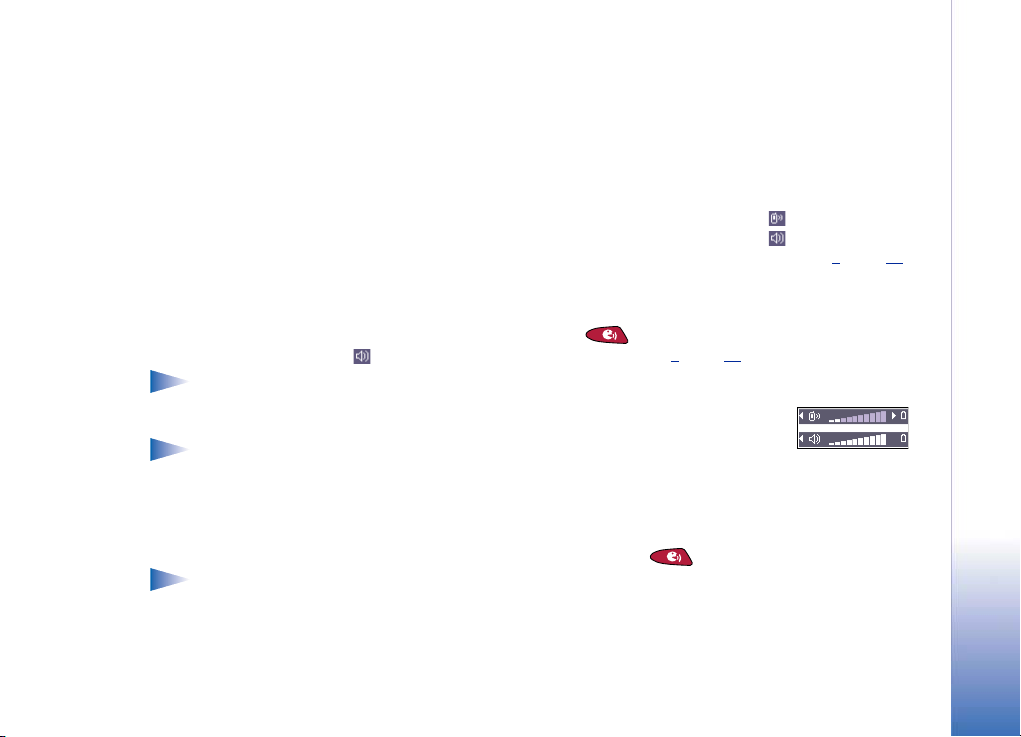
Nadzor glasnosti
• Med klicem ali med poslu¹anjem zvoka lahko nastavljate glasnost s pomikanjem
krmilne palèke v levo ali desno.
Vgrajeni zvoènik
Va¹ telefon ima vgrajen glasen zvoènik za prostoroèno uporabo. Polo¾aj zvoènika je opisan
v Prvih korakih, skupaj z drugimi deli telefona. Zvoènik vam omogoèa, da se pogovarjate,
na primer medtem ko imate telefon na mizi. Zvoènik lahko uporabljate med klicem,
v zvoènih aplikacijah in med pregledovanjem veèpredstavnostnih sporoèil. Èe uporabljate
zvoènik, so vam med pogovorom la¾e dostopne druge aplikacije.
Vklop zvoènika
Èe ¾elite vkljuèiti zvoènik med ¾e vzpostavljenim klicem, pritisnite . Telefon zapiska,
v navigacijski vrstici se prika¾e , znak za glasnost pa se spremeni. Glejte sliko 7
Opomba: Senzor oddaljenosti lahko izkljuèi zvoènik in preklopi nazaj na slu¹alko, èe
je izpostavljen moèni svetlobi (infrardeèa svetloba sonca ali na primer halogenska
¾arnica).
Opomba: Zvoènika ne morete vkljuèiti, èe so na telefon prikljuèene slu¹alke.
Za telefonske klice je treba zvoènik vkljuèiti vsakiè znova, zvoène aplikacije, kot sta
Skladatelj in Snemalnik, pa vedno uporabljajo zvoènik.
Izklop zvoènika
• Med klicem ali med predvajanjem zvoka lahko izkljuèite zvoènik s tipko .
Opomba: V zvoènih aplikacijah lahko izkljuèite zvoènik le za posamezne zvoène
datoteke. Ko odprete naslednji zvoèni posnetek ali melodijo, se vedno uporabi
zvoènik, ki ga morate izkljuèiti vsakiè posebej.
, stran 13.
Ikone za glasnost:
- za slu¹alko,
- za zvoènik. Glejte
tudi sliko 7
, stran 13.
Slika 7 Oznaki za
glasnost za slu¹alko in
zvoènik se prika¾eta
v navigacijski vrstici.
Splo¹ne informacije
Copyright © 2002 Nokia. All rights reserved.
13
Page 14
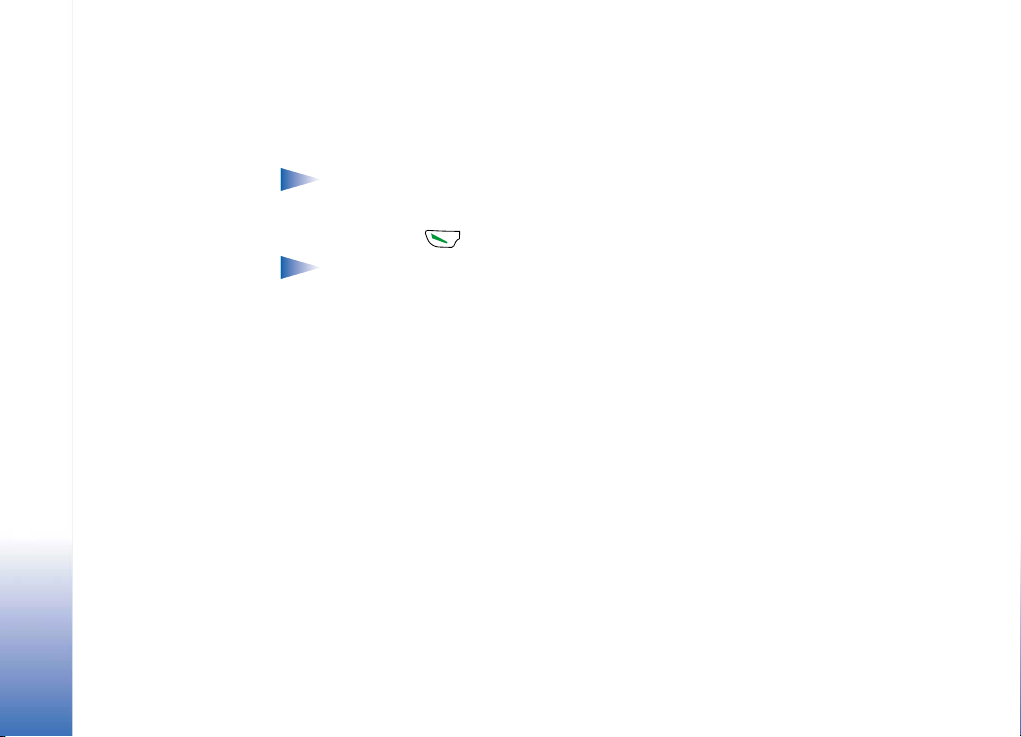
Samodejni senzor oddaljenosti
Va¹ telefon ima vgrajen senzor oddaljenosti. Polo¾aj senzorja oddaljenosti je opisan v Prvih
korakih, skupaj z drugimi deli telefona. Ko telefon dvignete k u¹esu, senzor oddaljenosti
samodejno izkljuèi zvoènik in preklopi nazaj na slu¹alko. Senzor oddaljenosti reagira na
trdne predmete, zato je mogoèe, da bo zaznal predmete, za katere to ni za¾eleno.
Opomba: Senzor oddaljenosti ni vkljuèen, kadar uporabljate aplikacije, za katere je
samoumevno, da telefona ne boste imeli ob u¹esu, na primer igre. V tem primeru se
ob prejemu klica zvoènik izkljuèi, da lahko klic sprejmete na obièajen naèin
Splo¹ne informacije
spritiskom na .
Opomba: Senzor oddaljenosti ne more vkljuèiti zvoènika.
Slu¹alke
Ko so na telefon prikljuèene slu¹alke, lahko nastavljate glasnost s pomikanjem krmilne
palèke v levo ali desno ali s tipkami na slu¹alkah.
14
Copyright © 2002 Nokia. All rights reserved.
Page 15
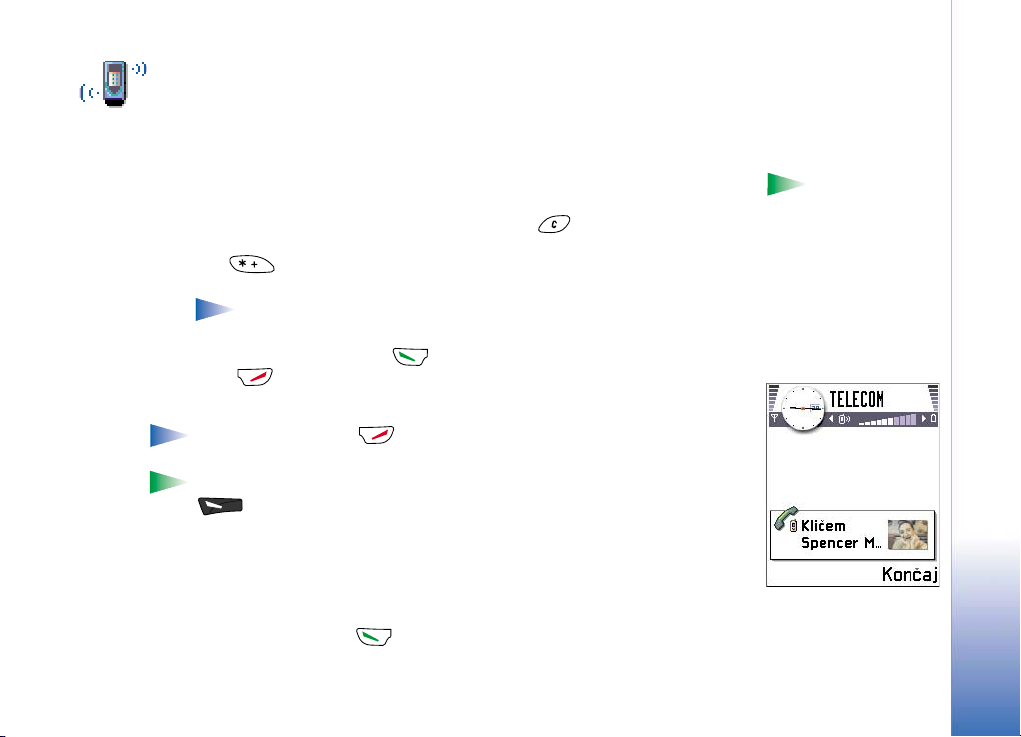
2. Va¹ telefon
Klicanje
1 Odprite drsno tipkovnico.
2 Vpi¹ite telefonsko ¹tevilko, skupaj z omre¾no skupino. S krmilno palèko lahko premikate
kurzor v levo in desno. ©tevilko zbri¹ete s pritiskom na .
• Za mednarodne klice vpi¹ite mednarodno predpono, tako da dvakrat pritisnete na
tipko (znak + nadomesti mednarodno izhodno kodo), potem vpi¹ite ¹e
vstopno kodo, obmoèno kodo brez 0 in telefonsko ¹tevilko.
Opomba: Klici, ki so tu opisani kot mednarodni, so vèasih potrebni tudi za
klicanje med razliènimi regijami v isti dr¾avi.
3 ©tevilko poklièete s pritiskom na .
4 Pritisnite ali zaprite drsno tipkovnico, da konèate klic (ali prekinete poskus klica).
Obièajen polo¾aj: Telefon dr¾ite tako kot vsak drug telefon.
Opomba: S pritiskom na vedno konèate klic, tudi èe je na zaslonu vidna druga
aplikacija.
Nasvet Èe ¾elite zapreti tipkovnico med klicem, ne da bi prekinili klic, pritisnite
(levo izbirno tipko) in potem zaprite drsno tipkovnico v nekaj sekundah.
Klicanje s pomoèjo Imenika
1 Èe ¾elite odpreti Imenik, pojdite v Meni → Imenik.
2 Vizitko najdete tako, da s krmilno palèko poi¹èete ¾eleno ime. Vpi¹ete lahko tudi prvih
nekaj èrk imena. Ob tem se samodejno odpre iskalno polje in prika¾e ustrezne vizitke.
3 Klic zaènete s pritiskom na .
Copyright © 2002 Nokia. All rights reserved.
Va¹ telefon
Nasvet
Èe ¾elite med klicem
nastaviti glasnost,
premaknite krmilno
palèko v desno ali levo.
Slika 1 Klicanje
15
Page 16
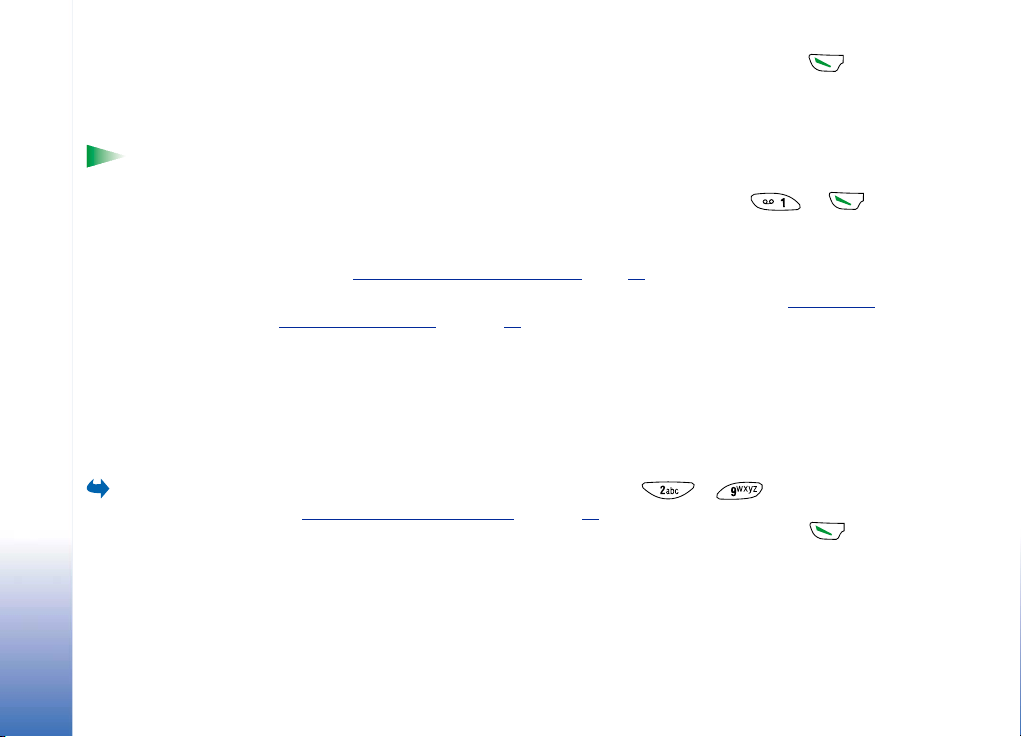
Va¹ telefon
Nasvet
Èe va¹ predal ob vsakem
vstopu zahteva geslo,
lahko za ¹tevilko predala
dodate ¹tevilko DTMF.
Tako zagotovite, da
telefon ob vsakem klicu
na telefonski predal
samodejno odda geslo. Na
primer, +3861123
4567p1234# odda geslo
1234, 'p' pa vstavi pavzo.
Èe ¾elite prikazati
mre¾o za hitro klicanje,
pojdite v Meni → Orodja
→ Hitro kl..
Èe je v vizitki shranjenih veè telefonskih ¹tevilk, poi¹èite ¾eleno in pritisnite , da
se klic zaène.
Klic na va¹ telefonski predal
Telefonski predal (storitev omre¾ja) je samodejni odzivnik, kjer lahko pustijo sporoèila tisti,
ki so vas sku¹ali poklicati, pa jim to ni uspelo.
• Èe hoèete poklicati na telefonski predal, v pripravljenosti pritisnite in .
• Èe telefon zahteva ¹tevilko telefonskega predala, jo vpi¹ite in pritisnite na OK. To
¹tevilko dobite od ponudnika storitev.
Glejte tudi ‘Nastavitev za preusmeritve klicev’
Vsaka telefonska linija utegne imeti svojo ¹tevilko telefonskega predala, glejte ‘Uporabljena
linija (storitev omre¾ja)’ na strani 28.
, stran 19.
Spreminjanje ¹tevilke telefonskega predala
Èe ¾elite spremeniti ¹tevilko za telefonski predal, pojdite v Meni → Orodja → Telefonski
predal in izberite Mo¾nosti → Spremeni ¹tevilko. Vpi¹ite ¹tevilko (dobite jo pri ponudniku
storitev) in pritisnite na OK.
Hitro klicanje telefonske ¹tevilke
1 Doloèite telefonsko ¹tevilko tipki za hitro klicanje ( - ), glejte
‘Doloèanje tipk za hitro klicanje’
2 Klic na ¹tevilko: V pripravljenosti pritisnite ustrezno tipko za hitro klicanje in . Èe
je funkcija Hitro klicanje nastavljena na Vkljuèeno: Dalj èasa dr¾ite pritisnjeno ustrezno
tipko za hitro klicanje, dokler se klic ne zaène.
na strani 46.
16
Copyright © 2002 Nokia. All rights reserved.
Page 17
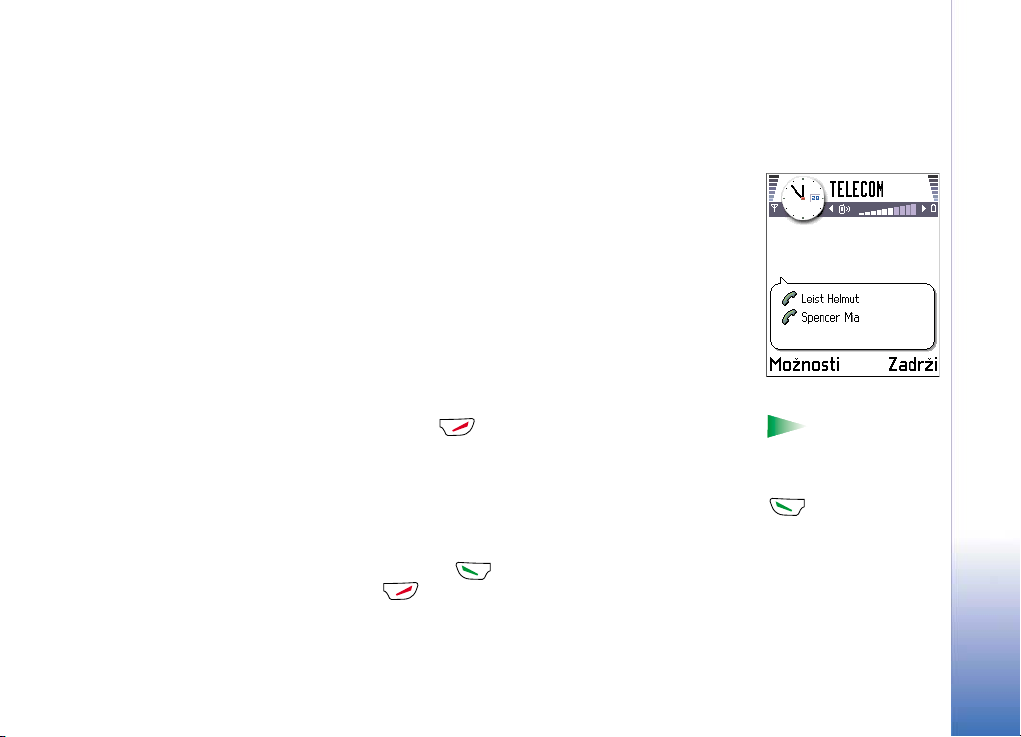
Vzpostavitev konferenènega klica
Konferenèni klici so storitev omre¾ja, ki vam omogoèa izvesti konferenèni klic z najveè
¹estimi udele¾enci, vkljuèno z vami.
1 Poklièite prvega udele¾enca.
2 Èe ¾elite poklicati novega udele¾enca, izberite Mo¾nosti → Nov klic. Vpi¹ite ali poi¹èite
¾eleno ¹tevilko in pritisnite OK. Prvi klic bo zadr¾an.
3 Ko klicani sprejme klic, ga pridru¾ite konferenènemu klicu. Izberite Mo¾nosti →
Konferenca.
4 Novega udele¾enca dodate v klic tako, da ponovite korak 2, potem pa izberete Mo¾nosti
→ Konferenca → Dodaj konferenci.
• Zasebni pogovor z enim od udele¾encev: Izberite Mo¾nosti → Konferenca → Zasebno.
Poi¹èite ¾elenega udele¾enca in pritisnite Zasebno. Konferenèni klic bo zadr¾an,
njegovi udele¾enci se lahko ¹e vedno pogovarjajo drug z drugim, medtem ko ste
udele¾eni v zasebnem pogovoru z izbranim sogovornikom. Ko konèate zasebni
pogovor, izberite Mo¾nosti → Dodaj konferenci, da se vrnete v konferenco.
• Èe ¾elite izloèiti udele¾enca konference, izberite Mo¾nosti → Konferenca → Izkljuèi
udele¾enca, poi¹èite udele¾enca in pritisnite Izkljuèi.
5 Aktivni konferenèni klic konèate s tipko .
Sprejem klica
• Sprejemanje dohodnega klica:
• ko je drsna tipkovnica zaprta, pritisnite krmilno palèko ali tipko Odgovori.
• odprite drsno tipkovnico.
• ko je drsna tipkovnica odprta, pritisnite .
• Èe ¾elite konèati klic, pritisnite ali zaprite drsno tipkovnico.
Va¹ telefon
Slika 2 Konferenèni klic
z dvema udele¾encema.
Nasvet
Najhitreje zaènete nov
klic tako, da vpi¹ete
¹tevilko in pritisnete
, da se klic zaène.
Prvi klic bo samodejno
zadr¾an.
Copyright © 2002 Nokia. All rights reserved.
17
Page 18
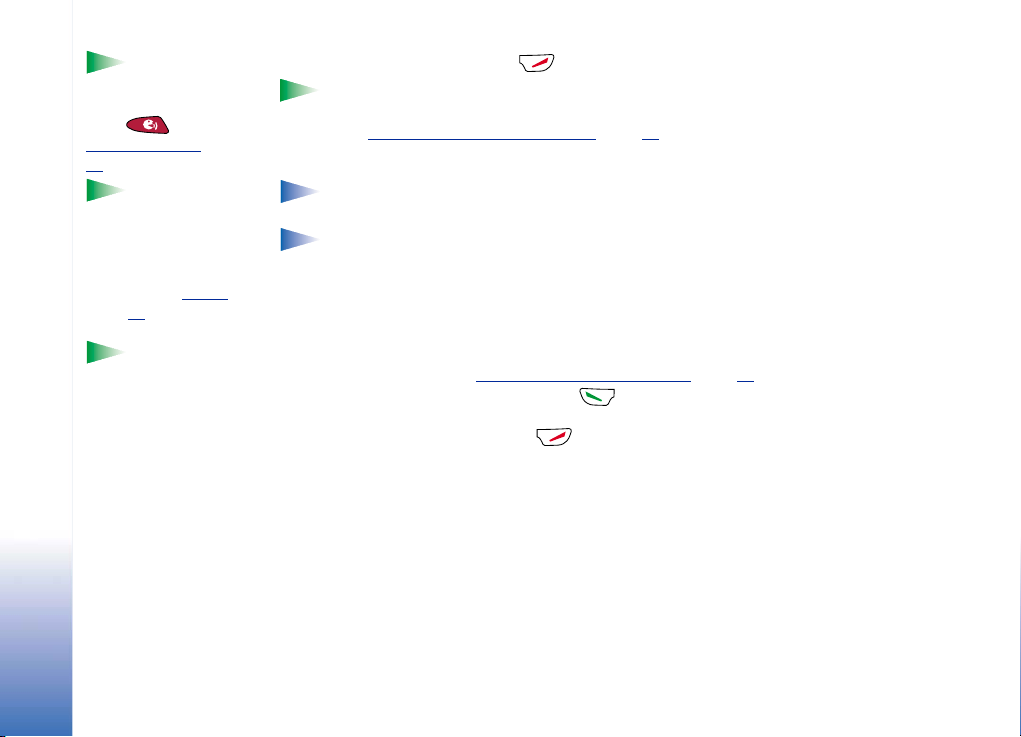
Nasvet Med
aktivnim klicem lahko
preklopite na zvoènik s
tipko . Glejte
‘Vgrajeni zvoènik’
.
13
Va¹ telefon
Nasvet
Èe ¾elite tone telefona
nastaviti tako, da bodo
skladni z okoljem, kjer
trenutno uporabljate
telefon, glejte ‘Profili’
.
strani 88
Nasvet
Èe ¾elite konèati oba klica
hkrati, izberite Mo¾nosti
→ Konèaj vse klice in
pritisnite OK.
, stran
na
Èe klica ne ¾elite sprejeti, pritisnite . Klièoèi bo zasli¹al znak za zasedeno linijo.
Nasvet Èe je vkljuèena preusmeritev Preusmeritve → Èe je telefon zaseden, na primer
na telefonski predal, se klic, èe ga zavrnete, preusmeri na va¹ telefonski predal.
Glejte ‘Nastavitev za preusmeritve klicev’
Ko prejmete klic, pritisnite Izkl. mikr., da hitro izkljuèite zvonjenje.
Opomba: Ko zaprete drsno tipkovnico, se aktivni podatkovni ali faks klici ne
prekinejo.
Opomba: Vèasih se lahko zgodi, da telefon ¹tevilki doloèi napaèno ime. To se zgodi,
èe telefonska ¹tevilka klièoèega ni shranjena v imeniku, zadnjih sedem mest ¹tevilke
pa je enakih kot za shranjeno ¹tevilko. V tem primeru se ¹tevilka prepozna napaèno.
, stran 19.
Storitev Èakajoèi klic
Ko je storitev Èakajoèi klic vkljuèena, vas bo omre¾je opozorilo na novi klic med ¾e
vzpostavljenim klicem. Glejte ‘Èakajoèi klic: (storitev omre¾ja)’
1 Med klicem sprejmete klic s pritiskom na . Prvi klic bo zadr¾an.
Med klicema preklopite s pritiskom na Zamenjaj.
2 Aktivni klic konèate s pritiskom na .
, stran 28.
Mo¾nosti med klicem
Veèina mo¾nosti med klicem spada med storitve omre¾ja. S pritiskom na Mo¾nosti med
klicem, so vam na voljo nekatere od na¹tetih mo¾nosti:
Izkljuèi mikrofon ali Vkl. mikr., Konèaj aktivni klic, Konèaj vse klice, Zadr¾i ali Prevzemi, Nov klic,
Konferenca, Zasebno, Izkljuèi udele¾enca, Odgovori in Zavrni.
Zamenjaj se uporablja za preklop med aktivnim in zadr¾anim klicem.
Preve¾i pove¾e aktivni in zadr¾ani klic, vas pa izkljuèi iz zveze.
18
Copyright © 2002 Nokia. All rights reserved.
Page 19
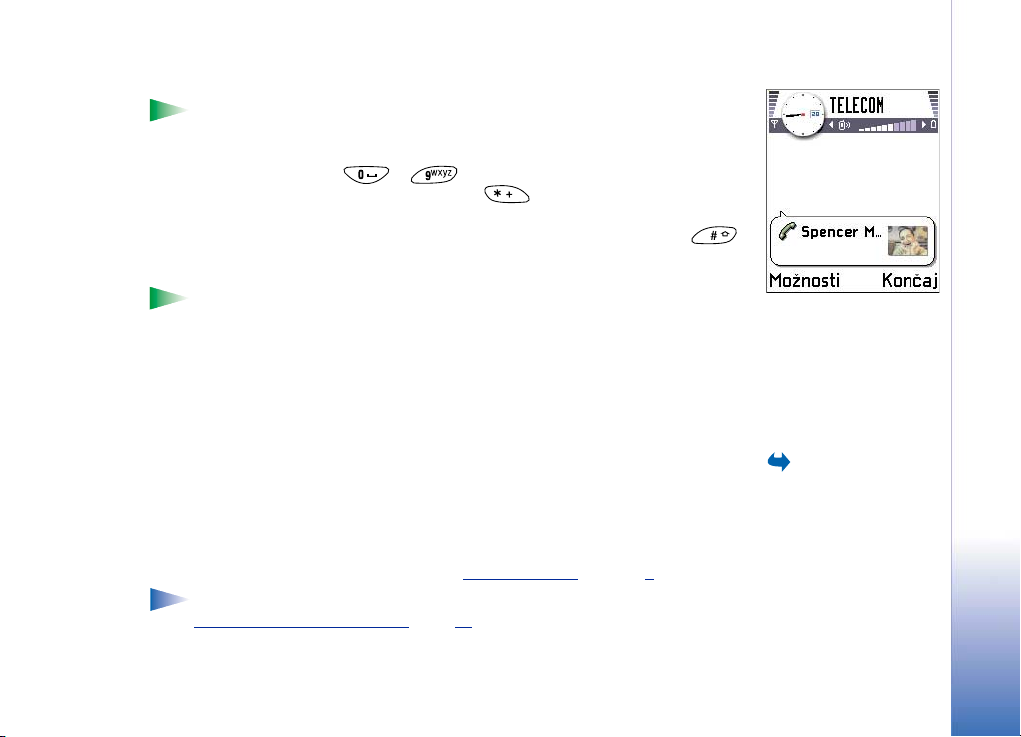
Po¹lji DTMF se uporablja za po¹iljanje nizov tonov DTMF, na primer gesel in ¹tevilk banènih
raèunov.
Glosar: Toni DTMF so piski, ki jih zasli¹ite, ko pritiskate tipke za vpisovanje ¹tevilk.
Toni DTMF vam, na primer, omogoèajo komunikacijo s telefonskimi odzivniki in
raèunalni¹kimi telefonskimi sistemi.
1 Vpi¹ite ¹tevilko s tipkami - . Vsak pritisk na tipko ustvari ton DTMF, ki
se odda med aktivnim klicem. Veèkrat pritisnite , da vpi¹et e: *, p (vstavi pribli¾no
2- sekundno zakasnitev pred ali med toni DTMF) in w (ta znak pomeni, da se preostali
del ¹tevilke ne po¹lje, dokler med klicem vnoviè ne pritisnete Po¹lji). Pritisnite
za #.
2 Ton po¹ljete s pritiskom na OK.
Nasvet Zaporedje tonov DTMF lahko shranite tudi v vizitko. Ko osebo poklièete,
lahko priklièete zaporedje. Tone DTMF dodajte telefonski ¹tevilki ali v polje DTMF na
vizitki.
Nastavitev za preusmeritve klicev
Ta storitev omre¾ja vam omogoèa preusmerjanje dohodnih klicev na drugo ¹tevilko, na
primer na telefonski predal. Za veè informacij se obrnite na svojega ponudnika storitev.
• Izberite ¾eleno preusmeritev, na primer Èe je telefon zaseden, ki preusmeri klice, kadar je
va¹a ¹tevilka zasedena ali èe zavrnete dohodni klic.
• Izberite Mo¾nosti → Vkljuèi, da vkljuèite preusmeritev, Preklièi, da izkljuèite
preusmeritev, ali Preveri stanje, da preverite, ali je preusmeritev vkljuèena.
• Èe ¾elite preklicati vse aktivne preusmeritve, izberite Mo¾nosti → Preklièi vse preusm..
Za informacije o znakih za preusmeritve, glejte ‘Znaki postopkov’
Opomba: Preusmeritve in zapore klicev ne morejo biti vkljuèene hkrati. Glejte
‘Zapore klicev (storitev omre¾ja)’
, stran 40.
na strani 8.
Va¹ telefon
Slika 3 Mo¾nosti med
klicem
Pojdite v Meni →
Orodja → Preusmeritve.
Copyright © 2002 Nokia. All rights reserved.
19
Page 20
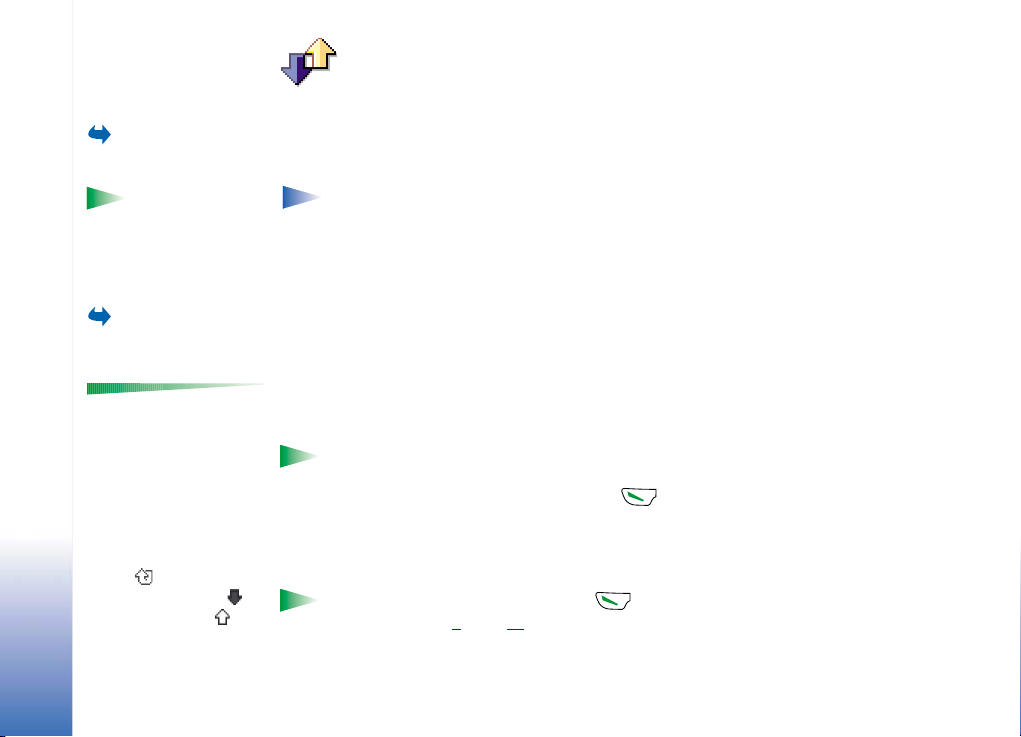
Pojdite v Meni →
Dnevnik.
Va¹ telefon
Nasvet
Èe ¾elite pregledati
seznam poslanih sporoèil,
pojdite v Sporoèila →
Poslano.
Pojdite v Meni →
Dnevnik → Zadnji klici.
Mo¾nosti v pogledih
Neodgovor., Prejeti,
Klicani: Poklièi, Uporabi
¹tevilko, Zbri¹i, Zbri¹i
seznam, Dodaj v imenik,
Izhod.
Ikone: za
neodgovorjene klice,
za sprejete klice in za
klicane ¹tevilke.
Dnevnik – Seznam klicev in splo¹ni
dnevnik
V dnevniku lahko preverjate telefonske klice, sporoèila, paketne podatkovne povezave in
fakse ter podatkovne klice, ki jih je zaznal telefon. Prikaz dnevnika lahko omejite na samo
eno vrsto dogodka, iz informacij v dnevniku pa lahko izdelate tudi nove vizitke.
Opomba: Povezave z oddaljenim nabiralnikom, centrom za veèpredstavnostna
sporoèila ali stranmi WAP so oznaèene kot paketne podatkovne povezave
v splo¹nem dnevniku komunikacij.
Seznam zadnjih klicev
Tu lahko pregledujete telefonske ¹tevilke neodgovorjenih, prejetih in oddanih klicev, ki jih
je registriral va¹ telefon, skupaj s pribli¾nim trajanjem in stro¹ki va¹ih klicev. Telefon bele¾i
neodgovorjene in prejete klice le, èe to omogoèa va¹e omre¾je in èe je v dosegu omre¾ja.
Neodgovorjeni in prejeti klici
Èe ¾elite pregledati seznam zadnjih 20 ¹tevilk, s katerih so vas neuspe¹no sku¹ali klicati
(storitev omre¾ja), pojdite v Dnevnik → Zadnji klici → Neodgovor. kl..
Nasvet Ko se v pripravljenosti izpi¹e obvestilo o neodgovorjenih klicih, pritisnite
Prika¾i, da se izpi¹e seznam neodgovorjenih klicev. Èe ¾elite vrniti klic, poi¹èite
¾eleno ¹tevilko in jo poklièite s pritiskom na .
Èe ¾elite pregledati seznam zadnjih 20 ¹tevilk ali imen, s katerih ste sprejeli klic (storitev
omre¾ja), pojdite v Dnevnik → Zadnji klici → Prejeti klici.
Klicane ¹tevilke
Nasv et V stanju pripravljenosti pritisnite , da se izpi¹e seznam zadnjih klicanih
¹tevilk. Glejte sliko 4
, stran 22.
20
Copyright © 2002 Nokia. All rights reserved.
Page 21
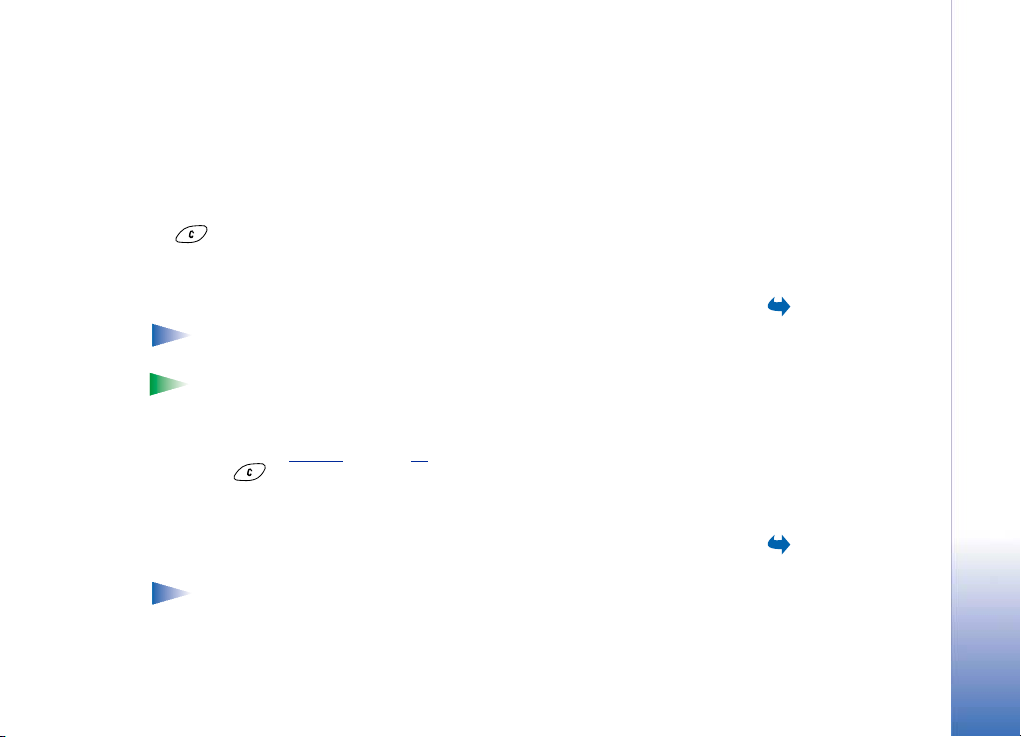
Èe ¾elite pregledati seznam zadnjih 20 klicanih ¹tevilk, pojdite v Dnevnik → Zadnji klici →
Klicane ¹tev..
Brisanje seznamov zadnjih klicev
• Èe ¾elite zbrisati sezname zadnjih klicev, izberite Mo¾nosti → Zbri¹i zadnje klice
v glavnem pogledu menija Zadnji klici.
• Èe ¾elite zbrisati le en seznam zadnjih klicev, odprite ¾eleni seznam in izberite Mo¾nosti
→ Zbri¹i seznam.
• Èe ¾elite zbrisati posamezne klice, odprite seznam, poi¹èite ¾eleni klic in pritisnite
.
Trajanje klicev
Tu lahko preverite pribli¾no trajanje va¹ih odhodnih in dohodnih klicev.
Opomba: Dejansko trajanje klicev, ki vam ga zaraèunava va¹ operater omre¾ja, je
lahko razlièno - odvisno od storitev omre¾ja, zaokro¾evanja in podobnega.
Nasvet Èe ¾elite preveriti trajanje klica med aktivnim klicem, izberite Mo¾nosti →
Nastavitve → Prika¾i trajanje klica → Da.
Brisanje merilnikov trajanja za klice - Izbe rit e Mo¾nosti → Zbri¹i ¹tevce. Za to potrebujete
za¹èitno kodo, glejte ‘Za¹èita’
in pritisnite .
na strani 36. Èe ¾elite zbrisati posamezne klice, jih poi¹èite
Stro¹ki klicev (storitev omre¾ja)
Storitev Stro¹ki klicev vam omogoèa preverjanje stro¹kov za va¹ zadnji klic in za vse klice.
Stro¹ki klicev se prika¾ejo za vsako kartico SIM posebej.
Opomba: Dejanski raèun za klice in storitve, ki vam ga zaraèunava va¹ operater
omre¾ja, se lahko razlikuje - odvisno od storitev omre¾ja, zaokro¾evanja, davkov in
podobnega.
Va¹ telefon
Pojdite v Meni →
Dnevnik → Trajanje klicev.
Pojdite v Dnevnik →
Stro¹ki klicev.
Copyright © 2002 Nokia. All rights reserved.
21
Page 22

Va¹ telefon
Slika 4 Pogled Klicane
¹tevilke.
Omejitev stro¹kov klicev, ki jo je doloèil ponudnik storitev
Ponudnik storitev vam lahko omeji stro¹ke klicev na doloèeno ¹tevilo enot ali na doloèeno
vsoto denarja. Ko je vkljuèena omejitev, lahko klièete le, dokler ne prese¾ete omejitve in
dokler ste v omre¾ju, ki podpira omejitev stro¹kov. ©tevilo enot, ki vam je ¹e na voljo, se
izpi¹e med klicem in v stanju pripravljenosti. Ko zmanjka enot, se izpi¹e obvestilo Omejitev
stro¹kov klicev prese¾ena. Za informacije o ceni enot in omejitvi stro¹kov se obrnite na
svojega ponudnika storitev.
Stro¹ki prikazani v enotah ali denarju
• Telefon lahko prika¾e èas pogovora, ki je ¹e na voljo, v obliki enot ali denarja. Za to
potrebujete kodo PIN2, glejte stran 36
1 Izberite Mo¾nosti → Nastavitve → Prikaz stro¹kov. Na voljo sta mo¾nosti Valuta in
Enote.
2 Èe izberete Valuta, se izpi¹e obvestilo z zahtevo, da vpi¹ete ceno enote. Vpi¹ite ceno
enote v svojem omre¾ju in pritisnite OK.
3 Vpi¹ite ime valute. Uporabite trimestno okraj¹avo, na primer SIT.
Opomba: Ko porabite vse enote ali ves znesek denarja, bodo morda na voljo le ¹e
klici na ¹tevilko za klic v sili, ki je vprogramirana v va¹ telefon (npr. 112 ali druga
uradna ¹tevilka za klic v sili).
.
Nastavljanje lastne omejitve stro¹kov klicev
1 Izberite Mo¾nosti → Nastavitve → Omejitev stro¹kov → Vkljuèeno.
2 Telefon zahteva, da vpi¹ete omejitev v enotah. Za uporabo te funkcije potrebujete kodo
PIN2. Vpi¹ite ¹tevilo enot ali vsoto denarja, kar je odvisno od nastavitve Prikaz stro¹kov.
Ko dose¾ete nastavljeno omejitev, se ¹tevec ustavi, telefon pa izpi¹e obvestilo Zbri¹ite ¹tevec
stro¹kov vseh klicev. Nove klice lahko vzpostavite ¹ele potem, ko pojdete v Mo¾nosti →
Nastavitve → Omejitev stro¹kov → Izkljuèeno. Za to potrebujete kodo PIN2, glejte stran 36
Brisanje ¹tevcev stro¹kov - I zber ite Mo¾nosti → Zbri¹i ¹tevce. Za to potrebujete kodo PIN2,
glejte stran 36
. Èe ¾elite zbrisati posamezne klice, jih poi¹èite in pritisnite .
.
22
Copyright © 2002 Nokia. All rights reserved.
Page 23
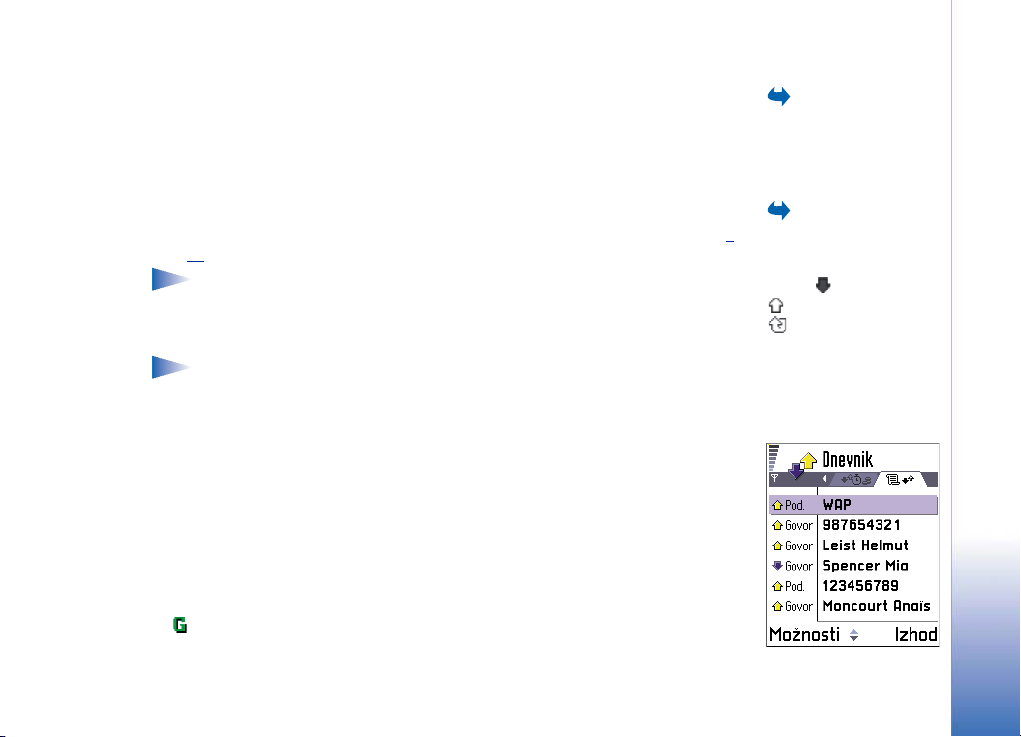
©tevec podatkov GPRS
Tu lahko preverite skupno kolièino prejetih in poslanih podatkov med uporabo povezave
GPRS. Nekateri operaterji na primer obraèunavajo povezave GPRS glede na kolièino
prenesenih podatkov.
Pregledovanje splo¹nega dnevnika
V splo¹nem dnevniku lahko za vsak komunikacijski dogodek vidite ime po¹iljatelja ali
prejemnika, telefonsko ¹tevilko, ime ponudnika storitve ali dostopno toèko. Glejte sliko 5
.
stran 23
Opomba: Ko po¹iljate sporoèila z omre¾no storitvijo SMS, se utegne izpisati
obvestilo "Poslano". To pomeni, da je sporoèilo poslano centru za sporoèila na
¹tevilko, ki je vprogramirana v telefon. To ne pomeni, da je prejemnik sporoèilo ¾e
prejel. Za veè podrobnosti o storitvah SMS se obrnite na ponudnika storitev.
Opomba: Pod-dogodki, na primer veè delov enega sporoèila, in paketi v podatkovni
povezavi se bele¾ijo kot en dogodek.
Filtriranje dnevnika
1 Izberite Mo¾nosti → Filter. Odpre se seznam filtrov.
2 Poi¹èite filter in pritisnite Izberi.
Brisanje vsebine dnevnika
• Èe ¾elite trajno zbrisati celotno vsebino dnevnika, sezname klicev in povratnice, izberite
Mo¾nosti → Zbri¹i dnevnik. Potrdite s pritiskom na OK.
Merilnik prenesenih paketnih podatkov in merilnik trajanja povezave
• Èe ¾elite preveriti, koliko podatkov (v kB) je bilo prenesenih in koliko èasa je bila aktivna
doloèena povezava GPRS, poi¹èite dohodni ali odhodni dogodek z ikono dostopne toèke
in izberite Mo¾nosti → Prika¾i podrobnosti.
Pojdite v Dnevnik →
©tevec GPRS.
Pojdite v Meni →
,
Dnevnik in pritisnite
krmilno palèko na desno.
Ikone: za prejete,
za odhodne in
za neodgovorjene
komunikacijske dogodke.
Slika 5 Splo¹ni dnevnik.
Va¹ telefon
Copyright © 2002 Nokia. All rights reserved.
23
Page 24
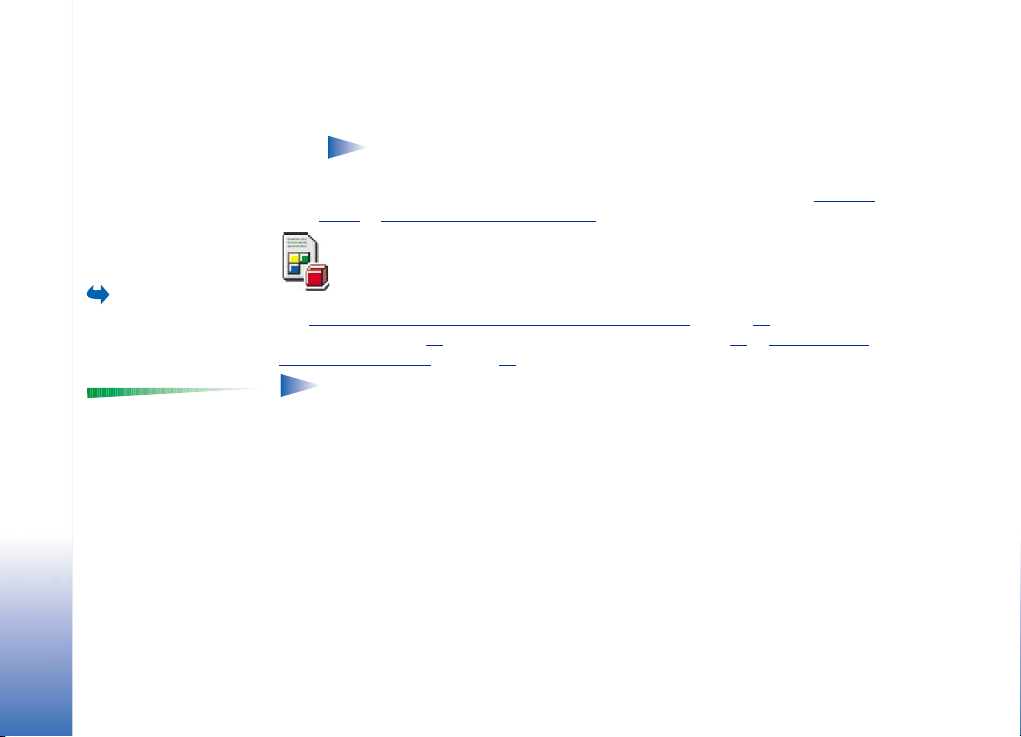
Va¹ telefon
Pojdite v Meni →
SIM.
Mo¾nosti v imeniku
kartice SIM: Odpri, Poklièi,
Nova vizitka SIM, Uredi,
Zbri¹i, Oznaèi/Opusti,
Kopiraj v imenik, Moje
¹tevilke, Podrobnosti SIM in
Izhod.
Nastavitve dnevnika
• Izberite Mo¾nosti → Nastavitve. Odpre se seznam nastavitev.
• Trajanje dnevnika - Dogodki v dnevniku ostanejo shranjeni doloèeno ¹tevilo dni, potem
pa se samodejno zbri¹ejo, da ne zasedajo pomnilnika.
Opomba: Èe izberete Ni dnevnika, se trajno zbri¹e celotna vsebina dnevnika,
seznami klicev in povratnice za sporoèila.
• Za funkcije Trajanje klicev, Prikaz stro¹kov in Omejitev stro¹kov glejte razdelke ‘Trajanje
klicev’ in ‘Stro¹ki klicev (storitev omre¾ja)’ v tem poglavju.
Mapa SIM
Nekatere kartice SIM ponujajo dodatne storitve, ki jih lahko uporabljate v tej mapi. Glejte
tudi ‘Kopiranje vizitk med kartico SIM in pomnilnikom telefona’
kartice SIM’ na strani 38
sporoèil na kartici SIM’ na strani 80.
Opomba: Informacije o dosegljivosti, cenah in uporabi storitev SIM dobite pri
izdajatelju va¹e kartice SIM, tj. omre¾nem operaterju, ponudniku storitev ali
zunanjem izdajatelju.
• V imeniku SIM lahko pregledujete imena in ¹tevilke, shranjene na kartici SIM, dodajate
nove in klièete.
, ‘Nastavitve za omejeno klicanje’ na strani 37 in ‘Pregledovanje
na str ani 42, ‘Potrdi dejanja
24
Copyright © 2002 Nokia. All rights reserved.
Page 25
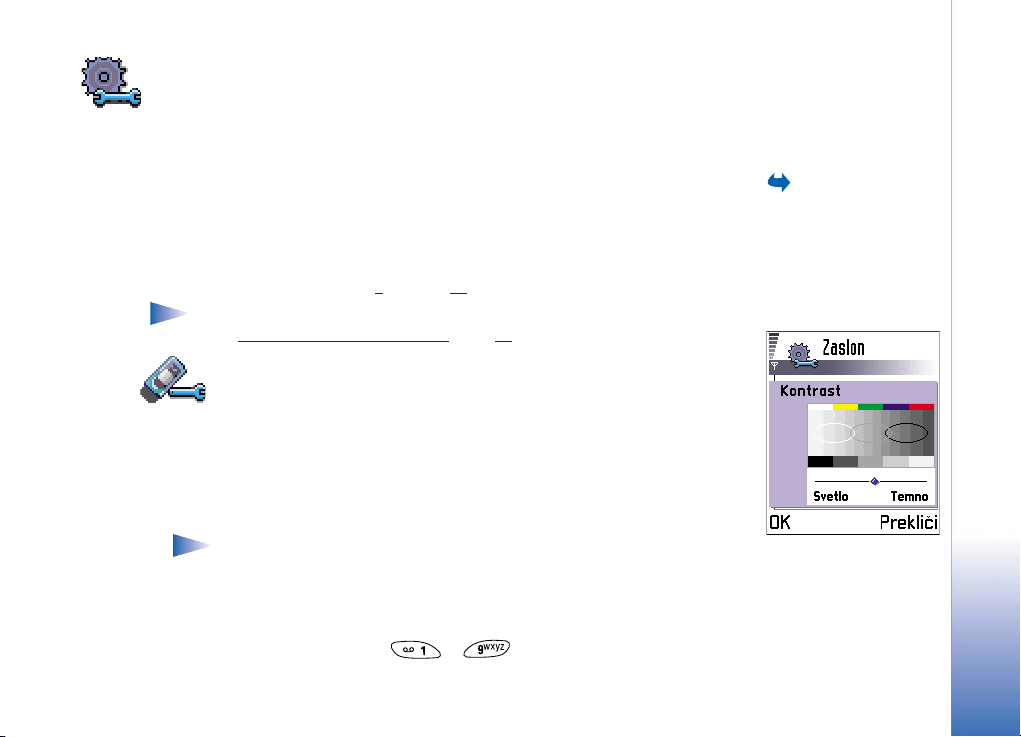
3. Nastavitve
Spreminjanje splo¹nih nastavitev
1 Poi¹èite skupino nastavitev in jo odprite s pritiskom na krmilno palèko.
2 Poi¹èite ¾eleno nastavitev in pritisnite krmilno palèko, da
• preklopite med dvema mo¾nostma (Vkljuèeno/Izkljuèeno).
• odprete seznam mo¾nosti ali urejevalnik.
• odprete drsnik. Vrednost drsnika lahko spreminjate s premikanjem krmilne palèke
v levo ali desno, glejte sliko 1
Opomba: Nekatere nastavitve boste dobili od ponudnika storitev v obliki sporoèila.
Glejte ‘Sprejemanje pametnih sporoèil’
na strani 25.
, stran 73.
Nastavitve telefona
Splo¹no
• Jezik telefona - Tu lahko spremenite jezik obvestil na zaslonu telefona. Ta nastavitev
vpliva tudi na zapis datuma in èasa ter na loèila, ki se uporabljajo, na primer med
preraèunavanjem. V telefonu so shranjeni trije jeziki. Èe izberete Samodejno, telefon
izbere jezik v skladu z informacijami na kartici SIM. Ko spremenite jezik obvestil na
zaslonu, morate vnoviè zagnati telefon.
Opomba: Spreminjanje nastavitev Jezik telefona in Jezik pisanja vpliva na vse
aplikacije v telefonu in ostane izbrano, dokler vnoviè ne spremenite teh
nastavitev.
• Jezik pisanja - Tu lahko trajno spremenite jezik pisanja za va¹ telefon. Spreminjanje
jezika vpliva na
• èrke, ki so na voljo na tipkah ( - ),
Copyright © 2002 Nokia. All rights reserved.
Nastavitve
Pojdite v Meni →
Orodja → Nastavitve.
Slika 1 Drsnik.
25
Page 26
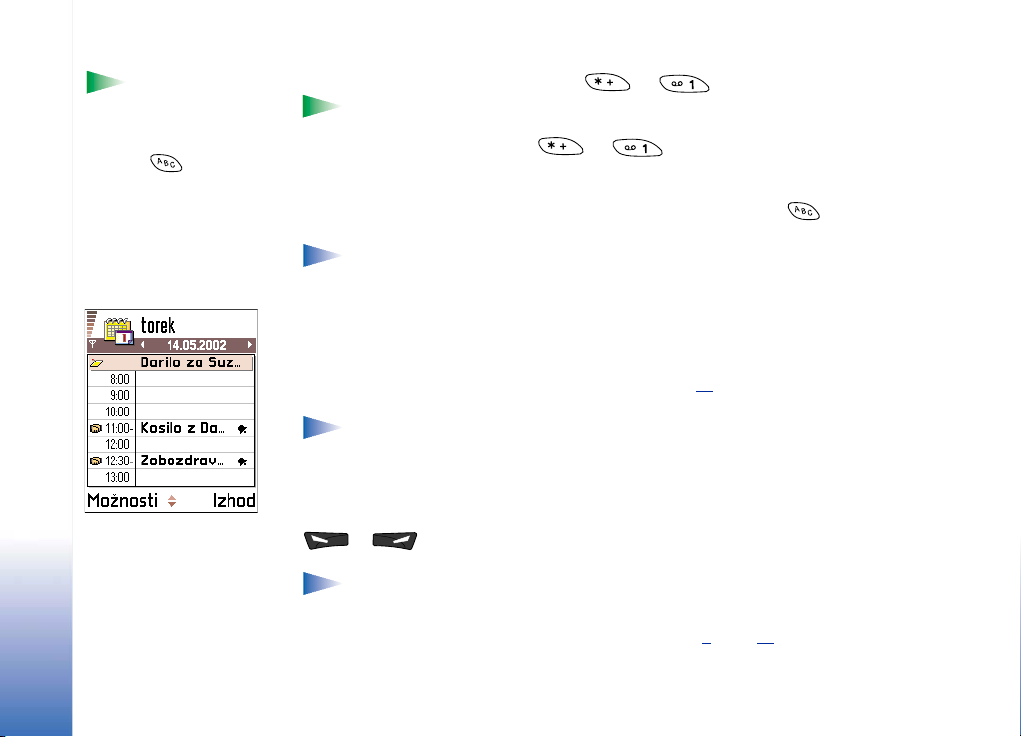
Nasvet
To nastavitev lahko
spremenite tudi
v nekaterih urejevalnikih.
Nastavitve
Pritisnite in izberite
Jezik pisanja:.
Slika 2 Barvna paleta:
Nokia vijolièna
• slovar za pisanje in
• posebne znake, ki so na voljo na tipkah in .
Primer: Uporabljate telefon, na katerem so obvestila na zaslonu v slovenskem
jeziku, sporoèila pa ¾elite pisati v franco¹èini. Ko spremenite jezik, slovar i¹èe
francoske besede, na tipkah in pa so vam na voljo
najpogostej¹a francoska loèila.
• Slovar - Tu lahko slovar nastavite na Vkljuèeno ali Izkljuèeno za vse urejevalnike
v telefonu. To nastavitev lahko spremenite tudi v urejevalnikih. Pritisnite in
izberite Slovar → Vkljuèi slovar ali Izkljuèeno.
Opomba: Pisanje s slovarjem ni na voljo za vse jezike.
• Pozdrav ali logo - Pritisnite krmilno palèko, da odprete nastavitev. Ob vsakem vklopu
telefona se na kratko prika¾e pozdrav ali logo. Izberite Privzeto, èe ¾elite uporabiti
privzeto sliko ali animacijo. Izberite Besedilo, da napi¹ete pozdravno sporoèilo (najveè
50 èrk). Izberite Podoba, da izberete fotografijo ali slièico iz mape Podobe.
• Tov. nastavitve telef. - Nekatere nastavitve lahko nastavite na tovarni¹ke vrednosti. Za
uporabo te funkcije potrebujete za¹èitno kodo. Glejte stran 36
nastavitev utegne zagon telefona trajati dlje.
Opomba: Vsi dokumenti in datoteke ostanejo nespremenjeni.
Pripravljenost
• Ozadje - V pripravljenosti lahko izberete katerokoli podobo za ozadje. Izberite Da, da
izberete podobo v aplikaciji Podobe.
• Leva izbirna tipka in Desna izbirna tipka - Tu lahko spremenite bli¾njice za izbirni tipki
in v pripravljenosti. Poleg aplikacij lahko izberete tudi bli¾njico do
funkcije, na primer, Novo sporoèilo.
Opomba: Bli¾njica ne more kazati na aplikacijo, ki ste jo namestili sami.
Zaslon
• Kontrast - Tu lahko spremenite kontrast zaslona. Glejte sliko 1
. Po ponastavitvi
, stran 25.
26
Copyright © 2002 Nokia. All rights reserved.
Page 27
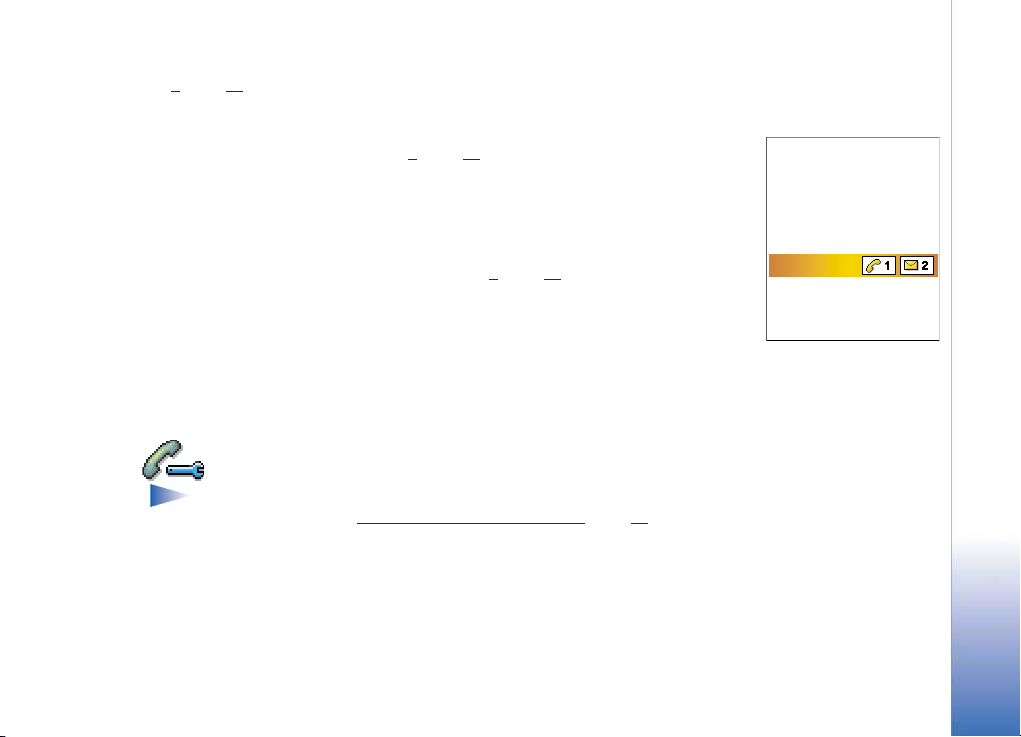
• Barvna paleta - Tu spremenite barvno paleto, ki je uporabljena na zaslonu. Glejte sliko
, stran 26.
2
• Èas do vklopa ohran. - Ohranjevalnik zaslona se vkljuèi, ko mine èas, ki ga nastavite s to
nastavitvijo. Ko je ohranjevalnik zaslona aktiven, se zaslon zbri¹e, vidna je samo vrstica
ohranjevalnika zaslona. Glejte sliko 3
• Èe ¾elite ohranjevalnik zaslona izkljuèiti, pritisnite katerokoli tipko ali odprite drsno
tipkovnico.
• Ohranjevalnik zasl. – Izberite, kaj bo vidno na vrstici ohranjevalnika zaslona: èas in
datum ali besedilo, ki ga lahko napi¹ete sami. Polo¾aj in barva ozadja ohranjevalnika
zaslona se vsako minuto spremenita. Èe prejmete sporoèilo ali ne odgovorite na klic, se
to izpi¹e na ohranjevalniku zaslona. Glejte sliko 3
• Zaznavanje svetlobe - Senzor svetlobe zaznava svetlost okolice. Èe je senzor svetlobe
vkljuèen in je okolica dovolj svetla, se samodejno izkljuèi osvetlitev zaslona in
tipkovnice. Nastavitvi Minimalno in Maksimalno doloèata obèutljivost senzorja.
Nastavitev Minimalno izberite, kadar uporabljate telefon v zgradbah in ne ¾elite
prezgodnjega izklopa osvetlitve. Nastavitev Maksimalno varèuje z baterijo (osvetlitev se
izkljuèi prej). Nastavitev Izkljuèeno uporabite, èe ne ¾elite uporabljati senzorja.
Osvetlitev zaslona in tipkovnice se po 15 sekundah neaktivnosti samodejno izkljuèi.
, stran 27.
, stran 27.
Klicne nastavitve
Opomba: Èe ¾elite spremeniti nastavitve za preusmeritve, pojdite v Meni → Orodja
→ Preusmeritve. Glejte ‘Nastavitev za preusmeritve klicev’
Po¹iljanje lastne ID
• Ta storitev omre¾ja vam omogoèa, da svojo ¹tevilko klicani osebi prika¾ete (Da) ali
skrijete (Ne). Izberete lahko tudi privzeto nastavitev, za katero ste dogovorjeni z
operaterjem ali ponudnikom storitev (Privzeto).
, stran 19.
Nastavitve
Slika 3 Ohranjevalnik
zaslona.
Copyright © 2002 Nokia. All rights reserved.
27
Page 28
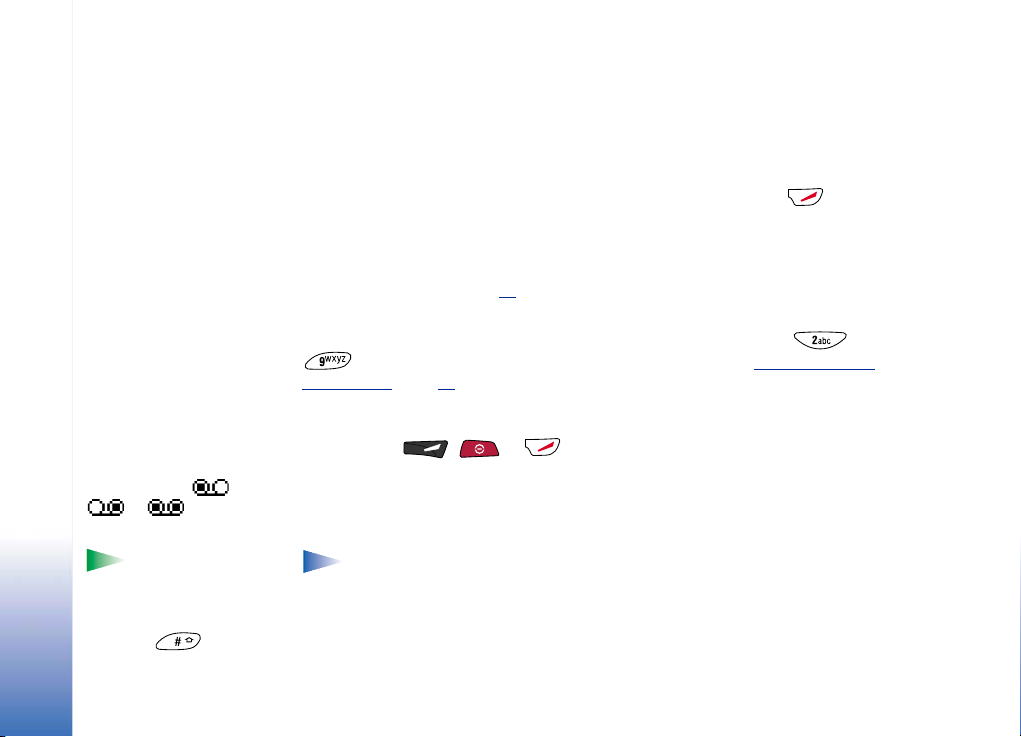
Nastavitve
Znaki za sporoèila
v telefonskem predalu:
Èe ste v telefonski predal
prejeli vsaj eno sporoèilo,
se prika¾e znak ,
in .
Nasvet
V stanju pripravljenosti
lahko zamenjate linijo
tako, da za dalj èasa
pritisnete .
Èakajoèi klic: (storitev omre¾ja)
• Omre¾je vas bo opozorilo na novi klic med ¾e vzpostavljenim klicem. Izberite: Vkljuèi, da
zahtevate vklop storitve Èakajoèi klic, Preklièi, da zahtevate izklop storitve Èakajoèi klic,
ali Preveri stanje, da preverite, ali je funkcija vkljuèena.
Samod. ponov. klic
• Èe je ta funkcija vkljuèena, bo telefon po neuspe¹nem klicu poskusil vzpostaviti zvezo
¹e najveè desetkrat. Samodejno ponovno klicanje ustavite s pritiskom na .
Povzetek po klicu
• To nastavitev vkljuèite, èe ¾elite, da telefon na kratko prika¾e trajanje in stro¹ke za
zadnji klic. Èe ¾elite prikaz stro¹kov, mora biti za va¹o kartico SIM vkljuèena nastavitev
Omejitev stro¹kov. Glejte stran 22
Hitro klicanje
• Izberite Vkljuèeno, da lahko ¹tevilke, doloèene tipkam za hitro klicanje (od do
), poklièete z dalj¹im pritiskom na ustrezno tipko. Glejte tudi ‘Doloèanje tipk za
hitro klicanje’, stran 46.
Odg. s katerok. tipko
• Izberite Vkljuèeno, potem lahko klic sprejmete s kratkim pritiskom na katerokoli tipko,
razen na tipke , in .
Uporabljena linija (storitev omre¾ja)
• Ta nastavitev je na voljo le, èe kartica SIM podpira dve naroèni¹ki ¹tevilki in s tem dve
liniji. Izberite, katero linijo (Linija 1 ali Linija 2) ¾elite uporabljati za klicanje in po¹iljanje
sporoèil. Ne glede na izbrano linijo lahko sprejemate klice z obeh linij.
Opomba: Èe izberete Linija 2 in niste naroèeni na to storitev omre¾ja, ne boste
mogli klicati.
Èe ¾elite prepreèiti menjavo linije, izberite Menjava linije → Onemogoèi, èe to podpira va¹a
kartica SIM. To nastavitev lahko spremenite le, èe poznate kodo PIN2.
.
28
Copyright © 2002 Nokia. All rights reserved.
Page 29
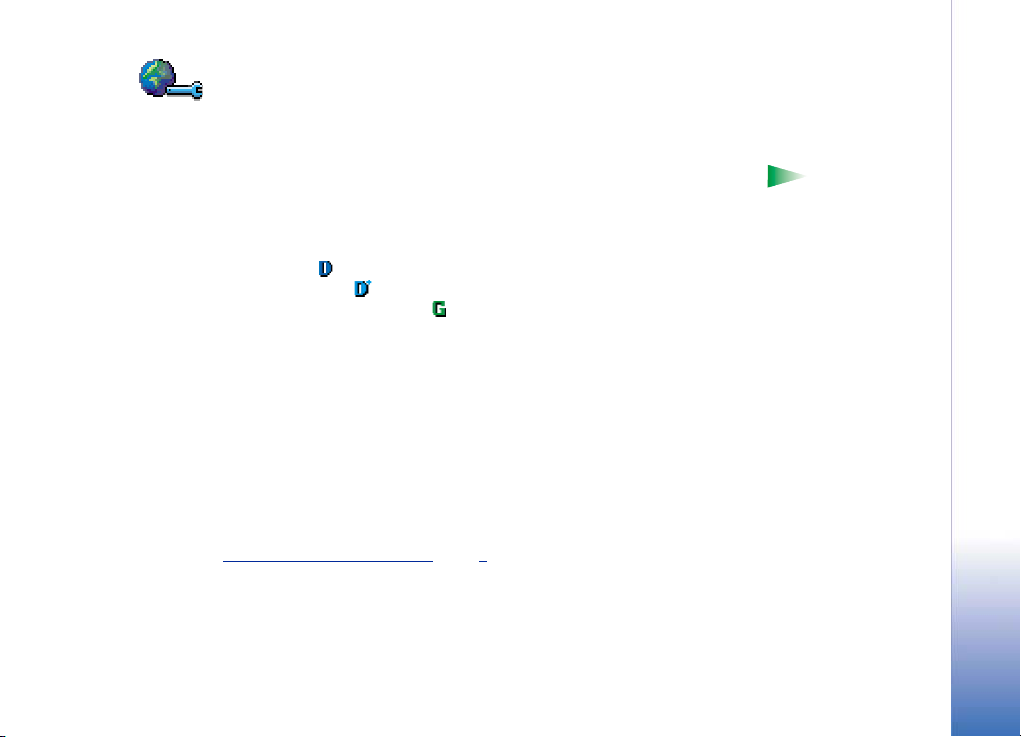
Nastavitve povezave
Splo¹ne informacije o podatkovnih povezavah in
dostopnih toèkah
Èe ¾elite doloèiti nastavitve za dostopne toèke, pojdite v Nastavitve → Nastavitve povezave
→ Dostopne toèke.
Za povezavo z dostopno toèko potrebujete podatkovno povezavo. Va¹ telefon podpira tri
vrste podatkovnih povezav:
• podatkovni klic GSM ( ),
• hiter podatkovni klic GSM ( ) in
• paketno podatkovno povezavo (GPRS) ( ).
Doloèite lahko tri razliène vrste dostopnih toèk: dostopno toèko MMS, dostopno toèko WAP
in internetno dostopno toèko (IAP). Pri svojem ponudniku storitev vpra¹ajte, kak¹no
dostopno toèko potrebujete za ¾eleno storitev. Nastavitve za dostopno toèko morate
doloèiti, èe na primer ¾elite
• po¹iljati in sprejemati veèpredstavnostna sporoèila,
• po¹iljati in sprejemati e-po¹to,
• pregledovati strani WAP in
• nalagati aplikacije JavaTM,
• po¹iljati Podobe ali
• uporabljati va¹ telefon kot modem.
Glejte tudi ‘Znaki za podatkovno povezavo’
Podatkovni klici GSM
Podatkovni klic GSM omogoèa hitrosti prenosa do 14.4 kb/s. Veè informacij o dosegljivosti
in naroènini na podatkovne storitve dobite pri omre¾nem operaterju ali ponudniku storitev.
, stran 9.
Nastavitve
Glosar: Dostopna
toèka je toèka, kjer se va¹
telefon pove¾e
z internetom prek
podatkovnega klica ali
paketne povezave.
Dostopno toèko vam
priskrbi ponudnik
internetnih storitev (ISP),
ponudnik storitev WAP ali
omre¾ni operater.
Copyright © 2002 Nokia. All rights reserved.
29
Page 30
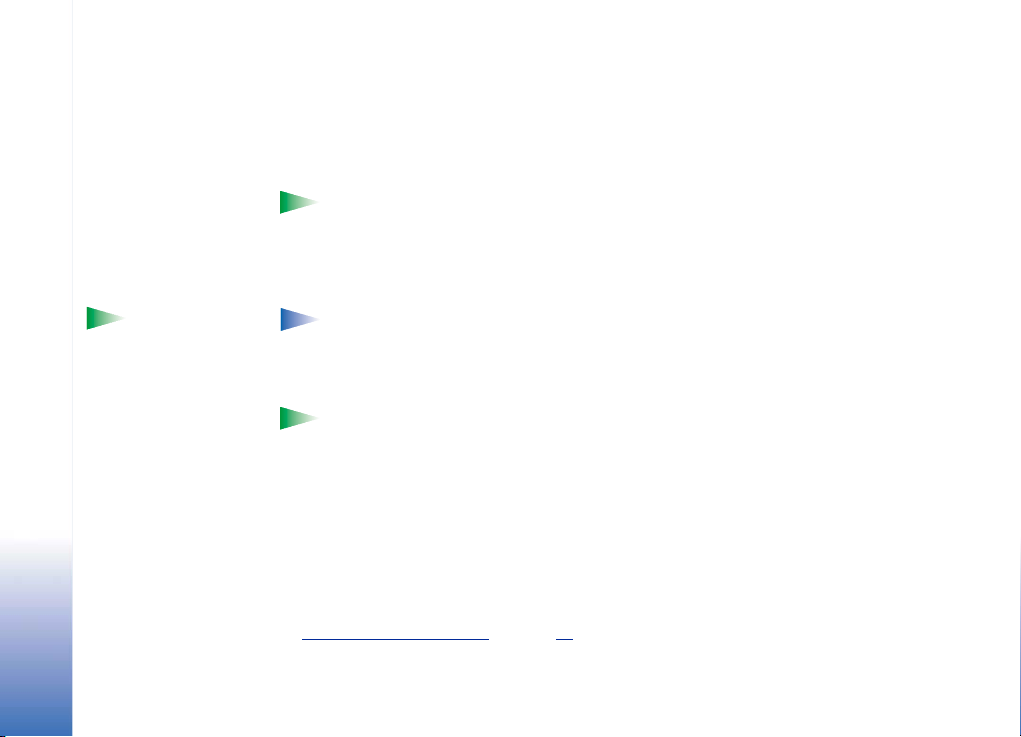
Nastavitve
Nasvet
Èarovnik Settings, ki ga
najdete v paketu PC Suite
for Nokia 7650, vam
pomaga pri doloèanju
nastavitev za dostopne
toèke in nabiralnik. Poleg
tega vam omogoèa tudi
kopiranje obstojeèih
nastavitev z raèunalnika
na telefon. Preglejte CD
vprodajnem paketu.
Nujne nastavitve za izvedbo podatkovnega klica
• Èe ¾elite shraniti najnujnej¹e nastavitve za podatkovne klice GSM, pojdite v Nastavitve
→ Nastavitve povezave → Dostopne toèke in izberite Mo¾nosti → Nova dostop. toèka.
Izpolnite naslednje: Podatkovni nosilec: GSM podatki, ©t. omre¾ja na klic, Naèin seje: Stalno,
Vrsta podatk. klica: Analogno in Najveè. hitrost pren.: Samodejno.
HSCSD (High Speed Circuit Switched Data – hitri komutirani prenos podatkov)
Glosar: Hiter prenos podatkov omogoèa prenose s hitrostjo do 43,2 kb/s, kar je
¹tirikrat hitreje kot v standardnih omre¾jih GSM. HSCSD je po hitrosti primerljiv
z veèino raèunalni¹kih modemov, ki komunicirajo po fiksnih linijah.
Veè informacij o dosegljivosti in naroènini na hitre podatkovne storitve dobite pri
omre¾nem operaterju ali ponudniku storitev.
Opomba: Po¹iljanje podatkov v naèinu HSCSD prazni baterijo telefona hitreje kot
obièajni govorni ali podatkovni klici, saj telefon po¹ilja podatke hitreje.
Paketni prenos podatkov (General Packet Radio Service (GPRS) – splo¹na
paketna radijska storitev)
Glosar: Paketni prenos podatkov (GPRS) deluje tako, da se podatki v omre¾ju
prena¹ajo v kratkih paketih. Prednost paketnega prenosa je v tem, da je omre¾je
zasedeno le takrat, ko poteka prena¹anje podatkov. GPRS uèinkoviteje izrablja
sredstva omre¾ja, zato ponuja hitro vzpostavitev povezave in velike hitrosti prenosa.
Nujne nastavitve za izvedbo paketne povezave
• Naroèite se na storitev GPRS. Veè informacij o dosegljivosti in naroènini na storitev
GPRS dobite pri omre¾nem operaterju ali ponudniku storitev.
•Pojdite v Nastavitve → Nastavitve povezave → Dostopne toèke in izberite Mo¾nosti →
Nova dostop. toèka. Izpolnite naslednje: Podatkovni nosilec: GPRS in Ime dostopne toèke:
vpi¹ite ime, ki ga dobite pri ponudniku storitev. Za nadaljnje informacije glejte
‘Ustvarjanje dostopne toèke’
na strani 31.
30
Copyright © 2002 Nokia. All rights reserved.
Page 31

Cena za GPRS in aplikacije
Plaèevati morate tako za aktivno povezavo GPRS, kakor tudi za aplikacije, povezane prek
GPRS, na primer storitve WAP, po¹iljanje in prejemanje podatkov ter sporoèil SMS. Veè
informacij o plaèevanju storitve dobite pri omre¾nem operaterju ali ponudniku storitev.
Glejte tudi ‘Merilnik prenesenih paketnih podatkov in merilnik trajanja povezave’
, stran 23.
Ustvarjanje dostopne toèke
Na va¹em telefonu Nokia 7650 so morda ¾e shranjene nastavitve za dostopno toèko.
Nastavitve za dostopno toèko lahko dobite tudi od ponudnika storitve. Glejte ‘Sprejemanje
pametnih sporoèil’, stran 73.
Èe v meniju Dostopne toèke ¹e ni shranjenih dostopnih toèk, bo telefon zahteval, da
ustvarite novo dostopno toèko.
Èe dostopne toèke ¾e obstajajo, ustvarite novo tako, da izberete Mo¾nosti → Nova dostop.
toèka in izberite:
• Privzete vrednosti, èe ¾elite ustvariti privzete vrednosti. Nastavite ¾elene nastavitve in
pritisnite Nazaj, da se shranijo.
• Obstojeèe nastavitve, èe ¾elite uporabiti obstojeèe nastavitve kot osnovo za nastavitve
nove dostopne toèke. Odpre se seznam obstojeèih dostopnih toèk. Izberite eno od njih
in pritisnite OK. Odprejo se nastavitve za dostopno toèko, nekatera polja so ¾e
izpolnjena.
Urejanje dostopne toèke
Ko odprete Dostopne toèke, se odpre seznam dostopnih toèk, ki so ¾e na voljo, glejte sliko
na strani 31. Poi¹èite ¾eleno dostopno toèko in pritisnite krmilno palèko.
4
Brisanje dostopne toèke
V seznamu dostopnih toèk poi¹èite ¾eleno dostopno toèko in izberite Mo¾nosti → Zbri¹i.
Nastavitve
Mo¾nosti v seznamu
Dostopne toèke: Uredi,
Nova dostop. toèka, Zbri¹i i n
Izhod.
Slika 4 Seznam
dostopnih toèk, ki
uporabljajo razliène
podatkovne povezave.
Copyright © 2002 Nokia. All rights reserved.
31
Page 32

Mo¾nosti med urejanjem
nastavitev za dostopne
Nastavitve
toèke: Spremeni, Dodatne
nastavitve in Izhod.
Nasvet
Glejte tudi ‘Potrebne
nastavitve za
veèpredstavnostna
sporoèila’ na strani 67,
‘Potrebne nastavitve za epo¹to’ na strani 69 in
‘Priprava telefona na
storitve WAP’ na strani
.
104
Nasvet
Med pisanjem vam je
s pritiskom na na
voljo seznam posebnih
znakov. Za presledek
pritisnite .
Dostopne toèke
Tu so na voljo kratka pojasnila za posamezne nastavitve, ki so potrebne za razliène
podatkovne povezave in dostopne toèke.
Opomba: Nastavitve zaènite izpolnjevati od vrha navzdol. Na voljo so namreè le
nekatera polja, paè glede na to, katero vrsto podatkovne povezave (Podatkovni
nosilec) ste izbrali, oziroma ali morate vpisati Naslov IP za prehod.
Opomba: Upo¹tevajte navodila, ki ste jih dobili pri ponudniku storitev.
• Ime povezave - Vpi¹ite ime za povezavo.
• Podatkovni nosilec – Na voljo so mo¾nosti GSM podatki, Hitri GSM in GPRS. Glede na
izbrano vrsto povezave so na voljo razliène nastavitve. Obvezno morate izpolniti vsa
polja, oznaèena z Mora biti doloè. ali rdeèo zvezdico ( ). Druga polja lahko pustite
prazna, razen èe vam je ponudnik storitev naroèil drugaèe.
Opomba: Podatkovno povezavo lahko uporabljate le, èe jo podpira va¹ ponudnik
omre¾nih storitev in èe je vkljuèena na va¹i kartici SIM.
• Ime dostopne toèke (samo za paketne podatke) – Ime dostopne toèke je potrebno za
vzpostavitev povezave z omre¾jem GPRS. Ime dostopne toèke dobite pri va¹em
omre¾nem operaterju ali ponudniku storitev.
• ©t. omre¾ja na klic (samo za GSM in HSCSD) – Modemska telefonska ¹tevilka dostopne
toèke.
• Uporabni¹ko ime - Vpi¹ite uporabni¹ko ime, èe ga va¹ ponudnik storitev zahteva.
Obièajno je uporabni¹ko ime potrebno za povezavo, dobite pa ga pri ponudniku storitev.
Za uporabni¹ko ime je obièajno pomembno, ali je izpisano z malimi ali velikimi èrkami.
• Zahtevaj geslo - Èe morate ob vsakem dostopu vpisati novo geslo ali èe gesla ne ¾elite
shraniti na telefon, izberite Da.
• Geslo - Za podatkovno povezavo je morda potrebno geslo, ki ga dobite pri ponudniku
storitev. Za geslo je pogosto pomembno, ali je izpisano z malimi ali velikimi èrkami. Med
pisanjem gesla se znaki na kratko izpi¹ejo, potem pa jih zamenjajo zvezdice (*). ©tevilke
32
Copyright © 2002 Nokia. All rights reserved.
Page 33

najpreprosteje vpi¹ete tako, da pritisnete in izberete Vstavi ¹tevilko, potem pa
nadaljujete z vpisovanjem èrk.
• Preverjanje - Normalno / Za¹èiteno.
• Naslov IP za prehod - Naslov IP za zahtevani prehod.
• Domaèa stran - Glede na nastavitve napi¹ite
• naslov storitve WAP ali
• naslov centra za veèpredstavnostna sporoèila.
• Za¹èita povezave - Tu lahko izberete, ali ¾elite za povezavo uporabiti za¹èito po protokolu
TLS. Upo¹tevajte navodila, ki ste jih dobili pri ponudniku storitev.
• Naèin seje - Stalno / Zaèasno.
• Vrsta podatk. klica (samo za GSM in HSCSD) - Analogno, ISDN v.110 ali ISDN v.120 doloèa,
ali telefon uporablja analogno ali digitalno povezavo. Ta nastavitev je odvisna od
operaterja omre¾ja GSM in ponudnika internetnih storitev, saj nekatera omre¾ja GSM
ne podpirajo nekaterih vrst povezav ISDN. Za veè informacij se obrnite na svojega
ponudnika internetnih storitev. Èe so na voljo povezave ISDN, boste z njimi vzpostavili
povezavo hitreje kot z analognimi.
• Najveè. hitrost pren. (samo za GSM in HSCSD) – Na voljo so mo¾nosti Samodejno / 9600
/ 14400 / 19200 / 28800 / 38400 / 43200, odvisno od nastavitev Naèin seje in Vrsta podatk.
klica. Ta mo¾nost vam omogoèa, da omejite najveèjo hitrost povezave, ko uporabljate
hiter prenos podatkov. Hitrej¹i prenos je pri nekaterih operaterjih dra¾ji.
Opomba: Zgornje hitrosti pomenijo najveèjo hitrost, s katero lahko deluje va¹a
povezava. Med delovanjem je lahko hitrost prenosa manj¹a, kar je odvisno od
pogojev v omre¾ju.
Mo¾nosti → Dodatne nastavitve
• Naslov IP za telefon - IP naslov va¹ega telefona.
• Prim. domenski stre¾.: - Naslov IP za primarni imenski stre¾nik.
• Sek. domenski stre¾.: - Naslov IP za sekundarni imenski stre¾nik.
Glosar: Povezave
ISDN so naèin za
vzpostavitev
podatkovnega klica med
telefonom in dostopno
toèko. Povezave ISDN so
v celoti digitalne, zato
ponujajo hitrej¹e
povezovanje in hitrej¹i
prenos kot analogne.
Povezavo ISDN lahko
uporabljate le, èe jo
podpirata ponudnik
internetne storitve in
operater omre¾ja.
Glosar:
DNS - Domain Name
Service (storitev za imena
domen). Internetna
storitev, ki prevaja imena
domen, kot je
www.nokia.com,
v naslove IP, kot je
192.100.124.195.
Nastavitve
Copyright © 2002 Nokia. All rights reserved.
33
Page 34

Nastavitve
Glosar:
PPP (Point-to-Point
Protocol – protokol
toèka-toèka) – pogosto
uporabljen programski
omre¾ni protokol, ki
omogoèa, da katerikoli
raèunalnik z modemom in
telefonsko linijo
prikljuèite na internet.
Opomba: Èe morate vpisati Naslov IP za telefon, Primarni stre¾nik DNS ali Sek.
domenski stre¾.:, se obrnite na ponudnika internetnih storitev, ki vam bo priskrbel
te naslove.
Naslednje nastavitve so na voljo, èe izberete za vrsto povezave podatkovni klic in HSCSD:
• Uporabi povratni klic - Ta mo¾nost omogoèa, da vas stre¾nik poklièe nazaj, tako da vam
ni treba plaèevati za povezavo. Za naroènino na to storitev se obrnite na ponudnika
storitev.
Opomba: Za nekatere vrste prejetih klicev, na primer v tujini, in za hitre
podatkovne klice, boste morali plaèati. Za veè informacij se obrnite na svojega
operaterja.
Opomba: Telefon prièakuje, da bodo za povratni klic izbrane enake nastavitve
kot za klic, s katerim ga je zahteval. Omre¾je mora podpirati to vrsto povezave
v obe smeri, na telefon in iz telefona.
• Vrsta povratnega kl. - Na voljo so mo¾nosti Uporabi ¹t. stre¾. / Uporabi drugo ¹t.. Za pravo
nastavitev vpra¹ajte ponudnika storitev, saj je odvisna od njegove konfiguracije.
• ©tev. za povratni klic - Vpi¹ite podatkovno ¹tevilko za va¹ telefon, na katero naj poklièe
stre¾nik. Obièajno je to ¹tevilka za podatkovne klice na va¹ telefon.
• Upor. stiskanje PPP - Èe je ta mo¾nost nastavljena na Da, bo prenos podatkov hitrej¹i, èe
to omogoèa oddaljeni stre¾nik PPP. Èe imate te¾ave z vzpostavljanjem povezave,
poskusite nastaviti to nastavitev na Ne. Obrnite se na ponudnika storitev.
• Upor. prijavni skript - Na voljo so mo¾nosti Da / Ne.
• Prijavni skript - Vpi¹ite prijavni skript.
• Inicializacija modema (niz za inicializacijo modema) – Nadzoruje va¹ telefon s pomoèjo
ukazov AT. Èe je to potrebno, vpi¹ite niz, ki vam ga priskrbi ponudnik omre¾nih storitev
GSM ali ponudnik internetnih storitev.
34
Copyright © 2002 Nokia. All rights reserved.
Page 35

GPRS
Nastavitve GPRS vplivajo na vse dostopne toèke, ki uporabljajo paketno podatkovno
povezavo.
Povezava GPRS - Èe izberete Ko je na voljo in omre¾je podpira paketni prenos podatkov, se
telefon registrira v omre¾je GPRS, prek GPRS pa bo potekalo tudi po¹iljanje sporoèil. Poleg
tega je hitrej¹a tudi vzpostavitev podatkovne povezave, na primer za po¹iljanje in
sprejemanje e-po¹te. Èe izberete Po potrebi, bo telefon podatkovno povezavo vzpostavil le,
èe vkljuèite aplikacijo ali postopek, ki jo zahteva. Ko ni veè potrebna, se povezava GPRS
zapre.
Opomba: Èe omre¾je GPRS ni v dosegu, ko je izbrana nastavitev Ko je na voljo, bo
telefon vsake toliko èasa poskusil vzpostaviti povezavo GPRS.
Dostopna toèka - Ime dostopne toèke potrebujete, kadar ¾elite svoj telefon uporabljati kot
modem za paketni prenos podatkov na raèunalnik. Za veè informacij o modemskih
povezavah glejte stran 123
.
Podatkovni klic
Nastavitve za podatkovni klic vplivajo na vse dostopne toèke, ki uporabljajo podatkovni in
hitri podatkovni klic.
Trajanje povezave - Èe je povezava neaktivna, se prekine po tukaj doloèenem èasu. Na voljo
so mo¾nosti Doloèeno, ki vam dovoljuje, da sami nastavite èas in Neomejeno.
Pojdite v Nastavitve
→ Nastavitve povezave →
GPRS.
Nastavitve
Pojdite v Nastavitve
→ Nastavitve povezave →
Podatkovni klic.
Copyright © 2002 Nokia. All rights reserved.
35
Page 36

Glejte tudi Nastavitve
jezika na strani 25
Nastavitve
Nasvet
Datum in èas
• Nastavitve za datum in èas vam omogoèajo, da doloèite toèen èas in datum na va¹em
.
telefonu, doloèate pa lahko tudi zapis in loèila za èas in datum. Izberite Vrsta ure →
Analogna ali Digitalna, da spremenite vrsto ure, ki se prika¾e v pripravljenosti. Izberite
Samod. posod. èasa, èe ¾elite, da vam omre¾je samodejno posodablja èas, datum in
èasovni pas (storitev omre¾ja).
Opomba: Nastavitev Samod. posod. èasa zaène delovati ¹ele po ponovnem vklopu
telefona.
Za¹èita
Telefon in SIM
Razlage za razliène za¹èitne kode, ki jih lahko uporabljate:
• Koda PIN (4 do 8 mest) - Koda PIN (Personal Identification Number – osebna
identifikacijska ¹tevilka) ¹èiti va¹o kartico SIM pred nepoobla¹èeno uporabo. Kodo PIN
obièajno dobite s kartico SIM.
Èe trikrat zaporedoma vpi¹ete napaèno kodo PIN, se koda PIN blokira. Èe se koda PIN
blokira, jo morate pred vnovièno uporabo kartice SIM deblokirati. Glejte informacije o
kodi PUK.
• Koda PIN2 (4 do 8 mest) - Koda PIN2, ki je prilo¾ena nekaterim karticam SIM, je
potrebna za dostop do nekaterih funkcij, kot so ¹tevci stro¹kov.
• Koda za zaklepanje (5 mest) - Kodo za zaklepanje potrebujete za zaklepanje tipkovnice
in telefona, da prepreèite nepoobla¹èeno uporabo.
Opomba: Koda za zaklepanje je tovarni¹ko nastavljena na 12345. Èe ¾elite
prepreèiti nepoobla¹èeno uporabo telefona, spremenite kodo za zaklepanje.
Novo kodo hranite na skrivnem in varnem mestu, stran od telefona.
36
Copyright © 2002 Nokia. All rights reserved.
Page 37

• Kodi PUK in PUK2 (8 mest) - Kodo PUK (Personal Unblocking Key – osebni kljuè za
deblokiranje) potrebujete za deblokiranje blokirane kode PIN. Kodo PUK2 potrebujete za
deblokiranje blokirane kode PIN2. Kodi obièajno dobite s kartico SIM. Èe ju niste, se
obrnite na ponudnika storitev.
Spremenite lahko naslednje kode za dostop: kodo za zaklepanje, kodo PIN in kodo PIN2. Te
kode lahko vkljuèujejo le ¹tevilke od 0 do 9.
Opomba: izogibajte se uporabi kod za dostop, ki bi bile podobne ¹tevilkam za klic
v sili, kot je 112, da prepreèite nehoteno klicanje na ¹tevilke za klice v sili.
Zahteva po kodi PIN - Èe je vkljuèena zahteva po kodi PIN, bo telefon ob vsakem vklopu
zahteval, da jo vpi¹ete. Nekatere kartice SIM ne dovolijo izklopa zahteve po kodi PIN.
Koda PIN / Koda PIN2 / Koda za zaklepanje - Èe ¾elite spremeniti kodo, odprite eno od teh
mo¾nosti.
Zakasn. samod. zakl. - Tu lahko doloèite èas, po katerem se telefon samodejno zaklene in ga
lahko odklenete le s kodo za odklepanje. Vpi¹ite èas v minutah ali izberite Brez, da izkljuèite
samodejno zaklepanje.
• Èe ¾elite odkleniti telefon, vpi¹ite kodo za zaklepanje.
Opomba: Kadar je telefon zaklenjen, morda lahko klièete ¹tevilko za klic v sili, ki je
vprogramirana v va¹ telefon (npr. 112 ali druga uradna ¹tevilka za klic v sili).
Zakleni ob zam. SIM - Izberite Da, èe ¾elite, da telefon zahteva kodo za zaklepanje, ko
v telefon vstavite novo, neznano kartico SIM. Telefon vzdr¾uje seznam kartic SIM, ki so
preverjene.
Omejeno klicanje - Odhodne klice lahko omejite na doloèene telefonske ¹tevilke, èe to dovoli
va¹a kartica SIM. Za to funkcijo potrebujete kodo PIN2. Ko je ta funkcija vkljuèena, lahko
klièete le na ¹tevilke, ki so vkljuèene na seznam za omejeno klicanje ali se zaènejo z istimi
¹tevilkami kot ¹tevilka, ki je shranjena na seznam za omejeno klicanje.
Nastavitve
Nasvet
Za roèno zaklepanje
telefona pritisnite .
Odpre se seznam ukazov.
Izberite Zakleni telefon.
Èe ¾elite prikazati
seznam Omejeno klicanje,
pojdite v Meni → SIM →
Omejeno klicanje.
Copyright © 2002 Nokia. All rights reserved.
37
Page 38

Mo¾nosti v seznamu
Omejeno klicanje: Odpri,
Poklièi, Nova vizitka, Uredi,
Zbri¹i, Dodaj v imenik, Dodaj
Nastavitve
iz imenika in Izhod.
Mo¾nosti v glavnem
pogledu Delo
s potrditvami: Podrobn.
potrditve, Zbri¹i, Nastav.
zaupanja, Oznaèi/Opusti in
Izhod.
Opomba: Kadar je nastavljeno omejeno klicanje, morda lahko klièete doloèene
¹tevilke za klic v sili v nekaterih omre¾jih (npr. 112 ali druga uradna ¹tevilka za klic
v sili).
• Èe ¾elite na seznam za omejeno klicanje dodati nove ¹tevilke, izberite Mo¾nosti →
Nova vizitka ali Dodaj iz imenika.
Zaprta skupina upor. - Ta storitev omre¾ja doloèi skupino oseb, ki jih lahko klièete in od
katerih lahko sprejemate klice. Za veè informacij se obrnite na svojega ponudnika storitev
ali omre¾nega operaterja. Izberite: Privzeto, da vkljuèite privzeto skupino, za katero ste
domenjeni z operaterjem omre¾ja, Vkljuèeno, èe ¾elite vkljuèiti drugo skupino (poznati
morate ¹tevilko skupine), ali Izkljuèeno.
Opomba: Kadar so klici omejeni na zaprto uporabni¹ko skupino, morda lahko klièete
doloèene ¹tevilke za klic v sili v nekaterih omre¾jih (npr. 112 ali druga uradna
¹tevilka za klic v sili).
Potrjevanje stor. SIM - Telefon lahko nastavite, da med uporabo storitev kartice SIM izpisuje
potrditvena obvestila.
Delo s potrditvami
V glavnem pogledu aplikacije Delo s potrditvami lahko pregledate seznam potrditev, ki so
shranjene v telefonu. Za prikaz seznama potrditev, èe je na voljo, premaknite krmilno
palèko v desno.
Glosar: Digitalne potrditve se uporabljajo za ugotavljanje in potrjevanje izvora
strani WAP in name¹èene programske opreme. Zaupate jim lahko le, èe je vir
potrditve pristen.
Digitalne potrditve potrebujete za:
• povezovanje z online bankami, drugimi stranmi in stre¾niki, ki hranijo zaupne podatke,
ali
38
Copyright © 2002 Nokia. All rights reserved.
Page 39

• zmanj¹anje tveganja virusov in druge ¹kodljive programske opreme in za zagotovitev,
da nalagate in name¹èate pristno programsko opremo.
POMEMBNO! Uporaba potrditev za povezave in name¹èanje sicer zmanj¹a
tveganje, vendar jih morate za najbolj¹i uèinek uporabljati dosledno. Obstoj
potrditve ¹e ne zagotavlja dodatne varnosti; upravitelj potrditev mora vsebovati
pravilne, pristne ali zaupanja vredne potrditve, da je varnost zagotovljena.
Pregledovanje podrobnosti potrditve – preverjanje pristnosti
O identiteti prehoda WAP ali stre¾nika ste lahko preprièani le, èe sta bila preverjena podpis
in veljavnost prehoda WAP ali stre¾nika.
Na zaslonu se izpi¹e:
• èe identiteta stre¾nika WAP ali prehoda ni pristna ali
• èe v telefonu ni shranjene potrebne potrditve.
Èe ¾elite preveriti podrobnosti potrditve, jo poi¹èite in izberite Mo¾nosti → Podrobn.
potrditve. Ko odprete podrobnosti potrditve, se samodejno preveri veljavnost potrditve,
potem pa se izpi¹e eno od teh obvestil:
• Potrditvi ne zaupate – Za potrditev ¹e niste izbrali aplikacije. Za veè informacij glejte
naslednji razdelek: ‘Spreminjanje nastavitev zaupanja za potrditev’
• Potrditev potekla - Za izbrano potrditev je potekla veljavnost.
• Potrditev ¹e ni veljavna - Izbrana potrditev ¹e ni veljavna.
• Potrditev po¹kodovana - Potrditev je neuporabna. Obrnite se na izdajatelja potrditve.
POMEMBNO! Potrditve imajo omejeno ¾ivljenjsko dobo.. Èe se izpi¹e obvestilo
Potrditev potekla ali Potrditev ¹e ni veljavna, kljub temu, da ste preprièani, da bi morala
biti potrditev veljavna, preverite, ali sta datum in èas na telefonu pravilno
nastavljena.
.
Glosar: Odobritve
uporabljajo nekatere
storitve WAP, na primer
storitve za banèni¹tvo, za
preverjanje podpisov,
odobritev stre¾nikov ali
drugih odobritev.
Glosar:
Uporabni¹ke odobritve
izdajajo izdajatelji
odobritev.
Nastavitve
Copyright © 2002 Nokia. All rights reserved.
39
Page 40

Nastavitve
Spreminjanje nastavitev zaupanja za potrditev
• Poi¹èite potrditev in izberite Mo¾nosti → Nastav. zaupanja. Èe potrditev to omogoèa, se
izpi¹e seznam aplikacij, ki jo lahko uporabljajo. Primer:
Storitve WAP / Da - potrditev lahko uporabljate za preverjanje strani WAP.
Nadzornik aplikacij / Da - potrditev omogoèa preverjanje izvora za novo programsko
opremo.
Internet / Da - potrditev se lahko uporablja za preverjanje stre¾nikov za e-po¹to in
podobe.
POMEMBNO! Pred spreminjanjem teh nastavitev se preprièajte, ali lastniku
potrditve zares zaupate in ali mu potrditev zares pripada.
Zapore klicev (storitev omre¾ja)
Zapore klicanja vam omogoèajo omejevanje dohodnih in odhodnih klicev. Za to funkcijo
potrebujete geslo za zaporo, ki ga dobite od svojega ponudnika storitev.
1 Poi¹èite eno od mo¾nosti za zapore.
2 Izberite Mo¾nosti → Vkljuèi, da zahtevate vklop zapore, Preklièi, da zahtevate izklop
zapore, ali Preveri stanje, da preverite, ali je zapora vkljuèena.
• Izberite Mo¾nosti → Spr. geslo zapor, da spremenite geslo za zapore.
• Izberite Mo¾nosti → Preklièi vse zapore, da preklièete vse vkljuèene zapore.
Opomba: Pri zapori klicev morda lahko klièete doloèene ¹tevilke za klic v sili
v nekaterih omre¾jih (npr. 112 ali druga uradna ¹tevilka za klic v sili).
Opomba: Zapore vplivajo na vse klice, tudi podatkovne.
Opomba: Preusmeritve, zapore klicev in omejeno klicanje ne more biti vkljuèeno
hkrati. Glejte ‘Nastavitev za preusmeritve klicev’
na strani 37
.
na strani 19 ali 'Omejeno klicanje'
40
Copyright © 2002 Nokia. All rights reserved.
Page 41

Omre¾je
Izbira omre¾ja
• Izberite Samodejno, èe ¾elite, da telefon samodejno i¹èe in izbira omre¾ja, ali
• Izberite Roèno, èe ¾elite ¾eleno omre¾je roèno izbrati iz seznama omre¾ij. Ko izgubite
povezavo z roèno izbranim omre¾jem, telefon zapiska in zahteva, da izberete novega.
Operater izbranega omre¾ja mora imeti podpisano pogodbo o gostovanju z operaterjem
va¹ega omre¾ja.
Informacije o celici
• Izberite Vkljuèeno, da telefon nastavite tako, da bo pokazal, kdaj je v omre¾ju MCN in
vkljuèil sprejem informacij o celici.
Nastavitve opreme
Poi¹èite mapo za opremo in odprite nastavitve:
• Izberite Privzeti profil, da izberete profil, ki naj se vkljuèi ob vsaki prikljuèitvi izbrane
opreme na telefon. Glejte ‘Profili’
• Izberite Samodejni sprejem, èe ¾elite, da telefon po petih sekundah samodejno sprejme
dohodne klice. Èe je Opozarjanje na dohodni klic nastavljeno na Kratek pisk ali Tiho,
samodejnega sprejema ne morete vkljuèiti.
Nasvet Èe uporabljate slu¹alke in ¾elite zapreti tipkovnico med klicem, ne da bi ga
prekinili, pritisnite (levo izbirno tipko) in potem zaprite drsno tipkovnico
v nekaj sekundah.
Opomba: Èe uporabljate komplet za uporabnike slu¹nih aparatov, ga morate
posebej vkljuèiti. Odprite mapo Zanka in izberite Uporabi zanko → Da. Èe vkljuèite
komplet za slu¹ni aparat (zanko), bodo enake nastavitve veljale tudi za slu¹alke.
, stran 88.
Nastavitve
Glosar: Pogodba o
gostovanju – Pogodba
med dvema ali veè
operaterji, ki omogoèa, da
uporabniki enega
operaterja uporabljajo
tudi storitve drugih
operaterjev.
Znaki, ki se prika¾ejo
v pripravljenosti.
- prikljuèene so
slu¹alke.
- prikljuèen je komplet
za uporabnike slu¹nih
aparatov.
Copyright © 2002 Nokia. All rights reserved.
41
Page 42

Imenik
Èe ¾elite odpreti
Imenik, v pripravljenosti
pritisnite krmilno palèko
ali pojdite v Meni →
Imenik.
Slika 1 Mapa Imenik.
4. Imenik
V imeniku lahko shranjujete in urejate kontaktne podakte, kot so imena, ¹tevilke in naslovi.
Glejte sliko 1
Vizitki lahko dodate tudi osebni ton zvonjenja, glasovno oznako in slièico. Ustvarjate lahko
skupine vizitk, ki vam omogoèajo, da veè prejemnikom hkrati po¹iljate sporoèila ali e-po¹to.
Ustvarjanje vizitk
1 Odprite Imenik in izberite Mo¾nosti → Nova vizitka. Odpre se prazna vizitka.
2 Vpi¹ite ¾elena polja in pritisnite Konèano. Vizitka se shrani, zapre in postane vidna
v mapi Imenik.
Kopiranje vizitk med kartico SIM in
pomnilnikom telefona
• Èe ¾elite prekopirati imena in ¹tevilke iz kartice SIM na telefon, pojdite v Meni → SIM
→ Imenik SIM. Izberite ¾elena imena in izberite Mo¾nosti → Kopiraj v imenik.
• Èe ¾elite kopirati ¹tevilko za telefon, faks ali pager iz imenika na kartico SIM, pojdite v
Imenik, odprite vizitko in izberite Mo¾nosti → Kopiraj v imenik SIM.
, stran 42.
Glosar: Glasovna oznaka je lahko katerakoli beseda, na pri mer ime. Glasovne oznake
vam omogoèajo preprosto klicanje, saj morate glasovno oznako le izgovoriti.
42
Copyright © 2002 Nokia. All rights reserved.
Page 43

Urejanje vizitk
1 V Imeniku poi¹èite ¾eleno vizitko in pritisnite krmilno palèko, da jo odprete.
2 Èe ¾elite spremeniti informacije v vizitki, izberite Mo¾nosti → Uredi.
3 Èe ¾elite shraniti svoje spremembe in se vrniti v pogled za vizitke, pritisnite Konèano.
Brisanje vizitk
• V Imeniku poi¹èite ¾eleno vizitko in izberite Mo¾nosti → Zbri¹i.
Brisanje veè vizitk hkrati
1 Oznaèite ¾elene vizitke. Poi¹èite ¾eleno vizitko in izberite Mo¾nosti → Oznaèi. Poleg
vizitke se pojavi oznaka.
2 Ko oznaèite vse ¾elene vizitke, izberite Mo¾nosti → Zbri¹i.
Nasv et Veè predmeto v hkrati lahko oznaèite tudi tako, da dr¾i te pritisnjeno tipko
medtem, ko krmilno palèko potiskate navzdol. Glejte tudi stran 11
Dodajanje in odstranjevanje polj v vizitki
1 Odprite vizitko in izberite Mo¾nosti → Uredi.
2 Èe ¾elite dodati dodatno polje, izberite Mo¾nosti → Dodaj podrobnost.
Èe ¾elite zbrisati nepotrebno polje, izberite Mo¾nosti → Zbri¹i podrobnost.
Èe ¾elite spremeniti ime polja v vizitki, izberite Mo¾nosti → Uredi oznako.
Vstavljanje slike v vizitko
Vizitki lahko dodate dve razlièni vrsti slik. Glejte ‘Fotoaparat in podobe’ na strani 49 za veè
informacij o slikanju in shranjevanju slik.
• Èe ¾elite vizitki dodati slièico, jo odprite, izberite Mo¾nosti → Uredi, potem pa izberite
Mo¾nosti → Dodaj slièico. Glejte sliko 2
¹tevilke, shranjene v vizitki.
, stran 44. Slièica bo vidna, ko prejmete klic s
.
Mo¾nosti v mapi Imenik:
Odpri, Poklièi, Ustvari
sporoèilo, Nova vizitka,
Uredi, Zbri¹i, Podvoji, Dodaj
podskupini, Spada v
podskupine, Oznaèi/Opusti,
Po¹lji vizitko, Info o im eniku
in Izhod.
Mo¾nosti za urejanje
vizitk: Dodaj slièico /
Odstrani slièico, Dodaj
podrobnost, Zbri¹i
podrobnost, Uredi oznako i n
Izhod.
Imenik
Copyright © 2002 Nokia. All rights reserved.
43
Page 44

Imenik
Slika 2 Pogled na
informacije v vizitki
Mo¾nosti med
pregledovanjem vizitke,
od katerih so nekatere
vidne le, ko je izbrana
telefonska ¹tevilka:
Poklièi, Ustvari sporoèilo,
Uredi, Zbri¹i, Privzete, Dodaj
glasovno ozn. / Glasovne
oznake, Doloèi hitro klicanje
/ Odstrani hitro klic., Tip
zvonjenja, Kopiraj v imenik
SIM, Po¹lji vizitko in Izhod.
• Èe ¾elite vizitki dodati sliko, odprite vizitko in pritisnite krmilno palèko v desno, da
odprete pogled za podobo ( ). Èe ¾elite dodati podobo, izberite Mo¾nosti → Dodaj
podobo.
Mo¾nosti med pregledovanjem vizitk
Pogled na informacije v vizitki ( ) ka¾e vse informacije, ki jih hrani vizitka. Pogled na
podobo odprete tako, da pritisnete krmilno palèko v desno.
Opomba: V pogledu informacij na vizitki so prikazana le polja z informacijami.
Izberite Mo¾nosti → Uredi, èe ¾elite, da se prika¾ejo vsa polja, ki jih lahko potem
tudi uredite.
Doloèanje privzetih ¹tevilk in naslovov
Èe je v vizitki shranjenih veè ¹tevilk ali naslovov, lahko pospe¹ite klicanje in po¹iljanje
sporoèil, tako da doloèite nekatere ¹tevilke in naslove kot privzete.
• Odprite vizitko in izberite Mo¾nosti → Privzete. Odpre se okno, ki ka¾e razliène
mo¾nosti.
Primer: Po i¹èi te Telefonska ¹tevilka in pritisnite Doloèi. Prika¾e se seznam telefonskih
¹tevilk v izbrani vizitki. Poi¹èite ¾eleno ¹tevilko in pritisnite krmilno palèko. Ko se
vrnete v pogled na vizitko, je privzeta ¹tevilka podèrtana. Glejte sliko 2
Glasovno klicanje
Glasovno klicanje poteka tako, da izgovorite glasovno oznako, ki je dodana vizitki. Glasovno
oznako lahko sestavlja poljubna beseda ali niz besed. Pred uporabo glasovnega klicanja si
zapomnite:
• Glasovne oznake niso odvisne od jezika. Odvisne so od glasu osebe, ki jih izgovarja.
, stran 44.
44
Copyright © 2002 Nokia. All rights reserved.
Page 45

• Glasovne oznake so obèutljive za ¹ume iz ozadja. Posnemite jih v tihem okolju, kjer jih
tudi uporabite za klicanje.
• Ko snemate glasovno oznako ali klièete s pomoèjo glasovne oznake, je vkljuèen zvoènik.
Telefon naj bo malo oddaljen od ust in obraza, tako da senzor oddaljenosti ne izkljuèi
zvoènika.
• Zelo kratka imena ne bodo sprejeta. Uporabljajte dolga imena in se izogibajte podobnim
imenom za razliène ¹tevilke.
Opomba: Ime morate izgovoriti enako kakor ob snemanju. To je lahko zahtevno, na
primer v hrupnem okolju ali v sili, zato se nikoli ne zana¹ajte le na glasovno klicanje.
Dodajanje glasovne oznake telefonski ¹tevilki
Opomba: Glasovne oznake lahko dodate le ¹tevilkam, shranjenim v pomnilniku
telefona. Glejte ‘Kopiranje vizitk med kartico SIM in pomnilnikom telefona’
1 V Imeniku poi¹èite ¾eleno vizitko in pritisnite krmilno palèko, da jo odprete.
2 Poi¹èite ¹tevilko, ki ji ¾elite dodati glasovno oznako, in izberite Mo¾nosti → Dodaj
glasovno ozn..
Opomba: Za eno vizitko lahko shranite le eno glasovno oznako.
3 Na zaslonu se izpi¹e obvestilo Pritisnite Zaèni, poèakajte na ton in govorite.
Med snemanjem naj bo telefon malo oddaljen od ust in obraza, tako da senzor
oddaljenosti ne izkljuèi zvoènika. Po zaèetnem tonu razloèno izgovorite besede, ki jih
¾elite shraniti kot glasovno oznako.
• Pritisnite Zaèni in posnemite novo glasovno oznako. Telefon zapiska, na zaslonu pa
se izpi¹e obvestilo Zdaj govorite.
• Pritisnite Konèaj, da se vrnete v vizitko.
4 Po snemanju telefon predvaja posneto glasovno oznako, medtem pa se na zaslonu izpi¹e
obvestilo Predvajam glasovno oznako. Èe posnetka ne ¾elite shraniti, pritisnite na Konèaj.
5 Po uspe¹nem snemanju glasovne oznake telefon zapiska, na zaslonu pa se izpi¹e
obvestilo, Glasovna oznaka shranjena. Poleg ¹tevilke v vizitki se prika¾e simbol . Glejte
sliko 3 na strani 47
.
, stran 42.
Imenik
Primer: Glasovna
oznaka je lahko katerakoli
beseda, na primer ime
('Jo¾e').
Nasvet
Èe ¾elite videti seznam
glasovnih oznak, ki ste jih
doloèili, izberite Mo¾nosti
→ Info o imeniku →
Glasovne oznake v imeniku.
Copyright © 2002 Nokia. All rights reserved.
45
Page 46

Imenik
Opomba: Va¹ telefon lahko hrani 30 ¹tevilk, ki so jim dodane glasovne oznake.
Ko se pomnilnik napolni, zbri¹ite nekaj glasovnih oznak.
Klicanje s pomoèjo glasovnih oznak
Opomba: Glasovno oznako morate izgovoriti enako kakor ob snemanju.
1 V pripravljenosti za dalj èasa pritisnite na . Telefon zapiska, na zaslonu pa se
izpi¹e obvestilo Zdaj govorite.
2 Ko klièete s pomoèjo glasovne oznake, je vkljuèen zvoènik. Telefon naj bo malo oddaljen
od ust in obraza, tako da senzor oddaljenosti ne izkljuèi zvoènika, potem pa izgovorite
oznako.
3 Telefon predvaja prepoznano oznako, prika¾e ime in ¹tevilko, po 1,5 sekunde pa
samodejno poklièe na prepoznano ¹tevilko.
• Èe telefon predvaja napaèno glasovno oznako ali èe ¾elite ponoviti glasovno klicanje,
pritisnite Ponovi.
Opomba: Èe aplikacija, ki uporablja povezavo GPRS, po¹ilja ali sprejema podatke, za
klic ne morete uporabiti glasovnega klicanja. Èe hoèete klicati z glasovno oznako,
prej konèajte aktivne podatkovne povezave.
Predvajanje, brisanje in spreminjanje glasovnih oznak
Èe ¾elite predvajati, zbrisati ali spremeniti glasovno oznako, odprite vizitko, poi¹èite
¹tevilko, ki ji je dodana oznaka (oznaèena z ) in izberite Mo¾nosti → Glasovne oznake →
• Predvajaj - predvaja glasovno oznako.
• Zbri¹i - zbri¹e glasovno oznako.
• Spremeni - ta mo¾nost vam omogoèa, da namesto stare oznake posnamete novo.
Pritisnite Zaèni, da se zaène snemanje.
Doloèanje tipk za hitro klicanje
Hitro klicanje je najhitrej¹i naèin za klicanje najpogosteje uporabljenih ¹tevilk. ©tevilke
lahko doloèite osmim tipkam za hitro klicanje. Tipka 1 je rezervirana za telefonski predal.
46
Copyright © 2002 Nokia. All rights reserved.
Page 47

1 Odprite ¾eleno vizitko in izberite Mo¾nosti → Doloèi hitro klicanje. Odpre se mre¾a tipk
za hitro klicanje, ki ka¾e ¹tevilke od 1 do 9. Glejte sliko 3
2 Poi¹èite ¹tevilko in pritisnite Doloèi. Ko se vrnete v pogled na vizitko, se poleg ¹tevilke
prika¾e ikona za hitro klicanje. Glejte sliko 2
• Èe ¾elite uporabiti hitro klicanje, pojdite v pripravljenost, pritisnite tipko za hitro
klicanje in .
, stran 44.
, stran 47.
Doloèanje naèina zvonjenja za vizitko ali skupino
Za vsako vizitko ali skupino lahko doloèite tip zvonjenja. Ko vas poklièe oseba z vizitke ali
iz skupine, telefon zvoni na izbran naèin (èe je ¹tevilka klièoèega poslana in prepoznana).
1 Pritisnite krmilno palèko, da odprete vizitko, ali odprite seznam Skupine in izberite
skupino.
2 Izberite Mo¾nosti → Tip zvonjenja. Odpre se seznam tipov zvonjenja.
3 S krmilno palèko poi¹èite ¾eleni tip zvonjenja in pritisnite Izberi.
• Èe ¾elite odstraniti tip zvonjenja, izberite Privzeti ton iz seznama tipov zvonjenja.
Opomba: Za posamezne vizitke bo telefon vedno uporabil zadnji izbrani tip
zvonjenja. Èe najprej spremenite tip zvonjenja za skupino in potem za vizitko iz te
skupine, bo uporabljen tip zvonjenja, izbran za vizitko.
Po¹iljanje vizitk
1 V imeniku poi¹èite ¾eleno vizitko.
2 Izberite Mo¾nosti → Po¹lji vizitko in izberite enega od teh naèinov: Prek SMS, Prek e-po¹te
(na voljo le, èe ste pravilno nastavili nastavitve za e-po¹to), Prek IR ali Prek Bluetooth.
Telefon zdaj pripravi vizitko na po¹iljanje. Za veè informacij glejte poglavje ‘Sporoèila’
(poglavje 6), ‘Po¹iljanje in prejemanje podatkov prek infrardeèega vmesnika’
in ‘Po¹iljanje podatkov prek vmesnika Bluetooth’ na strani 117.
121
• Prejete vizitke lahko dodate v svoj imenik. Za nadaljnje informacije glejte ‘Sprejemanje
pametnih sporoèil’ na strani 73.
na strani
Slika 3 Mre¾a tipk za
hitro klicanje
Nasvet
Èe ¾elite poslu¹ati tip
zvonjenja, pojdite
v aplikacijo Snemalnik.
Glosar: Kadar
po¹iljate ali prejemate
kontaktne podakte,
govorimo o 'vizitkah'.
Vizitka je sestavljena iz
kontaktnih podaktov,
urejenih tako, da so
primerne za po¹iljanje
v obliki sporoèila,
obièajno v formatu
‘vCard’.
Imenik
Copyright © 2002 Nokia. All rights reserved.
47
Page 48

Imenik
Mo¾nosti v seznamu
Skupine: Odpri, Nova
skupina, Zbri¹i, Preimenuj,
Tip zvonjenja, Info o
imeniku in Izhod.
Slika 4 Ustvarjanje
skupine.
Delo s skupinami
V imeniku lahko ustvarite skupine vizitk, ki jih lahko uporabljate na primer kot sezname za
razpo¹iljanje sporoèil in e-po¹te. Glejte tudi stran 47
za skupino.
Ustvarjanje skupin
1 V imeniku premaknite krmilno palèko v desno, da se odpre seznam Skupine.
2 Izberite Mo¾nosti → Nova skupina. Glejte sliko 4
3 Vpi¹ite ime za skupino ali uporabite privzeto ime Skupina in pritisnite OK.
Dodajanje èlanov v skupino
1 V imeniku poi¹èite ¾eleno vizitko in izberite Mo¾nosti → Dodaj podskupini:. Odpre se
seznam skupin.
2 Poi¹èite ¾eleno skupino in pritisnite krmilno palèko.
Dodajanje veè èlanov hkrati
1 V seznamu Skupine odprite skupino in izberite Mo¾nosti → Dodaj èlane.
2 Poi¹èite vizitko in jo oznaèite s pritiskom na krmilno palèko. To ponovite za vse vizitke,
ki jih ¾elite dodati, in pritisnite OK, da jih dodate izbrani skupini.
Odstranjevanje èlanov iz skupine
1 Pojdite v seznam Skupine, poi¹èite ¾eleno skupino in pritisnite krmilno palèko.
2 Poi¹èite ¾eleno vizitko in izberite Mo¾nosti → Odstrani iz podsk..
3 Za potrditev brisanja pritisnite Da.
, ki pove, kako doloèite tip zvonjenja
, stran 48.
48
Copyright © 2002 Nokia. All rights reserved.
Page 49

5. Fotoaparat in podobe
S fot oaparatom lahko snemate fotografi je lju di in dogo dkov, ko ste na poti. Slike se shran ijo
v aplikacijo Podobe, kjer jih lahko preimenujete in uredite po mapah. Fotografije lahko tudi
po¹iljate prijateljem v veèpredstavnostnih sporoèilih, kot priloge e-po¹tnim sporoèilom,
prek vmesnika Bluetooth ali infrardeèega vmesnika. Posnete fotografije se shranijo v zapisu
JPEG.
Glosar: JPEG je standardni zapis za stiskanje fotografij. Datoteke JPEG lahko
pregledujete z veèino sodobnih aplikacij za pregledovanje in urejanje fotografij ter
z veèino internetnih brskalnikov. Te datoteke lahko prepoznate po konènici JPG.
Slikanje
Opomba: Upo¹tevajte vse zakone o fotografiranju, ki veljajo v kaki dr¾avi. Te
funkcije ne uporabljajte v nezakonite namene.
Opomba: To funkcijo lahko uporabljate le pri vkljuèenem telefonu. Ne vklapljajte
telefona, èe je uporaba brez¾iènega telefona prepovedana ali èe lahko povzroèi
interferenco ali nevarnost.
1 Odprite drsno tipkovnico in v pripravljenosti pritisnite Fotoaparat. Odpre se aplikacija
Fotoaparat, na zaslonu pa se prika¾e pogled, ki ga lahko fotografirate.
na strani 49 ka¾e iskalo in mejne èrte, ki ka¾ejo, kateri del slike bo posnet.
Slika 1
Objektiv omogoèa slikanje na razdaljah od 30 cm naprej. Èe slikate predmete, ki so bli¾e
od 30 cm, bo slika morda neostra.
2 Sliko posnamete s pritiskom na krmilno palèko.
Opomba: Telefona ne premikajte, dokler aplikacija Fotoaparat ne zaène
shranjevati podobe. Podobe se samodejno shranijo v aplikacijo Podobe.
Copyright © 2002 Nokia. All rights reserved.
V pripravljenosti
pritisnite Fotoaparat ali
izberite Meni →
Fotoaparat.
Mo¾nosti pred
fotografiranjem: Slikaj,
Pojdi v Podobe, Nastavitve
in Izhod.
Slika 1 Iskanje motiva.
Fotoaparat in podobe
49
Page 50

Mo¾nosti po slikanju:
Nova podoba, Po¹lji,
Preimenuj podobo, Pojdi v
Podobe, Nastavitve in
Izhod.
Fotoaparat in podobe
Primer: Èe za
privzeto ime podobe
nastavite ‘Pla¾a’, bo
fotoaparat vse posnete
podobe poimenoval
s ‘Pla¾a’, ‘Pla¾a(01)’,
‘Pla¾a(02)’ itn., dokler
nastavitve ne spremenite.
Nasvet
Preizkusite razliène
naèine fotografiranja, da
vidite njihov vpliv na
posnete fotografije.
Po shranjevanju podobe:
• Èe posnetka ne ¾elite shraniti v aplikacijo Podobe, pritisnite Zbri¹i.
• Èe ¾elite posneti ¹e eno sliko, pritisnite krmilno palèko, da se na zaslonu spet prika¾e
pogled, ki ga lahko fotografirate.
Opomba: Èe eno minuto ne pritisnete nobene tipke, se fotoaparat zaèasno preklopi
v naèin za varèevanje z baterijo. Èe ¾elite nadaljevati s slikanjem, pritisnite krmilno
palèko.
Nastavitve
V nastavitvah za aplikacijo Fotoaparat lahko nastavite kakovost podobe in spremenite
privzeto ime podobe.
1 Izberite Mo¾nosti → Nastavitve.
2 Poi¹èite ¾eleno nastavitev:
• Kakovost podobe - Visoka, Normalna in Osnovna. Bolj¹a kakovost podob pomeni, da te
zavzamejo veè prostora v pomnilniku. Glejte tudi ‘Podobe in poraba pomnilnika’
.
stran 51
• Privz. ime podobe - Privzeta nastavitev je, da fotoaparat poimenuje podobe v obliki
‘Podoba.jpg’. Privz. ime podobe vam omogoèa, da sami doloèite ime za posnete slike.
Glejte primer na robu strani.
Naèin fotografiranja vpliva na velikost in orientacijo slike
V razliènih naèinih fotografiranja lahko izbirate velikost in orientacijo posnete slike. Glejte
, stran 51. Med fotografiranjem lahko izbirate med razliènimi naèini tako, da krmilno
sliko 2
palèko premaknete v levo ali desno. Izberite:
• Standardno omogoèa obièajne fotografije pokrajine,
• Portret je namenjen manj¹im fotografijam, obrnjenim navpièno, ki jih lahko dodate
vizitkam v imeniku,
• Noè je namenjen slikanju pri slabi svetlobi, ko fotoaparat potrebuje dalj¹i èas osvetlitve
za kakovostno sliko. Pri slabi svetlobi fotoaparata med slikanjem ne smete premikati, saj
,
50
Copyright © 2002 Nokia. All rights reserved.
Page 51

bo posneta slika nejasna. Velikost in orientacija slike sta enaki za oba naèina,
Standardno in Noè.
Slika 2 Naèini Standardno, Portret in Noè
• Ko slikate v naèinih Standardno ali Noè, je loèljivost iskala 160x120 pik, za naèin Portret
pa 80x96.
• Podobe, posnete v naèinih Standardno ali Noè, se shranijo z loèljivostjo 640x480 pik
(zapis VGA), slike, posnete v zapisu Portret, pa se shranijo z loèljivostjo 80x96.
• Ko pregledujete podobe, se prilagodijo velikosti zaslona, ta je 176x208 pik. To pomeni,
da bodo slike, posnete v naèinih Standardno ali Noè, videti na zaslonu telefona manj
podrobne kot na zaslonu z veèjo loèljivostjo, na primer na raèunalniku ali èe jih
poveèate v aplikaciji Podobe.
Podobe in poraba pomnilnika
Va¹ telefon ima na voljo 3.6 MB pomnilnika za shranjevanje slik, vizitk, koledarskih bele¾k,
sporoèil itd. Portreti (vedno so posneti z visoko kakovostjo) so tako majhni, da zahtevajo
zelo malo pomnilnika. Najveè pomnilnika zahtevajo podobe, posnete v naèinih Standardno
ali Noè.
Glosar: Loèljivost -
Merilo za ostrino in
jasnost slike. Loèljivost
pomeni ¹tevilo pik
(pikslov) v podobi ali na
zaslonu. Veèje ¹tevilo pik
pomeni bolj podrobno
sliko. Loèljivost se
obièajno meri v pikslih
(pixel), na primer,
640x480=300 kilopikslov
(kpix) = 0,3 megapikslov
(Mpix).
Fotoaparat in podobe
Copyright © 2002 Nokia. All rights reserved.
51
Page 52

V 1 MB pomnilnika lahko shranite pribli¾no 40 podob normalne kakovosti, posnetih
v standardnem naèinu. V spodnji tabeli so prikazana pribli¾na ¹tevila slik, ki jih lahko
shranite v 1 MB pomnilnika.
52
Fotoaparat in podobe
Izberite Meni →
Podobe.
Copyright © 2002 Nokia. All rights reserved.
Kakovost podobe
Vrsta podobe
Standardno 55 40 30
Noè 28 18 16
Portret - - >200
Osnovna Normalna Visoka
Podobe – Shranjevanje slik
Opomba: To funkcijo lahko uporabljate le pri vkljuèenem telefonu. Ne vklapljajte
telefona, èe je uporaba brez¾iènega telefona prepovedana ali èe lahko povzroèi
interferenco ali nevarnost.
Podobe vam omogoèajo pregledovanje, urejanje, brisanje in po¹iljanje fotografij ter slik,
shranjenih v va¹em telefonu. V aplikaciji Podobe lahko podobe organizirate:
• posnete z vgrajenim fotoaparatom,
• prejete v obliki veèpredstavnostnega ali slikovnega sporoèila, kot priloge e-po¹tnim
sporoèilom, prek vmesnika Bluetooth ali infrardeèega vmesnika. Ko sprejmete podobo
v meniju Prejeto, jo morate shraniti v Podobe.
Na sliki 3
map. V seznamu lahko vidite:
• datum in èas shranjevanja ali slikanja za fotografijo ali podobo,
• majhno slièico, ki ka¾e vsebino podobe, in
• ¹tevilo podob v mapi
na strani 53 lahko vidite glavni pogled aplikacije Podobe, seznam fotografij in
Page 53

Pregledovanje podob
1 Krmilno palèko potisnite navzgor ali navzdol, da pregledate podobe.
2 Podobo odprete s pritiskom na krmilno palèko. Ko je podoba odprta, se na vrhu zaslona
izpi¹e ime podobe in ¹tevilo podob v mapi.
Ko pregledujete podobo, lahko prika¾ete naslednjo ali prej¹njo sliko tako, da pritisnete
krmilno palèko na levo ali desno.
Animirane datoteke GIF lahko pregledujete enako kot druge podobe. Animacije se
predvajajo le enkrat. Ko se animacija ustavi, bo prikazana samo slika. Èe ¾elite animacijo
videti ¹e enkrat, jo zaprite in vnoviè odprite.
Poveèevanje
1 Izberite Mo¾nosti → Poveèaj ali Pomanj¹aj. Razmerje poveèave se izpi¹e na vrhu zaslona,
glejte sliko 4
v nadaljevanju tega poglavja.
2 Pritisnite Nazaj, da se vrnete v glavni pogled.
Opomba: Razmerje poveèave se ob zapiranju slike ne shrani.
Opomba: Med predvajanjem animacij GIF ne morete poveèevati.
Cel zaslon
Ko izberete Mo¾nosti → Cel zaslon, okvir okoli slike izgine, da je viden veèji del slike.
Pritisnite krmilno palèko, da izkljuèite celozaslonski pogled.
Premikanje poveèave
Ko je podoba poveèana ali prikazana prek celega zaslona, lahko s krmilno palèko premikate
prikazani del podobe, tako da lahko pogledate razliène podrobnosti ob robovih slike, kot
ka¾e slika 4 na strani 54
, stran 54. Glejte tudi razdelek ‘Bli¾njice na tipkovnici’, ki ga najdete
.
Mo¾nosti v aplikaciji
Podobe: Odpri, Po¹lji,
Po¹iljanje podob, Zbri¹i,
Premakni v mapo, Nova
mapa, Oznaèi/Opusti,
Preimenuj, Sprejmi prek IR
(samo z digitalnih
fotoaparatov, ki podpirajo
protokol IrTran-P, drugaèe
uporabite aplikacijo IR,
glejte stran 121
podrobnosti, Dodaj
priljubljenim in Izhod.
Slika 3 Glavni pogled
aplikacije Podobe
), Prika¾i
Fotoaparat in podobe
Copyright © 2002 Nokia. All rights reserved.
53
Page 54

Mo¾nosti med
pregledovanjem podobe:
Po¹lji, Zavrti, Poveèaj,
Pomanj¹aj, Cel zaslon,
Zbri¹i, Preimenuj, Prika¾i
podrobnosti, Dodaj
Priljubljenim in Izhod.
Fotoaparat in podobe
Slika 4 Poveèevanje in
premikanje poveèave
Vrtenje
Izberite Mo¾nosti → Zavrti → Levo, da zavrtite sliko za 90 stopinj v smeri, nasprotni vrtenju
urinih kazalcev, ali Desno, da jo zavrtite v drugo smer. Smer vrtenja se ob zapiranju slike ne
shrani.
Bli¾njice na tipkovnici
• Vrtenje: - smer, nasprotna vrtenju urinih kazalcev, - druga smer
• Pomikanje: - navzgor, - navzdol, - levo, - desno
• - poveèaj, - pomanj¹aj, z dalj¹im pritiskom se slika vrne na zaèetni
pogled.
• - preklop med celozaslonskim in obièajnim prikazom.
Prikaz podrobnosti o podobi
• Èe ¾elite pregledati podrobnosti za podobo, poi¹èite ¾eleno podobo in izberite Mo¾nosti
→ Prika¾i podrobnosti. Odpre se seznam z informacijami o podobi:
Zapis - JPEG, GIF, PNG, TIFF, MBM, BMP, WBMP, OTA, WMF, Nepodprto ali Neznano.
Datum in Èas - kdaj je bila podoba posneta ali shranjena,
n x n- velikost slike v pikah, glejte glosarsko razlago na strani 51
Velikost - v bajtih ali kilobajtih (kB),
Barve - Milijoni barv, 65536 barv, 4096 barv, 256 barv, 16 barv, Sivine ali Èrno-belo.
,
Urejanje podob in map
• Èe ¾elite odstraniti podobo ali mapo, jo poi¹èite in izberite Mo¾nosti → Zbri¹i.
• Èe ¾elite preimenovati podobo ali mapo, jo poi¹èite in izberite Mo¾nosti → Preimenuj.
Vpi¹ite novo ime in pritisnite krmilno palèko.
Glejte ‘Dejanja, skupna vsem aplikacijam’
ustvarjanju map in o oznaèevanju in premikanju predmetov med mapami.
na strani 11 za nadaljnje informacije o
54
Copyright © 2002 Nokia. All rights reserved.
Page 55

Po¹iljanje podob
Fotografije ali podobe lahko po¹iljate prek razliènih storitev za sporoèila.
1 Poi¹èite ¾eleno podobo in izberite Mo¾nosti → po¹lji.
2 Potem izberite naèin, na voljo so mo¾nosti Prek MMS, Prek e-po¹te (na voljo le, èe ste
pravilno nastavili nastavitve za e-po¹to), Prek IR in Prek Bluetooth.
• Èe ¾elite podobo poslati kot prilogo e-po¹tnemu sporoèilu ali kot veèpredstavnostno
sporoèilo, se odpre urejevalnik. Pritisnite krmilno palèko, da izberete prejemnike iz
Imenika, ali vpi¹ite telefonsko ¹tevilko ali e-naslov prejemnika v polje Za:. Vpi¹ite
besedilo ali dodajte zvok in izberite Mo¾nosti → Po¹lji. Za veè informacij glejte
‘Ustvarjanje in po¹iljanje novih sporoèil’
• Èe ¾elite podobo poslati prek infrardeèega vmesnika ali vmesnika Bluetooth, glejte
‘Po¹iljanje podatkov prek vmesnika Bluetooth’
prejemanje podatkov prek infrardeèega vmesnika’ na strani 121.
Po¹iljanje podob na Club Nokia Photo Zone
Èe ¾elite sprostiti pomnilnik v telefonu in deliti svoje fotografije z drugimi, lahko podobe
po¹ljete na Club Nokia Photo Zone (www.club.nokia.com). Club Nokia Photo Zone vam
omogoèa shranjevanje podob, urejanje podob v albume, doloèanje pravic drugih
uporabnikov za dostop do va¹ih podob, spreminjanje podob in po¹iljanje podob prijateljem.
Opomba: Èe ¾elite po¹iljati podobe na Club Nokia Photo Zone, se morate pridru¾iti
klubu Club Nokia ter imeti veljavno uporabni¹ko ime in geslo. Veè informacij najdete
na spletni strani Club Nokia (www.club.nokia.com), kjer lahko odprete tudi svoj
uporabni¹ki raèun za Photo Zone.
Opomba: Na Club Nokia lahko po¹iljate le podobe v zapisu JPEG.
1 Èe ¾elite poslati podobo na Photo Zone, poi¹èite podobo ali mapo in izberite Mo¾nosti
→ Po¹iljanje podob → Po¹lji. Ko so ustrezne nastavitve doloèene, se vzpostavi
podatkovna povezava. Poslane mape se na strani Photo Zone vidijo kot novi albumi.
, stran 64.
na strani 117 in ‘Po¹iljanje in
Nasvet Prek
infrardeèega vmesnika in
vmesnika Bluetooth lahko
hkrati po¹ljete veè podob.
Da to storite, jih morate
najprej oznaèiti, za kar
uporabite ukaz Mo¾nosti
→ Oznaèi/Opusti ali hkrati
pritisnite in
premikajte krmilno
palèko. Ko premikate
izbiro, se poleg predmeta
pojavi kljukica. Ko
izbiranje konèate, spustite
krmilno palèko in potem
¹e tipko .
Fotoaparat in podobe
Copyright © 2002 Nokia. All rights reserved.
55
Page 56

Fotoaparat in podobe
Mo¾nosti v mapi Slikovna
sporoèila: Odpri, Po¹lji,
Zbri¹i, Oznaèi/Opusti,
Preimenuj, Prika¾i
podrobnosti in Izhod.
2 Ko so ustrezne nastavitve doloèene, se vzpostavi podatkovna povezava in zaène
po¹iljanje podobe.
Èe ¾elite konèati povezavo, pritisnite Preklièi.
•Èe je mo¾nost Samod. imena map nastavljena na Izkljuèeno, izberite Nova mapa, da
ustvarite novo mapo in vpi¹ete ime mape, ali pa izberite eno od prej ustvarjenih map.
Nastavitve za po¹iljanje podob na Club Nokia Photo Zone
Èe nastavitve niso doloèene, telefon zahteva, da vpi¹ete:
• Ime stre¾nika podob - Vpi¹ite opisno ime za stre¾nik, na primer Photo Zone.
• Uporab. dost. toèka (Mora biti doloè.) – Za po¹iljanje podob uporabite internetno
dostopno toèko (IAP), razen èe vam ponudnik storitev ali operater omre¾ja naroèi
drugaèe. Dostopne toèke so doloèene v Nastavitve → Nastavitve povezave → Dostopne
toèke. Za nadaljnje informacije glejte stran 29
• Uporabni¹ko ime in Geslo - Èe ¾elite po¹iljati podobe na Club Nokia Photo Zone, morate
biti èlan kluba Club Nokia ter morate imeti veljavno uporabni¹ko ime in geslo. Veè
informacij najdete na spletni strani Club Nokia (www.club.nokia.com).
• Naslov URL (Mora biti doloè.) – Vpi¹ite naslov za Club Nokia Photo Zone:
http://www.club.nokia.com/
• Samod. imena map - Izberite Vkljuèeno, èe ¾elite, da se mape samodejno poimenujejo
glede na trenutni datum in èas.
.
Mapa Slikovna sporoèila
V mapi Slikovna sporoèila lahko najdete slièice, ki ste jih prejeli v slikovnih sporoèilih.
Èe ¾elite prejeto slièico shraniti, pojdite v Sporoèila → Prejeto, odprite sporoèilo in izberite
Mo¾nosti → Shrani sliko.
Pregledovanje slik
1 Poi¹èite ¾eleno sliko in pritisnite krmilno palèko. Odpre se slika. Za prikaz naslednje slike
premaknite krmilno palèko v desno.
56
Copyright © 2002 Nokia. All rights reserved.
Page 57

2 Pritisnite Nazaj, da se vrnete v glavni pogled aplikacije Slike.
Fotoaparat in podobe
Copyright © 2002 Nokia. All rights reserved.
57
Page 58

6. Sporoèila
58
Sporoèila
Pojdite v Meni →
Sporoèila.
Mo¾nosti v glavnem
pogledu Sporoèila: Odpri,
Novo sporoèilo, Pove¾i (na
voljo le, èe ste doloèili
nastavitve za nabiralnik)
ali Prekini (na voljo le, èe
imate vzpostavljeno
povezavo z nabiralnikom),
Sporoèila na SIM, Sporoèila
v celici, Ukaz za storitev,
Nastavitve in Izhod.
Nasvet
Sporoèila lahko uredite
tako, da v Moje mape
dodate nove mape. Tako
lahko sporoèila razliènih
po¹iljateljev hranite
v razliènih mapah.
Copyright © 2002 Nokia. All rights reserved.
Opomba: Funkcije v mapi Sporoèila lahko uporabljate le pri vkljuèenem telefonu.
Ne vklapljajte telefona, èe je uporaba brez¾iènega telefona prepovedana ali èe lahko
povzroèi interferenco ali nevarnost.
Meni Sporoèila vam omogoèa ustvarjanje, po¹iljanje, prejemanje, pregledovanje, urejanje
in organiziranje:
• kratkih sporoèil,
• veèpredstavnostnih sporoèil,
• e-po¹tnih sporoèil in
• pametnih sporoèil, posebnih kratkih sporoèil, ki vsebujejo podatke.
Poleg teh lahko sprejemate sporoèila tudi prek infrardeèega in vmesnika Bluetooth,
sprejemate obvestila storitev WAP in sporoèila v celici ter po¹iljate ukaze za storitve.
Ko odprete Sporoèila, je na voljo funkcija Novo sporoèilo in seznam privzetih map:
Prejeto - vsebuje prejeta sporoèila, razen e-po¹te in sporoèil v celici. E-po¹tna
sporoèila se shranjujejo v Nabiralnik. Sporoèila v celici lahko prebirate tako, da izberete
Mo¾nosti → Sporoèila v celici.
Moje mape - tu lahko sporoèila uredite po mapah.
Nabiralnik - Ko odprete to mapo, se lahko pove¾ete z oddaljenim po¹tnim
nabiralnikom in nalo¾ite nova e-po¹tna sporoèila ali pregledate prej nalo¾ena sporoèila
brez povezave. Glejte stran 76
povezave. Ko doloèite nastavitve za nov nabiralnik, bo nastavljeno ime v glavnem pogledu
nadomestilo Nabiralnik. Glejte ‘Nastavitve za e-po¹to’
Osnutki - hrani neodposlane osnutke sporoèil.
za veè informacij o uporabi z ali brez vzpostavljene
, stran 85.
Page 59

V po¹iljanju - to je zaèasna shramba za sporoèila, ki jih ¾elite poslati.
Poslano - hrani zadnjih 15 poslanih sporoèil. Èe ¾elite spremeniti ¹tevilo shranjenih
sporoèil, glejte ‘Nastavitve za mapo Poslano’
Povratnice - od omre¾ja lahko zahtevate, da vam po¹ilja potrdila o dostavi kratkih,
pametnih in veèpredstavnostnih sporoèil. Èe ¾elite vkljuèiti sprejem povratnic, izberite
Mo¾nosti → Nastavitve → Sporoèilo SMS, ali MMS, poi¹èite Povratnica, in izberite Da.
Opomba: Za veèpredstavnostna sporoèila, poslana na e-naslov, morda ne bo mogoè
sprejem povratnice.
Opomba: Preden ustvarite veèpredstavnostno sporoèilo, napi¹ete e-po¹to ali se
pove¾ete z nabiralnikom, morate imeti nastavljene nastavitve. Glejte ‘Potrebne
nastavitve za e-po¹to’, stran 69, in ‘Potrebne nastavitve za veèpredstavnostna
sporoèila’, stran 67.
na strani 87.
Sporoèila - Splo¹ne informacije
Sporoèila so lahko osnutki, poslana ali prejeta. Pred po¹iljanjem lahko sporoèilo shranite
v mapo Osnutki. Sporoèila zaèasno shranijo v mapo V po¹iljanju, ko èakajo na po¹iljanje. Ko
se sporoèilo odpo¹lje, ga najdete v mapi Poslano. Prejeta in poslana sporoèila lahko samo
prebirate, dokler ne izberete mo¾nosti Odgovori ali Posreduj, ki kopira sporoèilo v urejevalnik.
Svojih e-po¹tnih sporoèil ne morete posredovati.
Opomba: Sporoèila in podatki, ki ste jih poslali prek infrardeèega ali vmesnika
Bluetooth, se ne shranijo v mapi Osnutki ali Poslano.
Odpiranje prejetega sporoèila
• Ko prejmete sporoèilo, se v pripravljenosti izpi¹e in obvestilo 1 novo sporoèilo.
Sporoèilo odprete s tipko Prika¾i.
Sporoèila
Nasvet
Ko odprete eno od
privzetih map, na primer
Poslano, se lahko
preprosto premikate med
mapami: Krmilno palèko
potisnite v desno, da
odprete naslednjo mapo
(V po¹iljanju), ali jo
potisnite v levo, da
odprete prej¹njo mapo
(Osnutki).
Copyright © 2002 Nokia. All rights reserved.
59
Page 60

• Èe ste prejeli veè sporoèil, pritisnite Prika¾i, da se odpre mapa Prejeto, kjer lahko
pregledate naslove sporoèil. Èe ¾elite odpreti sporoèilo v mapi Prejeto, ga poi¹èite in
pritisnite krmilno palèko.
60
Sporoèila
Primer: +386 1
234 56 78; 050 456 876
Nasvet Za hiter
izklop ali vklop slovarja
med pisanjem dvakrat
pritisnite .
Copyright © 2002 Nokia. All rights reserved.
Dodajanje prejemnika za sporoèilo
Ko ustvarite sporoèilo, lahko dodajate prejemnike na veè naèinov:
• Dodajanje prejemnikov v mapi Imenik. Èe ¾elite odpreti Imenik, pritisnite krmilno palèko
v polju Za: ali izberite Mo¾nosti → Dodaj prejemnika. Poi¹èite vizitko in jo oznaèite s
pritiskom na krmilno palèko. Hkrati lahko oznaèite veè prejemnikov. Pritisnite OK, da se
vrnete v sporoèilo. Prejemniki so na¹teti v polju Za:, kjer so loèeni s podpièjem (;).
• Vpis telefonske ¹tevilke ali e-naslova prejemnika v polje Za: ali
• Kopiranje informacij o prejemniku iz druge aplikacije in vnos v polje Za:. Glejte
‘Kopiranje besedila’
Pritisnite , èe ¾elite zbrisati prejemnika levo od kurzorja.
Opomba: Èe v polje Za: vpi¹ete veè telefonskih ¹tevilk in naslovov, jih loèite
s podpièjem (;). Èe ste prejemnike poiskali v imeniku, se podpièje doda samodejno.
, stran 64.
Mo¾nosti za po¹iljanje
Èe ¾elite spremeniti naèin po¹iljanja sporoèila, med urejanjem sporoèila izberite Mo¾nosti
→ Mo¾nosti po¹iljanja. Ko shranite sporoèilo, se shranijo tudi njegove nastavitve za
po¹iljanje.
Pisanje besedila
Besedilo lahko pi¹ete na dva razlièna naèina; z uporabo tradicionalne metode ali
s slovarjem.
Page 61

Uporaba tradicionalnega naèina
Med pisanjem besedila na tradicionalen naèin se v zgornjem desnem vogalu zaslona
prika¾e znak .
• Pritisnite tipko (od do ), tolikokrat, da se izpi¹e ¾eleni znak. Na tipkah
je na voljo veè znakov, kot je izpisanih nad njo.
• ©tevilko vpi¹ete z dalj¹im pritiskom na ustrezno tipko.
Med èrkami in ¹tevilkami preklapljate z dalj¹im pritiskom na .
• Èe je naslednja èrka na isti tipki kot trenutna, poèakajte, da se prika¾e kurzor (to lahko
pospe¹ite tako, da premaknete krmilno palèko v desno), in vpi¹ite ¾eleno èrko.
• Èe se zmotite, zbri¹ite ¹tevilko s tipko . Z dalj¹im pritiskom na lahko
zbri¹ete veè znakov hkrati.
• Najpogostej¹a loèila so na voljo na tipki . Veèkrat pritisnite , da
najdete ¾eleno loèilo.
Seznam posebnih znakov odprete s tipko . S krmilno palèko prei¹èite seznam in
izberite ¾eleni znak s tipko OK.
• Presledek vstavite s pritiskom na . Èe ¾elite kurzor premakniti v naslednjo
vrstico, trikrat pritisnite .
• Za preklop med razliènimi naèini vpisovanja, Abc, abc in ABC, pritisnite . Èe na
hitro dvakrat pritisnete , se vkljuèi slovar.
Uporaba slovarja
Vklop slovarja za vse urejevalnike v telefonu:
• Pritisnite in izberite Vkljuèi slovar ali
• na hitro dvakrat pritisnite .
Na vrhu zaslona se izpi¹e znak .
1 S tipkami - napi¹ite ¾eleno besedo. Za vsako èrko pritisnite ustrezno
tipko le enkrat. Beseda se spremeni po vsaki pritisnjeni tipki.
Sporoèila
Ikone: in
oznaèujeta
izbrano velikost èrk.
pomeni, da se
prva èrka v povedi izpi¹e z
veliko èrko, naprej pa z
malo. oznaèuje
vpisovanje ¹tevilk.
Copyright © 2002 Nokia. All rights reserved.
61
Page 62

Sporoèila
Slika 1 Pisanje
sslovarjem
Ikone: in
oznaèujeta
izbrano velikost èrk.
pomeni, da se
prva èrka v povedi izpi¹e
z veliko èrko, naprej pa
z malo. oznaèuje
vpisovanje ¹tevilk.
Opomba: Besede, ki se izpi¹e, ne upo¹tevajte. Iskanje besede se razvija in poteka,
dokler ne vpi¹ete zadnje èrke in preverite rezultata.
Na primer, da bi napisali Nokia, ko je izbran angle¹ki slovar, pritisnite:
Kot lahko vidite na sliki 1
pritisku na tipko.
2 Ko besedo napi¹ete, preverite, ali je pravilna.
• Èe je beseda pravilna, jo potrdite tako, da premaknete krmilno palèko v desno ali
• Èe beseda ni pravilna, so vam na voljo te mo¾nosti.
• Èe se za besedo izpi¹e znak ?, to pomeni, da besede, ki ste jo nameravali vpisati, ni
• Èe ¾elite odstraniti ? in zbrisati posamezne znake v besedi, pritisnite .
za N,
za o,
za k,
za i in
za a.
na strani 62, se predlagana beseda spremeni po vsakem
vstavite presledek s tipko . Beseda ni veè podèrtana, tako da lahko zaènete
s pisanjem nove.
• Pritiskajte , da se ena za drugo izpi¹ejo druge ustrezne besede, ki jih je
na¹el slovar.
• Pritisnite in izberite Slovar → Zadetki, da se izpi¹e seznam ustreznih besed.
Poi¹èite ¾eleno besedo in jo uporabite s pritiskom na krmilno palèko.
v slovarju. Èe ¾elite v slovar dodati novo besedo, pritisnite Èrkuj, vpi¹ite besedo na
tradicionalni naèin (najveè 32 èrk) in pritisnite Shrani. Beseda se doda v slovar. Ko se
slovar napolni, nove besede zamenjajo najstarej¹e dodane besede.
Nasveti za pisanje s slovarjem
• Èe ¾elite zbrisati èrko, pritisnite . Z dalj¹im pritiskom na lahko zbri¹ete veè
znakov hkrati.
• Za preklop med razliènimi naèini vpisovanja, Abc, abc in ABC, pritisnite . Èe na
hitro dvakrat pritisnete , se slovar izkljuèi.
62
Copyright © 2002 Nokia. All rights reserved.
Page 63

• V naèinu za pisanje èrk vpi¹ete ¹tevilko z dalj¹im pritiskom na ustrezno tipko.
Lahko pa tudi pritisnete in izberete Vstavi ¹tevilko, vpi¹ete ¾elene ¹tevilke in
pritisnete OK.
Med èrkami in ¹tevilkami preklapljate z dalj¹im pritiskom na .
• Najpogostej¹a loèila so na voljo na tipki . Veèkrat pritisnite in potem
, da najdete ¾eleno loèilo.
Seznam posebnih znakov odprete z dalj¹im pritiskom na . S krmilno palèko
prei¹èite seznam in izberite ¾eleni znak s tipko OK. Namesto tega lahko pritisnete
in izberete Vstavi simbol.
• Pritiskajte , da se ena za drugo izpi¹ejo druge ustrezne besede, ki jih je na¹el
slovar.
Pritisnete lahko tudi , izberete Slovar, potem pa
• Zadetki - izpi¹e seznam besed, ki ustrezajo pritisnjenim tipkam. Poi¹èite ¾eleno besedo
in pritisnite krmilno palèko.
• Vstavi besedo - vstavi besedo, vpisano na tradicionalni naèin, (najveè 32 èrk) v slovar. Ko
se slovar napolni, nove besede zamenjajo najstarej¹e dodane besede.
• Uredi besedo – odpre pogled, kjer lahko uredite besedo; na voljo je le èe je beseda
aktivna (podèrtana).
Pisanje zlo¾enk
• Vpi¹ite prvi del zlo¾enke in jo potrdite s pomikom krmilne palèke v desno. Vpi¹ite zadnji
del zlo¾enke in konèajte zlo¾enko, tako da dodate presledek s tipko .
Izklop slovarja
• Pritisnite in izberite Slovar → Izkljuèeno ali dvakrat pritisnite , da izkljuèite
slovar za vse urejevalnike v telefonu. Èe na hitro dvakrat pritisnete , se znova
vkljuèi slovar.
Sporoèila
Copyright © 2002 Nokia. All rights reserved.
63
Page 64

Sporoèila
Mo¾nosti za urejanje
Ko pritisnete , se prika¾ejo naslednje mo¾nosti (odvisno od naèina urejanja in va¹ega
polo¾aja):
• Slovar (pisanje s slovarjem), Vpisovanje èrk (tradicionalni naèin pisanja), Vpisovanje ¹tevilk
• Izre¾i, Kopiraj - na voljo le, èe ste prej izbrali besedilo.
• Prilepi - na voljo le, èe je bilo besedilo kopirano ali izrezano v odlo¾i¹èe.
• Vstavi ¹tevilko, Vstavi simbol in
• Jezik pisanja: - spremeni jezik pisanja za vse urejevalnike v telefonu. Glejte ‘Nastavitve
telefona’, stran 25.
Kopiranje besedila
Èe ¾elite besedilo kopirati v odlo¾i¹èe, je to najpreprosteje na ta naèina:
1 Besede in èrke izberite z dalj¹im pritiskom na . Hkrati premaknite krmilno palèko
v desno ali levo. Ko premikate izbiro, s tem oznaèujete besedilo.
Vrstice izberite z dalj¹im pritiskom na . Hkrati premaknite krmilno palèko navzgor
ali navzdol.
2 Èe ¾elite konèati izbiranje, prenehajte s premikanjem krmilne palèke.
3 Èe ¾elite besedilo prekopirati v odlo¾i¹èe, ne spustite tipke in pritisnite Kopiraj.
Ali pa spustite tipko in jo znova pritisnite, da se odpre seznam ukazov za urejanje,
na primer, Kopiraj ali Izre¾i.
Èe ¾elite izbrano besedilo odstraniti iz dokumenta, pritisnite .
4 Èe ¾elite besedilo vstaviti v dokument, dalj èasa dr¾ite pritisnjeno tipko in
pritisnite Prilepi.
Ali: Enkrat pritisnite in izberite Prilepi.
Ustvarjanje in po¹iljanje novih sporoèil
Sporoèilo lahko zaènete ustvarjati na dva naèina:
64
Copyright © 2002 Nokia. All rights reserved.
Page 65

• Izberete lahko Novo sporoèilo → Ustvari: → Sporoèilo SMS, Veèpredstav- nostno spor. ali E-
po¹ta v glavnem pogledu Sporoèila, ali
• V aplikaciji, ki ima mo¾nost Po¹lji, zaènite ustvarjati sporoèilo. V tem primeru se izbrana
datoteka (slika ali besedilo) doda v sporoèilo.
Pisanje in po¹iljanje sporoèil
1 Izberite Novo sporoèilo. Odpre se seznam mo¾nosti za sporoèilo. Glejte sliko 2, stran 65.
2 Izberite Ustvari: → Sporoèilo SMS. Odpre se urejevalnik, kurzor pa je v polju Za:. Pritisnite
krmilno palèko, da izberete prejemnike v Imeniku, ali napi¹ite ¹tevilko prejemnika.
Pritisnite za podpièje (;), s katerim loèite posamezne prejemnike. Krmilno palèko
premaknite navzdol v polje za sporoèilo.
3 Napi¹ite sporoèilo.
Opomba: Telefon podpira po¹iljanje veè sporoèil hkrati, tako da lahko napi¹ete
tudi sporoèila, dalj¹a od 160 znakov. Èe je besedila veè kot 160 znakov, se bo
sporoèilo poslalo v veè delih, po¹iljanje pa bo verjetno dra¾je.
V navigacijski vrstici ¹teje merilnik dol¾ine sporoèila od 160 navzdol. Na primer, 10 (2)
pomeni, da lahko vpi¹ete ¹e 10 znakov, èe ¾elite, da se poroèilo po¹lje le v dveh delih.
Opomba: Èe uporabljate posebne znake (Unicode, na primer ë, â, á, ì), bodo
zasedli veè prostora. Èe uporabljate posebne znake, ¹tevec znakov, ki so ¹e na
voljo, ne bo deloval pravilno. Pred po¹iljanjem sporoèila vas telefon obvesti, èe
sporoèilo presega najveèjo dovoljeno dol¾ino za eno sporoèilo. Po¹iljanje lahko
preklièete s tipko Preklièi.
4 Sporoèilo po¹ljete tako, da izberete Mo¾nosti → Po¹lji ali pa pritisnite .
Sporoèila
Slika 2 Ustvarjanje
sporoèila, vrste
sporoèil.
Mo¾nosti v urejevalniku
sporoèil: Po¹lji, Dodaj
prejemnika, Vstavi, Zbri¹i,
Podrobnosti spor., Mo¾nosti
po¹iljanja in Izhod.
Copyright © 2002 Nokia. All rights reserved.
65
Page 66

66
Nasvet
Melodije za zvonjenje,
logtipe operaterjev in
Sporoèila
nastavitve lahko
prejemate tudi od
ponudnikov storitev,
glejte stran 73
Slika 3 Urejanje
slikovnega sporoèila.
Mo¾nosti v urejevalniku
slikovnih sporoèil: Po¹lji,
Dodaj prejemnika, Vstavi,
Odstrani sliko, Zbri¹i,
Podrobnosti spor., in Izhod.
Copyright © 2002 Nokia. All rights reserved.
.
Po¹iljanje pametnih sporoèil
Pametna sporoèila so posebna sporoèila, ki lahko vsebujejo podatke. Po¹iljate lahko ta
pametna sporoèila:
• slikovna sporoèila,
• vizitke z informacijami za stike v splo¹nem zapisu vCard ali
• Bele¾ke za koledar (zapis vCalendar).
Za veè informacij glejte ‘Po¹iljanje vizitk’
in ‘Po¹iljanje zaznamkov’ na strani 105.
strani 95
na strani 47, ‘Po¹iljanje vpisov v koledarju’ na
Ustvarjanje in po¹iljanje slikovnih sporoèil
Telefon vam omogoèa po¹iljanje in sprejem slikovnih sporoèil. Slikovna sporoèila so kratka
sporoèila, ki vsebujejo majhne èrno-bele slièice. V mapi Slikovna spor. v meniju Podobe je
shranjenih veè privzetih slièic.
Opomba: To funkcijo lahko uporabljate le, èe jo omogoèa va¹ omre¾ni operater ali
ponudnik storitev. Slikovna sporoèila lahko sprejmejo in prika¾ejo le telefoni, ki
omogoèajo delo s slikovnimi sporoèili.
Po¹iljanje slikovnih sporoèil:
1 Na voljo sta dve mo¾nosti:
• Pojdite v Podobe → Slikovna spor. in izberite ¾eleno slièico. Izberite Mo¾nosti → Po¹lji,
ali
• Izberite Sporoèila → Novo sporoèilo → Ustvari: Sporoèilo SMS in izberite Vstavi →
Slika.
2 Vpi¹ite podatke o prejemnikih in besedilo. Glejte sliko 3
3 Izberite Mo¾nosti → Po¹lji ali pritisnite .
Opomba: Vsa slikovna sporoèila so sestavljena iz veè navadnih sporoèil. Zato
utegne po¹iljanje slikovnih sporoèil stati veè kot po¹iljanje navadnih sporoèil.
, stran 66.
Page 67

Veèpredstavnostna sporoèila
Veèpredstavnostna sporoèila lahko vsebujejo besedilo, podobe oziroma zvoène posnetke.
Opomba: to funkcijo lahko uporabljate le, èe jo omogoèa va¹ omre¾ni operater ali
ponudnik storitev. Veèpredstavnostna sporoèila lahko sprejemajo in prika¾ejo le
naprave, ki podpirajo veèpredstavnostna sporoèila ali e-po¹to.
Potrebne nastavitve za veèpredstavnostna sporoèila
Nastavitve lahko prejmete v obliki pametnega sporoèila od va¹ega operaterja omre¾ja ali
ponudnika storitev. Glejte ‘Sprejemanje pametnih sporoèil’
Veè informacij o dosegljivosti in naroènini na podatkovne storitve dobite pri omre¾nem
operaterju ali ponudniku storitev.
1 Pojdite v Nastavitve → Nastavitve povezave → Dostopne toèke in doloèite nastavitve za
dostopno toèko za veèpredstavnostna sporoèila:
Ime povezave - Vpi¹ite ime za povezavo.
Podatkovni nosilec - Izberite vrsto povezave: GSM podatki, Hitri GSM ali GPRS.
Naslov IP za prehod - vpi¹ite naslov, glejte primer na robu strani.
Domaèa stran - vpi¹ite naslov centra za veèpredstavnostna sporoèila.
• Èe ste izbrali GSM podatki ali Hitri GSM, izpolnite: ©t. omre¾ja na klic - telefonska
¹tevilka za podatkovni klic.
• Èe ste izbrali GPRS, izpolnite: Ime dostopne toèke - vpi¹ite ime, ki ste ga dobili od
ponudnika storitev.
Za veè informacij o razliènih podatkovnih povezavah glejte tudi ‘Nastavitve povezave’
na strani 29
2 Pojdite v Sporoèila → Mo¾nosti → Nastavitve → Veèpredstav. sporoèilo. Odprite
Prednostna povez. in izberite ustvarjeno dostopno toèko, ki jo ¾elite doloèiti za
prednostno povezavo. Glejte tudi ‘Nastavitve za veèpredstavnostna sporoèila’
.
, stran 73.
, stran 83.
Primer: Imena
domen, kot je
www.nokia.com, lahko
prevedete v naslove IP, kot
je 192.100.124.195.
Mo¾nosti v urejevalniku
veèpredstavnostnih
sporoèil: Po¹lji, Dodaj
prejemnika, Vstavi,
Predogled sporoèila,
Predmeti, Odstrani, Zbri¹i,
Podrobnosti spor., Mo¾n. za
po¹iljanje in Izhod.
Sporoèila
Copyright © 2002 Nokia. All rights reserved.
67
Page 68

Sporoèila
Slika 4 Ustvarjanje
veèpredstavnostnega
sporoèila
Ustvarjanje veèpredstavnostnih sporoèil
Opomba: Ko po¹iljate veèpredstavnostno sporoèilo na drug model telefona,
priporoèamo, da uporabite majhno velikost podobe in zvoèni posnetek, ki je kraj¹i od
15 sekund. Privzeta nastavitev je Velikost podobe: Majhna. Èe ¾elite preveriti
nastavitev za velikost podobe, pojdite v Sporoèila → Mo¾nosti → Nastavitve →
Veèpredstav. sporoèilo ali izberite Mo¾nosti → Mo¾n. za po¹iljanje, ko sestavljate
veèpredstavnostno sporoèilo. Ko po¹iljate veèpredstavnostno sporoèilo na e-naslov
ali drug telefon Nokia 7650, uporabite (èe je mogoèe) velikost Velika (odvisno od
omre¾ja). Nastavitev spremenite tako, da izberete Mo¾nosti → Mo¾n. za po¹iljanje →
Velikost podobe → Velika, ko sestavljate veèpredstavnostno sporoèilo.
1 V meniju Sporoèila izberite Novo sporoèilo → Ustvari: → Veèpredstav- nostno spor. in
pritisnite krmilno palèko.
2 Pritisnite krmilno palèko, da izberete prejemnike iz Imenika ali vpi¹ite telefonsko
¹tevilko ali e-naslov prejemnika v polje Za:. Posamezne prejemnike loèite s podpièjem
(;). Krmilno palèko premaknite navzdol za premik v naslednje polje.
3 V veèpredstavnostno sporoèilo lahko dodajate razliène predmete v poljubnem vrstnem
redu.
• Èe ¾elite dodati podobo, izberite Mo¾nosti → Vstavi → Podoba ali Nova podoba.
• Èe ¾elite dodati zvok, izberite Mo¾nosti → Vstavi → Posnetek ali Nov posnetek. Ko
dodate zvok, se v navigacijski vrstici pojavi znak . Glejte sliko 4
• Èe ¾elite vpisati besedilo, pritisnite krmilno palèko navzdol.
• Èe izberete Vstavi → Podoba, Posnetek ali Predloga, se odpre seznam predmetov.
Poi¹èite ¾eleni predmet in pritisnite Izberi.
• Èe izberete Vstavi → Nova podoba, se odpre Fotoaparat, kjer lahko posnamete novo
sliko. Pritisnite Zbri¹i, da odstranite sliko in posnamete drugo.
• Èe izberete Vstavi → Nov posnetek, se odpre Snemalnik, da lahko posnamete nov zvok.
Nova fotografija ali posnetek se samodejno shrani in vstavi v sporoèilo.
Opomba: Veèpredstavnostno sporoèilo lahko vsebuje le eno fotografijo in en
posnetek.
, stran 68.
68
Copyright © 2002 Nokia. All rights reserved.
Page 69

4 Sporoèilo po¹ljete tako, da izberete Mo¾nosti → Po¹lji ali pa pritisnite .
Predogled veèpredstavnostnega sporoèila
Èe ¾elite videti, kak¹no bo veèpredstavnostno sporoèilo, izberite Mo¾nosti → Predogled
sporoèila.
Odstranjevanje predmeta iz veèpredstavnostnega sporoèila
Èe ¾elite odstraniti veèpredstavnostni predmet, izberite Mo¾nosti → Odstrani → Podoba ali
Posnetek. Besedilo odstranite s tipko .
Delo z razliènimi predstavnostnimi predmeti
Èe ¾elite videti vse razl iène predmete, ki so vkljuèeni v veèpredstavnostno sporoèilo, odprite
veèpredstavnostno sporoèilo in izberite Mo¾nosti → Predmeti, da odprete pogled Predmeti.
V pogledu Predmeti lahko spreminjate vrstni red razliènih predmetov, zbri¹ete predmete ali
odprete predmet v ustrezni aplikaciji.
Na sliki 5
na strani 69 najdete seznam razliènih predmetov in njihovih velikosti.
E-po¹ta
Potrebne nastavitve za e-po¹to
Pred po¹iljanjem, sprejemanjem, nalaganjem, odgovarjanjem in posredovanjem e-po¹te
morate:
• Pravilno nastaviti internetno dostopno toèko. Glejte ‘Nastavitve povezave’
• Pravilno nastaviti nastavitve za e-po¹to. Glejte ‘Nastavitve za e-po¹to’
Opomba: Upo¹tevajte navodila, ki ste jih dobili od upravnika nabiralnika in od
ponudnika internetnih storitev.
, stran 29.
, stran 85.
Sporoèila
Slika 5 Pogled na
veèpredstavnostne
predmete.
Mo¾nosti v pogledu
Predmeti Odpri, Vstavi,
Najprej vstavi pod. / Najprej
vstavi bes., Odstrani in
Izhod.
Copyright © 2002 Nokia. All rights reserved.
69
Page 70

70
Mo¾nosti v urejevalniku
e-po¹tnih sporoèil: Po¹lji,
Sporoèila
Dodaj prejemnika, Vstavi,
Priloge, Zbri¹i, Podrobnosti
spor., Mo¾nosti po¹iljanja i n
Izhod.
Nasvet
Èe ¾elite po¹iljati tudi
druge vrste datotek,
odprite ustrezno
aplikacijo in izberite
mo¾nost Po¹lji → Prek e-
po¹te, èe je na voljo.
Mo¾nosti v meniju
Prejeto: Odpri, Novo
sporoèilo, Zbri¹i,
Podrobnosti spor., Premakni
v mapo, Oznaèi/Opusti in
Izhod.
Copyright © 2002 Nokia. All rights reserved.
Pisanje in po¹iljanje e-po¹te
1 Izberite Novo sporoèilo → Ustvari: → E-po¹ta. Odpre se urejevalnik.
2 Pritisnite krmilno palèko, da izberete prejemnike iz Imenika ali vpi¹ite e-naslov
prejemnika v polje Za:. Èe ¾elite poslati tudi kopijo sporoèila, napi¹ite naslov v polje Ko:.
Posamezne prejemnike loèite s podpièjem (;). Krmilno palèko premaknite navzdol za
premik v naslednje polje.
3 Napi¹ite sporoèilo. Èe ¾elite sporoèilu prilo¾iti datoteko, izberite Mo¾nosti → Vstavi →
Podoba, Posnetek ali Bele¾ka. Predloga doda sporoèilu prej doloèeno besedilo.
4 E-po¹tno sporoèilo po¹ljete tako, da izberete Mo¾nosti → Po¹lji ali pritisnite .
Opomba: E-po¹tna sporoèila se pred po¹iljanjem samodejno shranijo v mapo
V po¹iljanju. Èe pride med po¹iljanjem sporoèila do napake, ostane sporoèilo v mapi
V po¹iljanju in je oznaèeno z Ni uspelo.
Priloge – dodajanje in odstranjevanje prilog
Èe ¾elite e-po¹tnemu sporoèilu dodati prilogo, izberite Mo¾nosti → Priloge, ko je sporoèilo
odprto. Odpre se pogled Priloge, kjer lahko dodajate, pregledujete in odstranjujete priloge.
• Èe ¾elite dodati prilogo, izberite Mo¾nosti → Vstavi → Podoba, Posnetek ali Bele¾ka.
Odpre se seznam predmetov. Poi¹èite ¾elenega in pritisnite OK. V navigacijski vrstici se
pojavi znak , ki oznaèuje, da je e-po¹tnemu sporoèilu dodana priloga.
• Èe ¾elite prilogo odstraniti, jo poi¹èite in izberite Mo¾nosti → Odstrani.
Prejeto – sprejemanje sporoèil
Sporoèila in podatke lahko prejemate prek kratkih sporoèil ali storitve za
veèpredstavnostna sporoèila, infrardeèega vmesnika ali povezave Bluetooth. Ko so v meniju
Prejeta sporoèila nova sporoèila, se ikona spremeni v .
Ikone za sporoèila v meniju Prejeta sporoèila povedo, kak¹ne vrste je sporoèilo. Nekaj
mo¾nih ikon:
za novo kratko sporoèilo in za novo pametno sporoèilo,
Page 71

za novo veèpredstavnostno sporoèilo,
za novo obvestilo storitve WAP,
za podatke, prejete prek infrardeèega vmesnika,
za podatke, prejete prek vmesnika Bluetooth,
za neznano vrsto sporoèila.
Pregledovanje sporoèil v meniju Prejeto
• Èe ¾elite sporoèilo odpreti, ga poi¹èite in pritisnite krmilno palèko.
S krmilno palèko se lahko premikate po sporoèilu navzgor in navzdol. Krmilno palèko
pritisnite v levo ali desno, da se odpre prej¹nje ali naslednje sporoèilo v mapi.
Mo¾nosti v razliènih urejevalnikih sporoèil
Mo¾nosti, ki so na voljo, so odvisne od vrste odprtega sporoèila:
• Shrani sliko - shrani sliko v Podobe → Slikovna spor..
• Odgovori – kopira naslov po¹iljatelja v polje Za:. Izberite Odgovori → Vsem – da kopirate
naslov po¹iljatelja in polje Kopija v novo sporoèilo.
• Posreduj - kopira vsebino sporoèila v urejevalnik.
• Poklièi - poklièite s pritiskom na .
• Prika¾i podobo - tu lahko pregledate in shranite podobo.
• Predvajaj posnetek - s to mo¾nostjo lahko poslu¹ate zvok v sporoèilu.
• Predmeti - izpi¹e se seznam vseh razliènih veèpredstavnostnih predmetov
v veèpredstavnostnem sporoèilu.
Priloge - prika¾e seznam datotek, ki so prilo¾ene e-po¹tnemu sporoèilu.
• Podrobnosti spor. - prika¾e podrobne informacije o sporoèilu.
• Premakni v mapo / Kopiraj v mapo - ti mo¾nosti vam omogoèata premikanje ali kopiranje
sporoèil v mapo Moje mape, Prejeto ali druge mape, ki ste jih ustvarili sami. Glejte
‘Premikanje predmetov v mapo’ na strani 12
.
Sporoèila
Copyright © 2002 Nokia. All rights reserved.
71
Page 72

Sporoèila
Mo¾nosti v pogledu
Predmeti Odpri, Shrani,
Po¹lji in Izhod.
Primer: Odprete
lahko vizitko vCard in
shranite podatke
vImenik.
• Dodaj v imenik - s to mo¾nostjo lahko ¹tevilko ali e-naslov po¹iljatelja shranite v mapo
Imenik. Izberite, ali ¾elite ustvariti novo vizitko ali dodati informacije obstojeèi vizitki.
• Poi¹èi - poi¹èe morebitne telefonske ¹tevilke, e-naslove ali internetne naslove
v sporoèilu. Po iskanju lahko poklièete najdeno ¹tevilko ali po¹ljete sporoèilo, najdene
podatke pa lahko tudi shranite v Imenik ali med zaznamke WAP.
Pregledovanje veèpredstavnostnih sporoèil v meniju
Prejeto
Veèpredstavnostna sporoèila lahko prepoznate po ikoni :
• Èe ¾elite odpreti veèpredstavnostno sporoèilo, ga poi¹èite in pritisnite krmilno palèko.
Prika¾e se slika ter sporoèilo, hkrati pa se predvaja ¹e zvok.
Med predvajanjem zvoka lahko nastavite glasnost s krmilno palèko, ki jo pritisnite v levo ali
desno. Èe ¾elite zvok izkljuèiti, pritisnite Ustavi.
Predmeti v veèpredstavnostnih sporoèilih
• Èe ¾elite preveriti, kateri predmeti so vstavljeni v veèpredstavnostno sporoèilo, odprite
sporoèilo in izberite Mo¾nosti → Predmeti. V pogledu Predmeti lahko pregledujete
predmete, ki so vstavljeni v veèpredstavnostno sporoèilo. Datoteko lahko shranite
v telefon ali jo po¹ljete, na primer, prek infrardeèega vmesnika na drugo napravo.
• Èe ¾elite odpreti datoteko, jo poi¹èite in pritisnite krmilno palèko.
POMEMBNO! Veèpredstavnostna sporoèila lahko vsebujejo viruse ali so drugaèe
¹kodljiva va¹emu telefonu ali PC-ju. Ne odpirajte prilog, èe niste preprièani, da je
po¹iljatelj vreden zaupanja. Za veè informacij glejte ‘Delo s potrditvami’
Zvoki v veèpredstavnostnih sporoèilih
Zvoèni predmeti v veèpredstavnostnih sporoèilih so v navigacijski vrstici oznaèeni z .
Zvoki se privzeto predvajajo prek zvoènika. Predvajanje lahko ustavite s tipko Ustavi.
Glasnost lahko spreminjate tako, da krmilno palèko premikate v levo ali desno.
, stran 38.
72
Copyright © 2002 Nokia. All rights reserved.
Page 73

• Èe ¾elite po predvajanju vnoviè sli¹ati posnetek, izberite Mo¾nosti → Predvajaj posnetek.
Sprejemanje pametnih sporoèil
Va¹ telefon lahko sprejema veliko razliènih vrst pametnih sporoèil. To so kratka sporoèila,
ki vsebujejo podatke (vèasih jim pravijo tudi sporoèila OTA). Èe ¾elite odpreti pametno
sporoèilo, odprite mapo Prejeto, poi¹èite pametno sporoèilo ( ) in pritisnite krmilno
palèko.
• Slikovno sporoèilo - èe ¾elite shraniti slièico v mapo Slikovna spor. v meniju Podobe,
izberite Mo¾nosti → Shrani sliko.
• Vizitka - èe ¾elite shraniti podatke za stike, izberite Mo¾nosti → Shrani vizitko.
Opomba: Èe so vizitkam prilo¾ene potrditve ali zvoèni posnetki, ne bodo
shranjeni.
• Ton zvonjenja - èe ¾elite melodijo za zvonjenje shraniti v meni Skladatelj, izberite
Mo¾nosti → Shrani.
• Logo operaterja - èe ¾elite shraniti logo, izberite Mo¾nosti → Shrani. Logo operaterja bo
zdaj viden v pripravljenosti, namesto originalne oznake za operaterja.
• Vpis koledarja - èe ¾elite povabilo shraniti v koledar, izberite Mo¾nosti → Shrani v
koledar.
Nasvet
Èe prejmete datoteko
vCard s prilo¾eno sliko, se
v Imenik shrani tudi slika.
Sporoèila
Copyright © 2002 Nokia. All rights reserved.
73
Page 74

Nasvet
Èe ¾elite pozneje
spremeniti nastavitve za
privzeto dostopno toèko
za WAP in
Sporoèila
veèpredstavnostna
sporoèila, pojdite
v Storitve WAP →
Mo¾nosti → Nastavitve
→ Privzeta dost. toèka ali
Sporoèila → Mo¾nosti
→ Nastavitve →
Veèpredstav. sporoèilo →
Prednostna povez..
Mo¾nosti med
pregledovanjem obvestila
storitve WAP: Nalo¾i
sporoèilo, Premakni v mapo,
Podrobnosti spor. in Izhod.
• Sporoèilo WAP - èe ¾elite shraniti zaznamek, izberite Mo¾nosti → Shrani med zaznam..
Zaznamek se doda v seznam Zaznamki v Storitve WAP.
Èe so v sporoèilu hkrati nastavitve dostopne toèke WAP in zaznamki, jih shranite tako,
da izberete Mo¾nosti → Shrani vse. Ali: Izberite Mo¾nosti → Prika¾i podrobnosti, da
loèeno pregledate zaznamek in informacije o dostopni toèki. Èe vseh podatkov ne ¾elite
shraniti, izberite nastavitev ali zaznamek, odprite podrobnosti in izberite Mo¾nosti →
Shrani v Nastavitve ali Shrani med zaznam., odvisno od pogleda.
• Obvestilo o e-po¹ti - Obvestilo o e-po¹ti vam pove, koliko po¹te vas èaka v nabiralniku.
Podrobnej¹i seznam lahko vsebuje podrobnej¹e informacije, na primer zadeve,
po¹iljatelje, priloge itd.
• Poleg tega lahko prejmete tudi ¹tevilko za storitev za kratka sporoèila, ¹tevilko za
telefonski predal, nastavitve profila za sinhronizacijo, nastavitve za dostopne toèke
WAP, veèpredstavnostna sporoèila ali e-po¹to, nastavitve za skripte za prijavo za
dostopno toèko ali e-po¹tne nastavitve.
Èe ¾elite shraniti nastavitve, izberite Mo¾nosti → Shran i v Nast . SMS, Shrani v tel. predal,
Shrani v nastavitveShrani v Nastavitve ali Shr. v Nast. e-po¹te.
Obvestila storitev WAP
Od ponudnikov storitev WAP lahko naroèite obvestila storitev WAP. Obvestila storitev so
obvestila z, na primer, naslovi novic, in lahko vsebujejo besedno sporoèilo ali naslov strani
WAP. Za veè informacij o dostopnosti in naroènini se obrnite na svojega ponudnika storitev
WAP.
Ponudniki storitev lahko posodobijo obstojeèe obvestilo storitve WAP vsakiè, ko ga
prejmete. Sporoèila lahko posodobite tudi, èe ste jih premaknili iz mape Prejeto. Ko
obvestilom storitev poteèe veljavnost, se samodejno zbri¹ejo.
Pregledovanje obvestil storitev WAP v mapi Prejeto
1 V mapi Prejeto, poi¹èite obvestilo storitve WAP ( ) in pritisnite krmilno palèko.
74
Copyright © 2002 Nokia. All rights reserved.
Page 75

2 Èe ¾elite nalo¾iti ali pregledati storitev, pritisnite Nalo¾i sporoèilo. Izpi¹e se obvestilo
Nalagam sporoèilo. Èe je potrebna, telefon vzpostavi podatkovno povezavo.
3 V Prejeto se vrnete s tipko Nazaj.
Pregledovanje obvestil storitev v brskalniku WAP
V brskalniku izberite Mo¾nosti → Prika¾i sp. storitve, da se nalo¾ijo in izpi¹ejo obvestila
storitev WAP.
Moje mape
V meniju Moje mape lahko svoja sporoèila organizirate v mape, ustvarjate nove mape in
preimenujete ter bri¹ete obstojeèe mape. Izberite Mo¾nosti → Premakni v mapo, Nova mapa
ali Preimenuj mapo. Za veè informacij glejte ‘Premikanje predmetov v mapo’ na strani 12
Mapa Predloge
• Predloge lahko uporabljate, da se izognete vnoviènemu pisanju pogosto uporabljenih
sporoèil. Èe ¾elite ustvariti novo predlogo, izberite Mo¾nosti → Nova predloga.
.
Nabiralnik
Ko odprete to mapo, lahko odprete nabiralnik, èe ¾elite
• v telefon nalo¾iti novo e-po¹to in sporoèila ali
• brez povezave pregledati prej nalo¾ene naslove za e-po¹to in sporoèila.
Èe izberete Novo sporoèilo → Ustvari: → E-po¹ta ali Nabiralnik v glavnem pogledu Sporoèila
in ¹e nimate doloèenih nastavitev za e-po¹to, bo telefon zahteval, da jih doloèite. Glejte
‘Potrebne nastavitve za e-po¹to’
Ko ustvari te nov nabiralnik, izbrano ime samodejno zamenja Nabiralnik v glavnem pogledu
Sporoèila. Shranite lahko veè nabiralnikov (najveè ¹est).
, stran 69.
Sporoèila
Mo¾nosti v meniju Moje
mape: Odpri, Novo
sporoèilo, Zbri¹i,
Podrobnosti spor., Premakni
v mapo, Nova mapa,
Preimenuj in Izhod.
Copyright © 2002 Nokia. All rights reserved.
75
Page 76

Nasvet
Èarovnik Settings, ki ga
najdete v paketu PC Suite
for Nokia 7650, vam
pomaga pri doloèanju
Sporoèila
nastavitev za dostopne
toèke in nabiralnik. Poleg
tega vam omogoèa tudi
kopiranje obstojeèih
nastavitev z raèunalnika
na telefon. Preglejte CD
vprodajnem paketu.
Mo¾nosti med
pregledovanjem naslovov
sporoèil: Odpri, Novo
sporoèilo, Pove¾i / Prekini,
Nalo¾i, Zbri¹i, Podrobnosti
spor., Kopiraj, Oznaèi/
Opusti in Izhod.
Odpiranje nabiralnika
Când deschideþi cãsuþa poºtalã, puteþi opta fie sã vedeþi mesajele e-mail preluate anterior
ºi titlurile e-mail fãrã a vã conecta (off-line), fie sã vã conectaþi la serverul de e-mail.
• Ko poi¹èete nabiralnik in pritisnete krmilno palèko, vas telefon vpra¹a, Se pove¾em s
po¹tnim predalom? Izberite Da, da se pove¾ete z nabiralnikom, ali Ne, da pregledate prej
nalo¾ena sporoèila brez povezave.
• Drug naèin za vzpostavitev povezave je, da izberete Mo¾nosti → Pove¾i.
Pregledovanje e-po¹te, ko je vzpostavljena povezava
Ko imate vzpostavljeno povezavo, ste povezani z nabiralnikom prek podatkovne ali paketne
povezave. Glejte tudi ‘Znaki za podatkovno povezavo’
in ‘Paketni prenos podatkov (General Packet Radio Service (GPRS) – splo¹na
strani 29
paketna radijska storitev)’ na strani 30.
Opomba: Èe uporabljate protokol POP3, se e-po¹ta ne posodablja samodejno. Èe
hoèete videti nova sporoèila, morate povezavo prekiniti in vnoviè vzpostaviti.
Èe uporabljate protokol POP3, se lahko povezava z nabiralnikom po doloèenem èasu
neaktivnosti izkljuèi.
Pregledovanje e-po¹te, ko povezava ni vzpostavljena
Ko pregledujete e-po¹to brez povezave, telefon ni povezan z nabiralnikom. Ta naèin vam
pomaga varèevati pri stro¹kih povezave. Za nadaljnje informacije glejte stran 29
Èe hoèete e-po¹to pregledovati brez povezave, jo morate najprej nalo¾iti iz nabiralnika,
glejte naslednji razdelek. Ko na telefon nalo¾ite nastavitve za e-po¹to, prekinete povezavo
tako, da izberete Mo¾nosti → Prekini.
Zdaj lahko nadaljujete prebiranje nalo¾enih naslovov in sporoèil brez povezave. Napi¹ete
lahko novo e-po¹tno sporoèilo, odgovorite na nalo¾ena sporoèila in posredujete prejeta
sporoèila. E-po¹tna sporoèila lahko odpo¹ljete ob naslednji vzpostavitvi povezave. Ko
na stran i 9, ‘Podatkovni klici GSM’ na
.
76
Copyright © 2002 Nokia. All rights reserved.
Page 77

naslednjiè odprete Nabiralnik, odgovorite z Ne na vpra¹anje Se pove¾em s po¹tnim predalom?,
da lahko pregledujete sporoèila brez povezave.
Nalaganje e-po¹te iz nabiralnika
• Èe povezava ni vzpostavljena, izberite Mo¾nosti → Pove¾i, da vzpostavite povezavo z
nabiralnikom.
Pogled Nabiralnik je podoben pogledu v mapi Prejeta sporoèila v Sporoèila. Po seznamu se
lahko pomikate s krmilno palèko. Stanje e-po¹te oznaèujejo naslednje ikone:
– nov e-po¹tni naslov (ne glede na stanje povezave), vsebina ¹e ni bila nalo¾ena
(pu¹èica v ikoni ka¾e navzven).
– nova e-po¹ta, vsebina je ¾e bila nalo¾ena (pu¹èica ka¾e navznoter).
– prebrana e-po¹ta.
– naslov prebrane e-po¹te, katere vsebina je bila zbrisana iz telefona.
Pogled v oddaljeni nabiralnik je podoben pogledu v mapi Prejeto. Po seznamu se lahko
pomikate s krmilno palèko.
1 Ko imate vzpostavljeno povezavo z nabiralnikom, izberite Mo¾nosti → Nalo¾i →
• Novo - na telefon nalo¾i vsa nova sporoèila.
• Izbrano – nalo ¾i le oznaèena e-po¹tna sporoèil a. Posamezn a sporoèila izber ite z ukazi
Oznaèi/Opusti → Oznaèi / Opusti. Na strani 12
predmetov hkrati.
• Vse - nalo¾i vsa sporoèila v nabiralniku.
Nalaganje lahko preklièete s tipko Preklièi.
2 Ko nalo¾ite e-po¹to, jo lahko pregledujete brez povezave. Izberite Mo¾nosti → Prekini,
da prekinete povezavo in pregledate sporoèila.
najdete napotke za izbiranje veè
Copyright © 2002 Nokia. All rights reserved.
Sporoèila
Mo¾nosti med
pregledovanjem e-po¹te:
Odgovori, Posreduj, Zbri¹i,
Priloge, Podrobnosti spor.,
Premakni v mapo, Dodaj v
Imenik, Poi¹èi in Izhod.
Slika 6 Pregledovanje
e-po¹tnih sporoèil.
77
Page 78

Sporoèila
Nasvet
Èe ¾elite varèevati
s pomnilnikom, lahko
odstranite priloge
sporoèil, a jih kljub temu
obdr¾ite na stre¾niku.
Izberite Mo¾nosti →
Zbri¹i v pogledu Priloge.
Kopiranje e-po¹te v drugo mapo
Èe ¾elite e-po¹tno sporoèilo prekopirati iz nabiralnika v mapo v meniju Moje mape, izberite
Mo¾nosti → Kopiraj. Na seznamu izberite mapo in pritisnite OK.
Odpiranje e-po¹te
• Ko pregledujete e-po¹tna sporoèila, ne glede na povezavo, poi¹èite ¾eleno sporoèilo in
ga odprite s krmilno palèko. Èe sporoèilo ni nalo¾eno (pu¹èica v ikoni ka¾e navzven), ko
povezava ni vzpostavljena in ko izberete Odpri, vas telefon vpra¹a, ali ¾elite sporoèilo
nalo¾iti iz nabiralnika. Po nalaganju sporoèila ostane povezava vzpostavljena. Izberite
Mo¾nosti → Prekini, da podatkovno povezavo konèate.
Prekinjanje povezave z nabiralnikom
Ko je vzpostavljena povezava, izberite Mo¾nosti → Prekini, da prekinete podatkovni klic ali
povezavo GPRS z oddaljenim nabiralnikom. Glejte tudi ‘Znaki za podatkovno povezavo’
.
stran 9
,
Pregledovanje e-po¹tnih prilog
• Odprite sporoèilo z znakom za prilogo in izberite Mo¾nosti → Priloge, da odprete
pogled Priloge. V pogledu Priloge lahko nalagate, odpirate in shranjujete priloge. Priloge
lahko po¹iljate tudi prek infrardeèega vmesnika in Bluetooth.
POMEMBNO! Priloge lahko vsebujejo viruse ali so drugaèe ¹kodljive va¹emu
telefonu ali PC-ju. Ne odpirajte prilog, èe niste preprièani, da je po¹iljatelj vreden
zaupanja. Za veè informacij glejte ‘Delo s potrditvami’
Nalaganje prilog na telefon
• Èe je znak za prilogo zasenèen, priloga ni nalo¾ena. Èe ¾elite prilogo nalo¾iti, jo poi¹èite
in izberite Mo¾nosti → Nalo¾i.
, stran 38.
78
Copyright © 2002 Nokia. All rights reserved.
Page 79

Opomba: Èe va¹ nabiralnik podpira protokol IMAP 4, lahko nalo¾ite samo epo¹tne naslove, sporoèila ali sporoèila in priloge. Za protokol POP3 so na voljo le
mo¾nosti za nalaganje naslovov ali sporoèil s prilogami. Za veè informacij glejte
.
stran 85
Odpiranje priloge
1 V pogledu Priloge poi¹èite prilogo in jo odprite s pritiskom na krmilno palèko.
• Èe je povezava vzpostavljena, se priloga nalo¾i iz stre¾nika in odpre v ustrezni
aplikaciji.
• Èe nimate vzpostavljene povezave, vas telefon vpra¹a, ali ¾elite nalo¾iti prilogo. Èe
odgovorite z Da, se vzpostavi povezava z nabiralnikom.
2 Pritisnite Nazaj, da se vrnete v pregledovalnik e-po¹te.
Loèeno shranjevanje prilog
Èe ¾elite shraniti prilogo, izberite Mo¾nosti → Shrani v pogledu Priloge. Priloga se shrani
v ustrezno aplikacijo. Na primer, zvoke lahko shranite v Snemalnik, besedila (.TXT) pa
vBele¾nica.
Brisanje e-po¹te
• Po¹to lahko zbri¹ete samo s telefona in jo obdr¾ite v nabiralniku.
Izberite Mo¾nosti → Zbri¹i → Samo telefona.
Opomba: Telefon z naslovi sporoèil ka¾e stanje v nabiralniku. Èe sporoèilo na
primer zbri¹ete iz telefona, ne pa tudi iz nabiralnika, ostane naslov viden, dokler
se ne zbri¹e tudi sporoèilo iz nabiralnika ter posodobi pogled na telefonu.
• Po¹to lahko tudi zbri¹ete s telefona in nabiralnika hkrati.
Izberite Mo¾nosti → Zbri¹i → Telef. in stre¾nika.
Opomba: Èe povezava ni vzpostavljena, se sporoèilo najprej zbri¹e na telefonu.
Ob naslednji vzpostavitvi povezave se bo sporoèilo zbrisalo tudi na stre¾niku.
Èe uporabljate protokol POP3, se sporoèila, ki so oznaèena za brisanje, zbri¹ejo
¹ele, ko prekinete povezavo z nabiralnikom.
Mo¾nosti v pogledu
Priloge: Odpri, Nalo¾i,
Shrani, Po¹lji, Zbri¹i in
Izhod.
Nasvet
Podprti zapisi podob so
na¹teti na strani 54
¾elite najti seznam
preostalih zapisov, ki jih
podpira Nokia 7650,
obi¹èite www.nokia.com.
. Èe
Sporoèila
Copyright © 2002 Nokia. All rights reserved.
79
Page 80

Sporoèila
Primer: Sporoèila
se shranijo v mapo
V po¹iljanju, na primer, èe
je telefon zunaj dosega
omre¾ja. E-po¹tna
sporoèila lahko tudi
odpo¹ljete ob naslednji
vzpostavitvi povezave.
Povrnitev zbrisanih sporoèil, ko povezava ni vzpostavljena
Èe ¾elite preklicati brisanje e-po¹te s telefon in stre¾nika hkrati, poi¹èite sporoèilo, ki je
oznaèeno za brisanje ( ), in izberite Mo¾nosti → Povrni.
V po¹iljanju
V po¹iljanju je zaèasna shramba za sporoèila, ki jih ¾elite poslati.
Stanje sporoèil v mapi V po¹iljanju
• Po¹iljam - Vzpostavlja se povezava in po¹ilja sporoèilo.
• Èaka / Èaka v vrsti - Na primer, èe obstajata dve enaki sporoèili, eno od njiju èaka, da je
po¹iljanje prvega konèano.
• Pon. po¹iljanje ob (èas) – Po¹iljanje ni uspelo. Telefon bo èez nekaj èasa poskusil znova.
Èe ¾elite po¹iljanje ponoviti tako, pritisnite Po¹lji.
• Prelo¾eno - Za sporoèila v mapi V po¹iljanju lahko prelo¾ite po¹iljanje. Poi¹èite sporoèilo,
ki se po¹ilja in izberite Mo¾nosti → Prelo¾i po¹iljanje.
• Ni uspelo - Telefon je sporoèilo sku¹al poslati tolikokrat, kot je dovoljeno, a mu ni uspelo.
Po¹iljanje ni uspelo. Èe ste poslali kratko sporoèilo, ga odprite in preverite, ali so
nastavitve za po¹iljanje pravilne.
Pregledovanje sporoèil na kartici SIM
Pred pregledovanjem sporoèil na kartici SIM jih prekopirajte v mapo na telefonu.
1 V glavnem pogledu Sporoèila izberite Mo¾nosti → Sporoèila na SIM.
2 Izberite Mo¾nosti → Oznaèi/Opusti → Oznaèi ali Oznaèi vse, da oznaèite sporoèila.
3 Izberite Mo¾nosti → Kopiraj. Odpre se seznam map.
4 Izberite mapo in pritisnite OK. Vstopite v mapo in preglejte sporoèila.
80
Copyright © 2002 Nokia. All rights reserved.
Page 81

Obvestila v celici (storitev omre¾ja)
Ta storitev omre¾ja vam omogoèa sprejemanje razliènih obvestil (na primer vreme ali
cestne razmere) od va¹ega ponudnika storitev. Za seznam tem in njihovih ¹tevilk se obrnite
na ponudnika storitev. V glavnem pogledu lahko vidite:
• stanje teme: - za nova, naroèena sporoèila in - za nova, nenaroèena sporoèila.
• ¹tevilka teme, ime teme in oznaka za po¹iljanje ( ). Telefon vas obvesti, ko prejmete
sporoèila na oznaèeno temo.
Opomba: Paketna podatkovna povezava (GPRS) lahko prepreèi sprejem sporoèil v
celici. Za pravilne nastavitve GPRS se obrnite na svojega operaterja. Za veè
informacij o nastavitvah GPRS glejte ‘Paketni prenos podatkov (General Packet
Radio Service (GPRS) – splo¹na paketna radijska storitev)’ na strani 30.
Ukazi za omre¾ne storitve
V tem meniju lahko ponudniku storitev po¹iljate zahteve po storitvah (znane tudi kot ukazi
USSD), na primer ukaze za vklop doloèenih storitev. Za veè informacij se obrnite na svojega
ponudnika storitev. Po¹iljanje zahteve:
• v pripravljenosti ali med klicem vpi¹ite ¹tevilke za ukaz in pritisnite Po¹lji, ali
• èe morate poleg ¹tevilk vpisati tudi èrke, izberite Sporoèila → Mo¾nosti → Ukaz za
storitev.
Nastavitve za sporoèila
Nastavitve za sporoèila so razdeljene v skupine glede na razliène vrste sporoèil. Poi¹èite
¾elene nastavitve in pritisnite krmilno palèko.
V glavnem pogledu
Sporoèila izberite
Mo¾nosti → Sporoèila v
celici.
Mo¾nosti za Obvestila
v celici: Odpri, Naroèi /
Preklièi naroènino, Dodatno
oznaèi / Dodatno opusti,
Tema, Nastavitve in Izhod.
V glavnem pogledu
Sporoèila izberite
Mo¾nosti → Ukaz za
storitev.
Sporoèila
Copyright © 2002 Nokia. All rights reserved.
81
Page 82

Mo¾nosti med urejanjem
nastavitev za center za
Sporoèila
kratka sporoèila: Nov
center za spor., Uredi, Zbri¹i
in Izhod.
Nastavitve za kratka sporoèila
Pojdite v Sporoèila in izberite Mo¾nosti → Nastavitve → Sporoèilo SMS, da odprete
naslednji seznam nastavitev:
• Centri za sporoèila - Seznam vseh doloèenih centrov za sporoèila. Glejte ‘Dodajanje
novega centra za kratka sporoèila’, stran 82.
• Uporabljeni center - Doloèa center za sporoèila, ki bo uporabljen za dostavo kratkih
sporoèil in pametnih sporoèil, kot so slikovna sporoèila.
• Povratnica - Èe je ta storitev omre¾ja nastavljena na Da, se v dnevniku izpi¹e stanje
poslanega sporoèila (Se dostavlja, Ni uspelo, Dostavljeno). Glejte stran 20
• Veljavnost sporoèila - Èe prejemnik sporoèila ni dosegljiv v èasu veljavnosti sporoèila, se
sporoèilo ne dostavi. Ta funkcija deluje le, èe jo podpira omre¾je. Maks. èas je najdalj¹a
veljavnost, ki jo omre¾je omogoèa.
• Spor. poslano kot - Na voljo so mo¾nosti Besedilo, Faks, Pager in E-po¹ta. Za ve è info rmacij
se obrnite na svojega operaterja.
Opomba: To mo¾nost uporabljajte le, èe ste preprièani, da jo podpira va¹ center
za sporoèila.
• Prednostna povez. - Kratka sporoèila lahko po¹iljate prek obièajnega omre¾ja GSM ali
prek GPRS, èe to podpira omre¾je. Glejte ‘Paketni prenos podatkov (General Packet
Radio Service (GPRS) – splo¹na paketna radijska storitev)’, stran 30.
• Odg. prek istega c. (storitev omre¾ja) – Èe to mo¾nost nastavite na Da, lahko prejemnik
va¹ega sporoèila po¹lje svoj odgovor prek iste ¹tevilke centra za sporoèila. Ta funkcija
ne deluje med vsemi operaterji.
Dodajanje novega centra za kratka sporoèila
1 Odprite Centri za sporoèila in izberite Mo¾nosti → Nov center za spor..
2 Pritisnite krmilno palèko, napi¹ite ime centra za storitve in pritisnite OK.
3 Krmilno palèko potisnite navzdol, jo pritisnite in vpi¹ite ¹tevilko centra za kratka
sporoèila (Mora biti doloè.). Pritisnite OK. Za po¹iljanje navadnih in slikovnih sporoèil
potrebujete ¹tevilko centra za sporoèila. Dobite jo od ponudnika storitev.
.
82
Copyright © 2002 Nokia. All rights reserved.
Page 83

• Èe hoèete uporabiti nove nastavitve, se vrnite v pogled za nastavitve. Poi¹èite
Uporabljeni center, pritisnite krmilno palèko in izberite center za sporoèila.
Nastavitve za veèpredstavnostna sporoèila
Pojdite v Sporoèila in izberite Mo¾nosti → Nastavitve → Veèpredstav. sporoèilo, da odprete
naslednji seznam nastavitev:
• Prednostna povez. (Mora biti doloè.) – Izberite, katera dostopna toèka bo uporabljena
kot prednostna povezava za center za veèpredstavnostna sporoèila. Glejte ‘Potrebne
nastavitve za veèpredstavnostna sporoèila’, stran 67.
Opomba: Èe prejmete nastavitve za veèpredstavnostna sporoèila v obliki
pametnega sporoèila in jih shranite, bodo samodejno uporabljena za prednostno
povezavo. Glejte ‘Sprejemanje pametnih sporoèil’
• Rezervna povezava- Izberite dostopno toèko, ki bo uporabljena kot rezervna povezava za
center za veèpredstavnostna sporoèila.
Opomba: Tako Prednostna povez. kot Rezervna povezava morata imeti isto
nastavitev za Domaèa stran. Razlièna je lahko le podatkovna povezava.
Primer: Èe za prednostno povezavo uporabljate paketni prenos podatkov, lahko
za rezervno povezavo uporabite hiter podatkovni klic. Tako boste lahko
veèpredstavnostna sporoèila sprejemali tudi v omre¾jih, ki ne podpirajo
paketnega prenosa podatkov. Veè informacij o dosegljivosti in naroènini na
podatkovne storitve dobite pri omre¾nem operaterju ali ponudniku storitev.
Glejte tudi ‘Splo¹ne informacije o podatkovnih povezavah in dostopnih toèkah’
.
stran 29
• Spr. veèpredst. spor. - Izberite:
Samo dom. omr. - veèpredstavnostna sporoèila lahko sprejemate samo v domaèem
omre¾ju. Ko ste zunaj domaèega omre¾ja, se sprejem veèpredstavnostnih sporoèil
izkljuèi.
Vedno - veèpredstavnostna sporoèila lahko sprejemate vedno.
, stran 73.
Copyright © 2002 Nokia. All rights reserved.
Sporoèila
,
83
Page 84

Sporoèila
Izkljuèeno - veèpredstavnostna sporoèila in oglasi so izkljuèeni.
POMEMBNO!
• Ko ste zunaj domaèega omre¾ja, je lahko po¹iljanje in sprejem
veèpredstavnostnih sporoèil dra¾je.
• Èe ste izbrali nastavitev Samo dom. omr. ali Vedno, lahko telefon vzpostavi
podatkovni klic ali povezavo GPRS brez va¹e vednosti.
• Ob sprejemu sporoèil - Izberite:
Takoj nalo¾i - telefon takoj nalo¾i prejeta veèpredstavnostna sporoèila. Èe obstajajo
prelo¾ena sporoèila, bodo nalo¾ena tudi ta.
Prelo¾i nalaganje - nalaganje veèpredstavnostnih sporoèil se prelo¾i. Èe hoèete pozneje
nalo¾iti sporoèila, nastavite Ob sprejemu sporoèil na Takoj nalo¾i.
Zavrni sporoèilo - èe ¾elite zavrniti veèpredstavnostno sporoèilo. Center za
veèpredstavnostna sporoèila bo sporoèila zbrisal.
• Dovoli anonimna sp. - Izberite Ne, èe ne ¾elite sprejemati sporoèil od anonimnih
po¹iljateljev.
• Sprejem oglasov - Doloèite, ali ¾elite sprejemati veèpredstavnostna sporoèila z oglasi.
• Povratnice - Na st avit e n a Da, èe ¾elite, da se v dnevniku iz pi¹e stanje posla nega sporoè ila
(Se dostavlja, Ni uspelo, Dostavljeno). Glejte stran 23
Opomba: Za veèpredstavnostna sporoèila, poslana na e-naslov, morda ne bo
mogoè sprejem povratnice.
• Prepreèi po¹. povrat. - Izberite Da, èe ne ¾elite, da telefon po¹ilja povratnice za
veèpredstavnostna sporoèila.
• Veljavnost sporoèil - Èe prejemnik sporoèila ni dosegljiv v èasu veljavnosti sporoèila, se
sporoèilo ne dostavi. Ta funkcija deluje le, èe jo podpira omre¾je. Maks. èas je najdalj¹a
veljavnost, ki jo omre¾je omogoèa.
• Velikost podobe - Doloèite velikost podobe v veèpredstavnostnem sporoèilu. Na voljo so
te mo¾nosti: Majhna (najveè 160*120 pik) in Velika (najveè 640*480 pik).
.
84
Copyright © 2002 Nokia. All rights reserved.
Page 85

• Zvoènik - Izberite Zvoènik ali Normalno, èe ¾elite predvajati zvoke v veèpredstavnostnih
sporoèilih prek zvoènika ali slu¹alke. Za veè informacij glejte ‘Vgrajeni zvoènik’
, stran 13.
Nastavitve za e-po¹to
Pojdite v Sporoèila in izberite Mo¾nosti → Nastavitve → E-po¹ta.
Odprite Predal je vkljuèen in izberite nabiralnik.
Nastavitve za nabiralnike
Izberite Nabiralniki, da odprete seznam nabiralnikov, ki so doloèeni. Èe nabiralniki niso
doloèeni, bo telefon zahteval, da jih doloèite. Odpre se ta seznam nastavitev:
• Ime predala - Napi¹ite opisno ime za nabiralnik.
• Upor. dostopna toèka (Mora biti doloè.) – Internetna dostopna toèka za nabiralnik. Iz
seznama izberite dostopno toèko. Veè informacij o ustvarjanju dostopne toèke najdete
tudi v ‘Nastavitve povezave’
• Moj e-naslov (Mora biti doloè.) – Napi¹ite e-naslov, ki ste ga dobili od ponudnika
storitev. Naslov mora vsebovati znak @. Odgovori na va¹a sporoèila bodo poslani na ta
naslov.
• Str. za po¹ilj. po¹te: (Mora biti doloè.) – Vpi¹ite naslov IP ali ime gostitelja za raèunalnik,
ki po¹ilja va¹o e-po¹to.
• Po¹lji sporoèilo - Doloèite, kako se po¹ilja e-po¹ta z va¹ega telefona. Takoj - Povezava
z nabiralnikom se vzpostavi takoj, ko izberete Po¹lji. Ob naslednji pov. - E-po¹ta se
odpo¹lje ob naslednji povezavi z nabiralnikom.
• Po¹lji kopijo sebi - Izberite Da, da shranite kopijo sporoèila v nabiralnik na naslovu Moj e-
naslov.
• Podpi¹i - Izberite Da, èe ¾elite sporoèilu pripeti podpis in napisati ali urediti besedilo
podpisa.
• Uporabni¹ko ime: - Vpi¹ite uporabni¹ko ime, ki vam ga je dodelil ponudnik storitev.
• Geslo: – Vpi¹ite svoje geslo. Èe tega polja ne izpolnite, bo telefon zahteval geslo ob
vzpostavitvi povezave z nabiralnikom.
na strani 29.
Copyright © 2002 Nokia. All rights reserved.
Sporoèila
Mo¾nosti med urejanjem
nastavitev za e-po¹to:
Mo¾nosti urejanja, Nov
predal, Zbri¹i in Izhod.
85
Page 86

Sporoèila
• Str. za sprejem po¹te: (Mora biti doloè.) – Vpi¹ite naslov IP ali ime gostitelja za
raèunalnik, ki sprejema va¹o e-po¹to.
• Vrsta predala: - Doloèa e-po¹tni protokol, ki ga zahteva va¹ ponudnik nabiralnika. Na
voljo sta mo¾nosti POP3 in IMAP4.
Opomba: To nastavitev lahko doloèite le enkrat in je ne morete veè spremeniti,
ko jo shranite.
• Za¹èita - Za¹èita za povezavo z nabiralnikom POP3, IMAP4 in SMTP.
• APOP za¹èit. prijava - Uporablja se s protokolom POP3 za za¹èiteno po¹iljanje gesel na
stre¾nik za e-po¹to. Ni na voljo, èe je izbran protokol IMAP4 v nastavitvi Vrsta predala:.
• Nalo¾i prilogo (ni na voljo, èe je izbran protokol POP3) – Nalo¾i sporoèilo s prilogo ali
brez.
• Nalo¾i glave - Omeji ¹tevilo naslovov, ki jih lahko nalo¾i telefon. Na voljo sta mo¾nosti
Vse in Doloèi uporabnik. Uporablja se samo za protokol IMAP4.
Nastavitve za obvestila storitev WAP
Ko odprete Sporoèila in izberete Mo¾nosti → Nastavitve → Sporoèilo storitve, se odpre
naslednji seznam:
• Sporoèila storitev - Izberite, ali ¾elite sprejemati obvestila storitev WAP.
• Potreb. preverjanje - Èe ¾elite blokirati sporoèila nekaterih ponudnikov, s to nastavitvijo
posodobite seznam storitev in ponudnikov.
Nastavitve za obvestila v celici
Pri ponudniku storitev preverite, ali so obvestila v celici na voljo in katere ¹tevilke
uporabljajo. Pojdite v Sporoèila → Mo¾nosti → Nastavitve → Sporoèila v celici za
nastavitve: Sprejem - Vkljuèeno ali Izkljuèeno.,
• Jezik - Vse dovoljuje sprejem obvestil v vseh mogoèih jezikih. Izbrano omogoèa, da
izbirate, katere jezike obvestil dovolite. Èe ¾elenega jezika ni na seznamu, izberite
Drugo.
86
Copyright © 2002 Nokia. All rights reserved.
Page 87

• Zaznavanje tem - Èe prejmete sporoèilo, ki ne pripada nobeni od obstojeèih tem,
omogoèa Zaznavanje tem → Vkljuèeno, da samodejno shranite ¹tevilko teme. ©tevilka
teme se shrani na seznam tem in se izpi¹e brez imena. Izberite Izkljuèeno, èe novih
¹tevilk tem ne ¾elite shranjevati samodejno.
Nastavitve za mapo Poslano
• Shrani poslana - tu lahko doloèite, da telefon shrani vsako poslano sporoèilo v mapo
Poslano.
• ©t. shranjenih spor. - Doloèite, koliko sporoèil bo v danem trenutku shranjenih v mapi
Poslano. Privzeta meja zna¹a 15 sporoèil. Ko prese¾ete mejo, se zbri¹e najstarej¹e
sporoèilo.
Sporoèila
Copyright © 2002 Nokia. All rights reserved.
87
Page 88

Profili
7. Profili
88
Pojdite v Meni →
Profili.
Bli¾njica: Èe ¾elite
spremeniti profil,
v pripravljenosti pritisnite
. Poi¹èite ¾eleni profil
in pritisnite OK.
V meniju Profili lahko nastavite in prilagodite tone telefona razliènim dogodkom, okoljem
in podskupinam. Obstaja pet prednastavljenih profilov: Splo¹no, Tiho, Sestanek, Na prostem
in Pager, ki jih lahko prilagodite svojim potrebam.
Trenutno izbrani profil je v pripravljenosti prikazan na vrhu zaslona. Èe uporabljate profil
Splo¹no, se izpi¹e samo datum.
Zvonjenje lahko nastavite na privzete tipe zvonjenja, na melodije, ustvarjene v meniju
Skladatelj, in na melodije, prejete prek infrardeèega vmesnika, vmesnika Bluetooth ali
povezave s PC-jem.
Spreminjanje profila
1 Pojdite v Meni → Profili. Odpre se seznam profilov. Glejte sliko 1, stran 88.
2 V seznamu Profili poi¹èite profil in izberite Mo¾nosti → Vkljuèi.
Prilagajanje profilov lastnim potrebam
1 Èe ¾elite spremeniti profil, ga poi¹èite v seznamu Profili in izberite Mo¾nosti →
Prilagodi. Odpre se seznam nastavitev za profil.
2 Poi¹èite ¾eleno nastavitev in pritisnite krmilno palèko, da odprete mo¾nosti:
• Tip zvonjenja - Èe ¾elite nastaviti tip zvonjenja za govorne klice, ga izberite v seznamu.
Ko se pomikate po seznamu, se ustavite na tipu zvonjenja, da se predvaja. Zvonjenje
Slika 1 Seznam profilov.
Copyright © 2002 Nokia. All rights reserved.
ustavite s pritiskom na katero koli tipko.
• Opoz. na dohodni klic - Ko izberete Nara¹èajoèe, se glasnost zvonjenja postopno poveèuje
do izbrane glasnosti.
Opomba: Tip zvonjenja lahko spremenite na dveh mestih: Profili ali Imenik.
Glejte ‘Doloèanje naèina zvonjenja za vizitko ali skupino’
, stran 47.
Page 89

• Glasnost zvonjenja - Doloèa glasnost zvonjenja ob prejemu klicev in sporoèil.
• Opozor. na sporoèilo - Doloèa naèin opozarjanja za sporoèila.
• Opoz. z vibriranjem - Telefon vas lahko na sporoèila in klice opozarja tudi z vibriranjem.
• Toni tipk - S to mo¾nostjo lahko nastavite glasnost tonov tipk.
• Opozorilni toni - Telefon vas zvoèno opozori, na primer, ko se izprazni baterija.
• Zvoni za - Omogoèi zvonjenje le za prejete klice, katerih ¹tevilke so v izbrani podskupini.
Telefon vas ne bo opozarjal na klice, ki ne prihajajo od èlanov izbrane podskupine.
Izberete lahko Vse ali seznam podskupin, èe ste jih doloèili. Glejte ‘Ustvarjanje skupin’
.
stran 48
• Ime profila - Profilu lahko doloèite poljubno ime. Profila Splo¹no ne morete
preimenovati.
Profili
,
Slika 2 Nastavitve
profilov
Copyright © 2002 Nokia. All rights reserved.
89
Page 90

8. Priljubljene
Priljubljene
Priljubljene.
Mo¾nosti v glavnem
pogledu Priljubljene:
Odpri, Uredi ime bli¾njice,
Zbri¹i bli¾njico, Premakni,
Seznam / Mre¾a in Izhod.
90
Copyright © 2002 Nokia. All rights reserved.
Pojdite v Meni →
Slika 1 Glavni pogled
menija Priljubljene.
Opomba: To funkcijo lahko uporabljate le pri vkljuèenem telefonu. Ne vklapljajte
telefona, èe je uporaba brez¾iènega telefona prepovedana ali èe lahko povzroèi
interferenco ali nevarnost.
V Priljubljene lahko shranjujete bli¾njice in povezave do najljub¹ih fotografij, bele¾k,
posnetkov, zaznamkov WAP in shranjenih strani WAP.
Privzete bli¾njice: - odpre urejevalnik Bele¾ke, - odpre koledar za dana¹nji dan,
- odpre mapo Prejeto v meniju Sporoèila. Glejte sliko 1
, stran 90.
Dodajanje bli¾njic
Bli¾njice lahko dodajate le iz posameznih aplikacij. Vse aplikacije tega ne omogoèajo.
1 Odprite aplikacijo in poi¹èite predmet, za katerega ¾elite dodati bli¾njico v Priljubljene.
2 Izberite Mo¾nosti → Dod. v Priljubljene in pritisnite OK.
Opomba: Bli¾njica v meniju Priljubljene se samodejno posodobi, èe predmet, na
katerega ka¾e, premaknete iz ene mape v drugo.
V meniju Priljubljene:
• Èe ¾elite odpreti bli¾njico, poi¹èite ikono in pritisnite krmilno palèko. Datoteka se
odpre v ustrezni aplikaciji.
• Èe ¾elite zbrisati bli¾njico, jo poi¹èite in izberite Mo¾nosti → Zbri¹i bli¾njico. Èe
odstranite bli¾njico, s tem ne vplivate na datoteko, na katero se nana¹a.
• Èe ¾elite spremeniti naslov bli¾njice, izberite Mo¾nosti → Uredi ime bli¾njice. Napi¹ite
novo ime. Ta sprememba vpliva samo na bli¾njico in ne na predmet, na katerega ka¾e.
Page 91

9. Koledar in opravila
Opomba: To funkcijo lahko uporabljate le pri vkljuèenem telefonu. Ne vklapljajte
telefona, èe je uporaba brez¾iènega telefona prepovedana ali èe lahko povzroèi
interferenco ali nevarnost.
V koledarju lahko zaznamujete sestanke, sreèanja, rojstne dneve, obletnice in druge
dogodke. Na prihajajoèe dogodke vas lahko telefon tudi zvoèno opozori.
Ustvarjanje vpisov v koledarju
1 Izberite Mo¾nosti → Nov vpis in izberite:
• Sestanek vas opomni na sestanek ob doloèeni uri in na doloèen dan.
• Bele¾ka je splo¹na bele¾ka za doloèen dan.
• Obletnica vas spomni na rojstne dneve in posebne datume. Vpisi Obletnica se
ponovijo vsako leto.
2 Izpolnite polja, glejte razdelek ‘Polja v vpisih v koledarju’
3 Vpis shranite s pritiskom na Konèano.
. Med polji se premikajte s krmilno palèko. Med velikimi in malimi èrkami
stran 91
preklopite s pritiskom na .
Urejanje vpisov v koledarju
1 V dnevnem pogledu poi¹èite vpis in ga odprite s pritiskom na krmilno palèko.
2 Uredite polja in pritisnite Konèano.
• Èe urejate ponovljeni vpis, izberite, kako naj telefon upo¹teva spremembe: Vse ponovitve
- spremenijo se vsi ponovljeni vpisi / Samo to ponovitev - spremeni se le izbrana
ponovitev.
na strani 92. Glejte sliko 1,
Copyright © 2002 Nokia. All rights reserved.
Pojdite v Meni →
Koledar
Mo¾nosti za urejanje
bele¾k v koledarju: Zbri¹i,
Po¹lji in Izhod.
Slika 1 Urejanje vpisov
v koledarju.
Koledar in opravila
91
Page 92

Primer: Va¹
tedenski teèaj je bil
preklican. Koledar ste
nastavili tako, da vas
opominja vsak teden.
Izberite Samo to ponovitev,
da vas bo koledar kljub
Koledar in opravila
temu opomnil drugi
teden.
Brisanje vpisov v koledarju
• V dnevnem pogledu poi¹èite ¾eleni vpis in izberite Mo¾nosti → Zbri¹i ali pritisnite
. Potrdite s tipko OK.
• Èe bri¹ete ponovljeni vpis, izberite, kako naj telefon upo¹teva spremembe: Vse ponovitve
- zbri¹ejo se vsi ponovljeni vpisi / Samo to ponovitev - zbri¹e se le izbrana ponovitev.
Polja v vpisih v koledarju
• Zadeva / Prilo¾nost - Napi¹ite opis dogodka.
• Kraj - kraj sreèanja, vpis ni obvezen.
• Zaèetni èas, Konèni èas, Zaèetni dan in Konèni datum.
• Opozorilo - Pritisnite krmilno palèko, da vkljuèite polja za Èas opozorila in Datum
opozorila.
• Ponovitve - Pritisnite krmilno palèko, da se vpis spremeni v ponovljenega. V dnevnem
pregledu je tak vpis oznaèen z .
Primer: Ponavljanje je priroèno predvsem za ponavljajoèe se dogodke, tedenske
teèaje, ¹tirinajstdnevne sestanke in vsakodnevna opravila.
• Ponavljaj do - Za ponovljen vpis lahko doloèite konèni datum, na primer konec
tedenskega dnevnega teèaja, ki ga obiskujete. Ta mo¾nost je na voljo le, èe ste izbrali
ponavljanje dogodka.
• Sinhronizacija – Èe izberete Zasebna, bo po sinhronizaciji vpis viden le vam, drugim
uporabnikom koledarja pa ne. To je zlasti uporabno, èe koledar sinhronizirate s
koledarjem v zdru¾ljivem raèunalniku v slu¾bi. Èe izberete Javna, bo vpis v koledar viden
tudi drugim uporabnikom koledarja. Èe izberete Brez, se ob sinhronizaciji vpis ne
prenese v koledar raèunalnika.
92
Copyright © 2002 Nokia. All rights reserved.
Page 93

Pogledi v koledarju
Meseèni pregled
V meseènem pregledu pomeni ena vrstica en teden. Trenutni datum je podèrtan. Dnevi, za
katere je v koledarju shranjen vpis, so v spodnjem desnem vogalu oznaèeni z majhnim
trikotnikom. Trenutno izbrani datum je obdan z okvirjem. Glejte sliko 2
• Dnevni pogled odprete tako, da poi¹èete ¾eleni datum in ga odprete s pritiskom na
krmilno palèko.
• Za skok na doloèen datum izberite Mo¾nosti → Pojdi na datum. Vpi¹ite datum in
pritisnite OK.
Slika 2 Meseèni, tedenski in dnevni pregled v koledarju.
Tedenski pregled
V tedenskem pregledu so vpisi v koledarju prikazani v sedmih dnevnih okvirèkih. Trenutni
dan je podèrtan. Bele¾ke in Obletnice so oznaèene pred 8. uro. Sestanki so oznaèeni
z barvnimi èrtami, ki ka¾ejo zaèetni in konèni èas. Glejte sliko 2
• Èe ¾elite videti ali urediti vpis, poi¹èite celico z vpisom in pritisnite krmilno palèko, da
se odpre dnevni pregled, poi¹èite vpis in ga odprite s pritiskom na krmilno palèko.
, stran 93.
, stran 93.
Nasvet Èe
v dnevnem, tedenskem ali
meseènem pregledu
pritisnete , bo
oznaèen trenutni datum.
Koledar in opravila
Ikone vpisov v koledarju
za dnevni in tedenski
pregled:
- Sestanek,
- Bele¾ka in
- Obletnica.
Sinhronizacijske ikone
v meseènem pregledu:
- Zasebna,
- Javna,
- Brez in
- za dan je shranjenih
veè vpisov.
Copyright © 2002 Nokia. All rights reserved.
93
Page 94

Mo¾nosti v razliènih
pogledih koledarja: Odpri,
Nov vpis, Tedenski pregled /
Meseèni pregled, Zbri¹i,
Pojdi na datum, Po¹lji,
Nastavitve in Izhod.
Koledar in opravila
Bli¾njica: Èe
hoèete vpisati nov vpis
v koledar, pritisnite
katerokoli tipko (
- ) v kateremkoli
pogledu koledarja. Odpre
se vpis Sestanek, vpisani
znaki pa se vpi¹ejo v polje
Zadeva.
Dnevni pregled
V dnevnem pregledu se izpi¹ejo vpisi za izbrani dan. Vpisi so zdru¾eni glede na njihov
zaèetni datum. Bele¾ke in Obletnice so oznaèene pred 8. uro. Glejte sliko 2
• Èe ¾elite vpis urediti, ga poi¹èite in odprite s pritiskom na krmilno palèko.
• Krmilno palèko premaknite v desno za skok na naslednji dan ali levo za skok na prej¹nji
dan.
, stran 93.
Nastavitve za poglede v koledarju
Izberite Mo¾nosti → Nastavitve in izberite:
• Privzeti pogled - S to mo¾nostjo izberete pogled, ki se prika¾e, ko odprete koledar.
• Teden se zaène z - S to mo¾nostjo izberete zaèetni dan tedna.
• Oznaka tedna - Tu lahko spremenite oznako tedna. Teden je lahko oznaèen s ¹tevilko
tedna ali datumi.
Nastavljanje opozoril za koledar
1 Ustvarite nov vpis Sestanek ali Obletnica ali odprite ¾e shranjeni vpis.
2 Poi¹èite Opozorilo in pritisnite krmilno palèko, da odprete polji Èas opozorila in Datum
opozorila.
3 Nastavite èas in datum opozorila.
4 Pritisnite Konèano. V dnevnem pregledu se poleg vpisa prika¾e znak za opozorilo .
Prekinjanje opozarjanja
• Opozorilo traja eno minuto. Ko se zaène opozarjanje, ga ustavite s tipko Ustavi. Èe
pritisnete katerokoli drugo tipko, se opozarjanje prelo¾i za nekaj minut.
94
Copyright © 2002 Nokia. All rights reserved.
Page 95

Po¹iljanje vpisov v koledarju
• V dnevnem pogledu poi¹èite ¾eleni vpis in izberite Mo¾nosti → Po¹lji. Potem izberite
naèin, na voljo so mo¾nosti: Prek SMS, Prek e-po¹te (na voljo le, èe ste pravilno nastavili
nastavitve za e-po¹to), Prek Bluetooth in Prek IR. Za veè informacij glejte poglavje
‘Sporoèila’
121
, ‘Po¹iljanje in prejemanje podatkov prek infrardeèega vmesnika’ na strani
in ‘Po¹iljanje podatkov prek vmesnika Bluetooth’ na strani 117.
Opravila
Opomba: To funkcijo lahko uporabljate le pri vkljuèenem telefonu. Ne vklapljajte
telefona, èe je uporaba brez¾iènega telefona prepovedana ali èe lahko povzroèi
interferenco ali nevarnost.
Opravila vam omogoèajo, da si zapisujete opravila, ki jih morate opraviti. Glejte sliko 3
.
stran 95
1 Èe ¾elite vpisati opravilo, pritisnite katerokoli tipko ( - ). Odpre se
urejevalnik, po vpisu znakov pa zaène utripati kurzor.
2 Opravilo vpi¹ite v polje Zadeva. Pritisnite za posebne znake.
• Èe ¾elite za opravilo doloèiti rok, poi¹èite polje Rok in vpi¹ite datum.
• Èe ¾elite za opravilo doloèiti pomembnost, poi¹èite polje Pomembnost in pritisnite
krmilno palèko.
3 Opravilo shranite s pritiskom na Konèano.
Opomba: Èe odstranite vse znake in pritisnete Konèano, se prej vpisani vpis zbri¹e.
• Èe ¾elite odpreti opravilo, ga poi¹èite in pritisnite krmilno palèko.
• Èe ¾elite zbrisati opravilo, ga poi¹èite in izberite Mo¾nosti → Zbri¹i ali pritisnite .
• Èe ¾elite opravilo oznaèiti kot dokonèano, ga poi¹èite in izberite Mo¾nosti → Oznaèi
kot konèano.
• Èe ¾elite vnoviè uveljaviti opravilo, izberite Mo¾nosti → Ozn. kot nedokonè..
,
Copyright © 2002 Nokia. All rights reserved.
Koledar in opravila
Pojdite v Meni →
Opravila.
Slika 3 Opravila
v seznamu Opravila
95
Page 96

Ikone za pomembnost:
- Visoka, - Nizka in (ni ikone) - Normalna.
Ikone za stanje:
- opravilo konèano in - opravilo ¹e ni konèano.
Koledar in opravila
96
Copyright © 2002 Nokia. All rights reserved.
Page 97

10. Pripomoèki
Opomba: Funkcije v mapi Pripomoèki lahko uporabljate le pri vkljuèenem telefonu.
Ne vklapljajte telefona, èe je uporaba brez¾iènega telefona prepovedana ali èe lahko
povzroèi interferenco ali nevarnost.
Kalkulator
1 Vpi¹ite prvo ¹tevilo v izraèunu. S tipko lahko zbri¹ete morebitne napaèno vpisane
¹tevilke.
2 Poi¹èite funkcijo in jo izberite s pritiskom na krmilno palèko.
uporabite za se¹tevanje, za od¹tevanje, za mno¾enje in za deljenje.
3 Vpi¹ite drugo ¹tevilko v izraèunu.
4 Izraèun izvedete tako, da poi¹èete in pritisnete krmilno palèko.
Opomba: Natanènost kalkulatorja je omejena, zato lahko nastanejo napake zaradi
zaokro¾evanja, ¹e posebej pri dolgih deljenjih.
• Decimalko vpi¹ete s pritiskom na .
• Z dalj¹im pritiskom na zbri¹ete rezultat prej¹njega izraèuna.
• S tipkama in lahko pregledate prej¹nje izraèune in se premikate po listu.
• shrani ¹tevilko v pomnilnik, ki je oznaèen z M. Èe hoèete priklicati ¹tevilko iz
pomnilnika, izberite .
• Èe ¾elite priklicati zadnji rezultat, izberite Mo¾nosti → Zadnji rezultat.
Skladatelj
Skladatelj vam omogoèa, da ustvarite lastne melodije za zvonjenje. Privzetega tipa
zvonjenja ne morete spreminjati.
Copyright © 2002 Nokia. All rights reserved.
Pripomoèki
Pojdite v Meni →
Pripomoèki →
Kalkulator
Mo¾nosti v meniju
Kalkulator: Zadnji rezultat,
Pomnilnik, Zbri¹i zaslon in
Izhod.
Nasvet
Za pomikanje med
funkcijami veèkrat
pritisnite . Izbira
se bo pri tem premikala
med funkcijami.
Pojdite v Meni →
Pripomoèki → Skladatelj
97
Page 98

Mo¾nosti v glavnem
pogledu Skladatelj: Odpri,
Nov ton, Zbri¹i, Oznaèi/
Pripomoèki
Opusti, Preimenuj, Dvojnik
in Izhod.
Mo¾nosti med urejanjem
melodij: Predvajaj, Vstavi
simbol, Slog, Tempo,
Glasnost in Izhod.
1 Izberite Mo¾nosti → Nov ton, da se odpre urejevalnik in da zaènete z urejanjem.
• S tipkami vpi¹ite note in pavze. Glejte tabelo.
Ali: Izberite Mo¾nosti → Vstavi simbol, da odprete seznam not in pavz.
Privzeta dol¾ina note zna¹a 1/4.
• Èe hoèete sli¹ati melodijo, pritisnite krmilno palèko ali izberite Mo¾nosti → Predvajaj.
Predvajanje ustavite s pritiskom na Ustavi.
• Èe ¾elite med predvajanjem nastaviti glasnost, premaknite krmilno palèko v desno ali
levo. Ali izberite Mo¾nosti → Glasnost pred predvajanjem tona.
• Èe ¾elite nastaviti tempo, izberite Mo¾nosti → Tempo. Èe ¾elite tempo spreminjati
v korakih, krmilno palèko premaknite v levo ali desno. Tempo se meri v dobah na
minuto. Najveèji tempo je lahko 250 dob, privzeti tempo je 160 dob, najmanj¹i tempo
pa je 50 dob.
• Èe ¾elite doloèiti drugaèen stil melodije, izberite Mo¾nosti → Slog → Legato -
povezana in enakomerna melodija ali Staccato - note so jasno loèene, tako da je
melodija ostra.
• Èe hoèete hkrati izbrati veè not ali pavz, za dalj èasa pritisnite in hkrati
premaknite krmilno palèko na levo ali desno.
• Èe ¾elite noto premakniti za pol koraka navzgor ali navzdol, jo poi¹èite in premaknite
krmilno palèko navzgor ali navzdol.
• Na primer, za C# dr¾ite pritisnjeno tipko in .
2 Pritisnite Nazaj, da se shrani.
Tipka Nota Tipka in funkcija
c Skraj¹a trajanje izbrane note ali pavze.
d Podalj¹a trajanje izbrane note ali pavze.
e Vstavi pavzo.
f Seznam not in pavz odprete s tipko .
98
Copyright © 2002 Nokia. All rights reserved.
Page 99

Tipka Nota Tipka in funkcija
g
a Zbri¹e izbrane bele¾ke.
b
Preklopi oktavo, vse izbrane note ali pavze se prenesejo v
naslednjo oktavo.
Z dalj¹im pritiskom na tipke - se izpi¹e podalj¹ana
(pika) nota ali pavza ali se skraj¹a podalj¹ana nota ali pavza.
Pretvornik
Pretvornik preraèunava izmerjene vrednosti, na primer Dol¾ina, iz enih (Jardi) v druge enote
(m).
Opomba: Pretvornik ima omejeno toènost, zato lahko pride do napak zaradi
zaokro¾evanja.
Pretvarjanje enot
1 Poi¹èite polje Vrsta in pritisnite krmilno palèko, da se odpre seznam kolièin. Poi¹èite
¾eleno kolièino in pritisnite OK.
2 Poi¹èite prvo polje Enota in pritisnite krmilno palèko, da se odpre seznam enot. Izberite
enote, iz katerih ¾elite pretvarjati, in pritisnite OK.
Poi¹èite naslednje polje Enota in izberite enote, v katere ¾elite pretvarjati.
3 Poi¹èite prvo polje Kolièina (Kolièina) in vpi¹ite ¾eleno kolièino. Drugo polje Kolièina
samodejno izpi¹e pretvorjeno vrednost.
Pritisnite za decimalno vejico in za simbole +, - (za temperaturo) in E
(eksponent).
Opomba: Vrstni red pretvorbe se spremeni, èe vrednost vpi¹ete v drugo polje
Kolièina. V tem primeru se rezultat izpi¹e v prvem polju Kolièina.
Pripomoèki
Pojdite v Meni →
Pripomoèki → Pretvornik
Mo¾nosti v meniju
Pretvornik: Izberite enoto /
Spremeni valuto , Vrsta
pretvorbe, Teèaji, in Izhod.
Copyright © 2002 Nokia. All rights reserved.
99
Page 100

Nasvet
Èe ¾elite preimenovati
valuto, pojdite v pogled
Teèaji, poi¹èite valuto in
izberite Mo¾nosti →
Pripomoèki
Preimenuj valuto.
Primer: Èe za
osnovno valuto izberete
Evro, zna¹a Evro 230,55
SIT. V tem primeru bi za
slovenski Tolar (SIT)
vpisali teèaj 230,55.
Pojdite v Meni →
Pripomoèki → Bele¾ke
Nastavljanje osnovne valute in teèajev
Pred preraèunavanjem valut morate izbrati osnovno valuto (obièajno domaèa valuta) in
vpisati teèaje.
Opomba: Teèaj za osnovno valuto je vedno 1. Osnovna valuta doloèa teèaje za druge
valute.
1 Za kolièino izberite Valuta in izberite Mo¾nosti → Teèaji. Odpre se seznam valut,
osnovna valuta je prikazana na vrhu.
2 Osnovno valuto spremenite tako, da poi¹èete ¾eleno (obièajno domaèo) valuto in
izberete Mo¾nosti → Nast. kot osn. val..
POMEMBNO! Ko zamenjate osnovno valuto, se vsi vpisani teèaji nastavijo na 0,
3 Dodajte teèaje (glejte primer), poi¹èite valuto in vpi¹ite novi teèaj, kolièino nove valute,
4 Ko vpi¹ete vse potrebne teèaje, lahko zaènete s preraèunavanjem valut, glejte
tako da morate vpisati nove.
ki ustreza eni enoti osnovne valute.
‘Pretvarjanje enot’
na strani 99.
Bele¾ke
Bele¾ke lahko povezujete s priljubljenimi predmeti in jih po¹iljate na druge naprave. Èe
prejmete datoteke z neoblikovanim besedilom (zapis TXT), jih lahko shranite v Bele¾ke.
• Pritisnite ( - ), da zaènete pisati. S tipko lahko zbri¹ete
posamezne èrke. Napisano shranite s tipko Konèano.
100
Copyright © 2002 Nokia. All rights reserved.
